Epson STYLUS 200 Manuel du propriétaire
PDF
Скачать
Документ
Proof Sign-off: Horikoshi Courtier Koyama _______ _______ _______ Stylus 200 Guide Réf. Rev. c A5 size 11/03/96 R Inside front cover DR, pass 0 Eléments de l’imprimante Guide papier Guides latéraux Panneau de contrôle Levier de verrouillage du guide latéral gauche Capot de l’imprimante Bac feuille à feuille cover-1 Encoche Encoche Levier de réglage d’épaisseur du papier Connecteur d’interface parallèle cover -2 Interrupteur Marche/Arrêt Prise secteur Levier de dégagement de la tête d’impression Levier d’insertion de la cartouche d’encre* cover -3 Levier de réglage Tête d’impression * Le levier d’insertion des cartouches d’encre noire diffère légèrement de celui-ci . Proof Sign-off: Horikoshi Courtier Koyama _______ _______ _______ Stylus 200 Rev. c Guide Réf. A5 size 11/03/96 Front DR, pass 0 R F-R01 Imprimante à jet d’encre couleur rogo Tous droits réservés. La reproduction, l’enregistrement, ou la diffusion de tout ou partie de ce manuel, sous quelque forme et par quelque moyen que ce soit, mécanique, photographique, sonore ou autre, sans autorisation écrite expresse de Seiko Epson Corporation, est interdite. L’exercice de la responsabilité relative au brevet ne s’applique pas aux renseignements contenus dans ce manuel. Seiko Epson Corporation dégage toute responsabilité quant aux erreurs qui peuvent exister dans ce guide et aux problèmes qui pourraient en résulter. Seiko Epson Corporation et ses filiales ne peuvent être tenues responsables des dettes, pertes, dépenses ou dommages encourus ou subis par l’acheteur de ce produit ou un tiers, suite à un accident, une mauvaise utilisation, un abus, ou résultant de modifications, réparations ou transformations non autorisées par Seiko Epson Corporation. Seiko Epson Corporation et ses filiales ne peuvent être tenues responsables des dommages et problèmes survenant suite à l’utilisation d’options et de produits autres que les produits Epson ou ceux approuvés par Seiko Epson Corporation. EPSON, EPSON ESC/P, EPSON ESC/P 2 et EPSON Stylus sont des marques déposées de Seiko Epson Corporation. Helvetica et Times sont des marques de Linotype AG et/ou de ses filiales. Microsoft et Windows sont des marques déposées de Microsoft Corporation. Software 2000 est une marque déposée de Software 2000 Ltd. Remarque générale : Les autres noms de produits utilisés dans ce guide n’ont qu’un but d’identification et peuvent être des marques déposées de leurs propriétaires respectifs. Copyright du pilote d’impression Windows : Software 2000 Ltd. Oxford, Angleterre. Copyright © 1996 Epson France, Levallois, France Manuel de Référence L Stylus 200 Rev. c Guide Réf. A5 size 11/03/96 Front DR, pass 0 Déclaration de conformité Norme ISO/IEC Guide 22 et EN 45014 Fabricant : SEIKO EPSON CORPORATION Adresse : 3-5, Owa 3-Chome, Suwa-shi Nagano-ken 392, Japon Représentant : Adresse : EPSON EUROPE B.V. Prof. J.H. Bavincklaan 5 1183 AT Amstelveen Pays-Bas Déclare que le produit : Appellation produit : Nom du produit : Modèle : Imprimante à jet d’encre Stylus COLOR 200 Stylus 200 P870B est conforme aux directives et normes suivantes : Directive 89/336/CEE : EN 55022 Classe B EN 500821 IEC 8012 IEC 8013 IEC 8014 EN 6100032 EN 6100033 Directive 73/23/CEE : EN 60950 Mai 1996 M. Hamamoto Président de EPSON EUROPE B.V. ii Stylus 200 Rev. c Guide Réf. A5 size 11/03/96 Front DR, pass 0 R Sommaire Introduction A propos de ce manuel . . . . . . . . . . . A propos de votre imprimante à jet d’encre Caractéristiques . . . . . . . . . . . . Configuration système requise . . . . Précautions d’utilisation . . . . . . . . Choix du papier . . . . . . . . . . . . Options et consommables . . . . . . . . . Options . . . . . . . . . . . . . . . . . Consommables . . . . . . . . . . . . . Conformité ENERGY STAR . . . . . . . Consignes de sécurité . . . . . . . . . . . Avertissements, messages et notes . . . . . . . . . . . . . . . . . . . . . . . . . . . . . . . . . . . . . . . . . . . . . . . . . . . . . . . . . . . . . . . . . . . . . . . . . . . . . . . . . . . . . . . . . . . . . . . . . . . . . . . . . . . . . . . . . . . . . . . . . . . . . . . . . . . . . . . . . . . . . . . . . . . . . 1 2 2 4 4 5 6 6 7 8 8 10 Déballage de l’imprimante . . . . . . . . . . . . Installation du guide papier . . . . . . . . . . . Choix de l’emplacement de l’imprimante . . . . Utilisation d’une table support d’imprimante Branchement de l’imprimante . . . . . . . . . . Installation des cartouches d’encre . . . . . . . Installation de la tête noire (Stylus COLOR 200) Chargement du papier . . . . . . . . . . . . . . Test de l’imprimante . . . . . . . . . . . . . . . Connexion de l’imprimante à votre ordinateur . . . . . . . . . . . . . . . . . . . . . . . . . . . . . . . . . . . . . . . . . . . . . . . . . . . . . . . . . . . . . . . . . . . . . . . . . . . . . . . . . . . . . . . . . . . . . . . . . . . . . . . . . . . . . . . 1-2 1-3 1-3 1-4 1-5 1-6 1-12 1-16 1-19 1-21 Chapitre 1 . . . . . . . . . . . . . . . . . . . . . . . . Installation de l’imprimante iii L Stylus 200 Rev. c Guide Réf. A5 size 11/03/96 Front DR, pass 0 Chapitre 2 Installation et utilisation du pilote d’impression Installation du pilote d’impression . . . . . . . . . . . . . . Installation du pilote pour Windows 3.1 . . . . . . . . . Installation du pilote pour Windows 95 . . . . . . . . . Installation du pilote pour applications DOS . . . . . . . Accès au pilote d’impression . . . . . . . . . . . . . . . . . Accès au pilote d’impression depuis Windows 3.1 . . . Accès au pilote d’impression depuis Windows 95 . . . . Accès au pilote d’impression depuis une application Windows . . . . . . . . . . . . . Configuration du pilote d’impression . . . . . . . . . . . . . Accès à l’aide en ligne . . . . . . . . . . . . . . . . . . . . Accès à l’aide en ligne depuis Windows 3.1 . . . . . . . Accès à l’aide en ligne depuis Windows 95 . . . . . . . Accès à l’aide en ligne depuis une application Windows Gestionnaire de file d’attente EPSON . . . . . . . . . . . . Contrôle de l’état de l’imprimante . . . . . . . . . . . . Contrôle de l’état de l’imprimante sous Windows 95 . . Chapitre 3 . . . . . . . . . . . . . . . . . . . . . . . . . . . . 2-2 2-2 2-3 2-7 2-8 2-8 2-9 . . . . . . . . . . . . . . . . . . . . . . . . . . . . . . . . . . . . . . . . . . . . . 2-9 2-10 2-13 2-14 2-14 2-15 2-15 2-16 2-17 et de réglage . . . . . . . . . . . . . . . . . . . . . . . . . . . . . . . . . . . . . . . . . . . . . . . . . . . . . . . . . . . . . . . . . . . . . . . . . . . . . . . . . . . . . . . . . . . . . . . . . . . . . . . . . . . . . . . . 3-2 3-2 3-3 3-4 3-6 3-8 3-8 3-10 3-10 3-11 Impression sur papiers spéciaux Positionnement des leviers d’épaisseur du papier Levier de réglage d’épaisseur du papier . . Levier de réglage . . . . . . . . . . . . . . Choix du papier et des autres supports . . . . . Chargement du papier et des autres supports . . Chargement de papier couché . . . . . . . Chargement de papier glacé haute qualité . Chargement de transparents . . . . . . . . Cartes A6 720 dpi . . . . . . . . . . . . . . Chargement d’enveloppes . . . . . . . . . Chapitre 4 . . . . . . . Utilisation de la tête d’impression Changement de tête d’impression . . . . . . . . . . . . . . . . . . . . 4-2 Installation du kit d’impression couleur optionnel . . . . . . . . . . . 4-6 iv Chapitre 5 Stylus 200 Rev. c Guide Réf. A5 size 11/03/96 Front DR, pass 0 Le panneau de contrôle Utilisation du panneau de contrôle . . . . . . . Voyants . . . . . . . . . . . . . . . . . . Touches . . . . . . . . . . . . . . . . . . Fonctions de mise sous tension . . . . . . . . Sélection des polices . . . . . . . . . . . . . . Polices vectorielles . . . . . . . . . . . . Utilisation du mode de paramétrage par défaut Description des paramètres par défaut . . Modification des paramètres par défaut . . Chapitre 6 . . . . . . . . . . . . . . . . . . . . . . . . . . . . . . . . . . . . . . . . . . . . . . . . . . . . . . . . . . . . . . . . . . . . . . . . . . . . . . . . . . . . . . . . . . . . . . . . . . . . . . . . . . . . 5-2 5-2 5-3 5-4 5-5 5-6 5-6 5-8 5-10 Impression couleur Généralités sur l’impression couleur . . . . . . . . Propriétés des couleurs . . . . . . . . . . . . . Correspondance des couleurs affichées à l’écran et des couleurs imprimées . . . . . . . . . . . . Procédé d’impression des couleurs . . . . . . . Correspondance de la résolution de l’image et de la résolution d’impression . . . . . . . . . . . Informations de base sur l’impression couleur . . . Optimisation de la vitesse d’impression . . . . . . . Chapitre 7 R . . . . . . . . . 6-2 . . . . . . . . . 6-2 . . . . . . . . . 6-3 . . . . . . . . . 6-5 . . . . . . . . . 6-6 . . . . . . . . . 6-8 . . . . . . . . . 6-11 Maintenance Remplacement d’une cartouche d’encre Nettoyage des têtes d’impression . . . Nettoyage de l’imprimante . . . . . . . Calibration de l’imprimante . . . . . . Pour les utilisateurs de Windows . Pour les utilisateurs de DOS . . . . Transport de l’imprimante . . . . . . . . . . . . . . . . . . . . . . . . . . . . . . . . . . . . . . . . . . . . . . . . . . . . . . . . . . . . . . . . . . . . . . . . . . . . . . . . . . . . . . . . . . . . . . . . . . . . . . . . . . . . . . . . . . . . . . . 7-2 7-6 7-7 7-8 7-8 7-11 7-12 v L Stylus 200 Rev. c Guide Réf. A5 size 11/03/96 Front DR, pass 0 Chapitre 8 En cas de problème Qualité d’impression optimale . . . . . . . Problèmes et solutions . . . . . . . . . . . . Voyants d’erreur . . . . . . . . . . . . Alimentation électrique . . . . . . . . . Impression . . . . . . . . . . . . . . . . Papier . . . . . . . . . . . . . . . . . . Problèmes de chargement et de bourrage Consommation d’encre . . . . . . . . . Status Monitor (Contrôleur d’état) . . . Annexe . . . . . . . . . . . . du . . . . . . . . . . . . . . . . . . . . . . . . . . . . papier . . . . . . . . Index vi . . . . . . . . . . . . . . . . . . . . . . . . . . . . . . . . . . . . . . . . . . . . . . . . . . . . . . . . . . . . . . . 8-2 8-4 8-4 8-7 8-8 8-16 8-18 8-20 8-20 . . . . . . . . . . . . . . . . . . . . . . . . . . . . . . . . . . . . . . . . . . . . . . . . . . . . . . . . . . . . . . . . . . . . . . . . . . . . . . . . . . . . . . . . . . . . . . . . . . . . . . . . . . . . . . . . . . . . . . . . . . . . . . . . . . . . . . . . A-2 A-2 A-4 A-6 A-7 A-8 A-9 A-9 A-10 A-10 A-15 A-16 A-17 A-17 A-18 A-22 A-23 Caractéristiques Caractéristiques techniques . . . . . . . . . . . . . Impression . . . . . . . . . . . . . . . . . . . . Papier . . . . . . . . . . . . . . . . . . . . . . Cartouches d’encre . . . . . . . . . . . . . . . Caractéristiques mécaniques . . . . . . . . . . Caractéristiques électriques . . . . . . . . . . . Environnement . . . . . . . . . . . . . . . . . Normes de sécurité . . . . . . . . . . . . . . . Interfaces . . . . . . . . . . . . . . . . . . . . . . Interface parallèle . . . . . . . . . . . . . . . . Initialisation . . . . . . . . . . . . . . . . . . . Paramètres par défaut . . . . . . . . . . . . . . Sommaire des commandes . . . . . . . . . . . . . Commandes ESC/P 2 . . . . . . . . . . . . . . Table de caractères . . . . . . . . . . . . . . . . . Jeux de caractères internationaux . . . . . . . . Caractères disponibles avec la commande ESC ( Glossaire . . . . . . . . . . . . . . . . . . . . . . . . . . . . . . . . . . . . . . . . . ^ Proof Sign-off: Horikoshi Courtier Koyama _______ _______ _______ Stylus 200 Guide Réf. Rev. c A5 size 11/03/96 R Introduction DR, pass 0 Introduction A propos de ce manuel Ce manuel est structuré de la manière suivante : ❑ Le chapitre 1 comporte des informations relatives au déballage de l’imprimante et vous explique comment assembler, tester et connecter cette dernière. Commencez par lire ce chapitre. ❑ Le chapitre 2 vous explique comment installer le pilote d’impression et comment y accéder pour modifier les paramétrages de votre imprimante. Après avoir installé et connecté l’imprimante, lisez ce chapitre. ❑ Le chapitre 3 vous explique comment imprimer sur des supports spéciaux, tels que des enveloppes ou des transparents. Pour obtenir les meilleurs résultats avec ces types de support, lisez attentivement ce chapitre. ❑ Le chapitre 4 vous explique comment commuter les têtes d’impression noire et couleur. Pour plus d’informations sur l’installation du kit d’impression couleur sur votre imprimante Stylus 200, reportez-vous à ce chapitre. ❑ Le chapitre 5 décrit la procédure d’utilisation du panneau de contrôle de l’imprimante. Pour modifier les paramètres par défaut de l’imprimante, reportez-vous à “Utilisation du mode de paramétrage par défaut” de ce chapitre. ❑ Le chapitre 6 contient des informations importantes relatives aux impressions de documents couleur et à l’optimisation de la vitesse d’impression. Introduction 1 L Stylus 200 Guide Réf. Rev. c A5 size 11/03/96 Introduction DR, pass 0 ❑ Le chapitre 7 décrit les opérations de maintenance relatives à l’imprimante. Reportez-vous à ce chapitre pour remplacer les cartouches d’encre ou la tête d’impression, ou pour nettoyer cette dernière. Ce chapitre décrit également les précautions et dispositions à prendre pour le transport de l’imprimante. ❑ Le chapitre 8 comporte les solutions à apporter aux principaux problèmes qui peuvent se présenter. ❑ L’annexe regroupe les caractéristiques techniques de l’imprimante, une liste de commandes et des tables de caractères. ❑ Un glossaire et un index vous aideront à vous repérer rapidement dans ce manuel. A propos de votre imprimante à jet d’encre Caractéristiques Votre nouvelle imprimante couleur EPSON® Stylus à jet d’encre est parfaitement adaptée aux applications domes- tiques et professionnelles. Elle présente les caractéristiques suivantes : 2 ❑ Impression couleur. Textes et graphiques peuvent être imprimés en couleur depuis pratiquement toutes les applications. L’imprimante Stylus 200 permet également d’imprimer des documents en couleur en installant le kit d’impression couleur optionnel. ❑ Impression de haute qualité. La nouvelle technologie à jet d’encre EPSON permet d’obtenir des impressions de textes et graphiques particulièrement nettes et précises. La fonction MicroWeave EPSON permet en outre d’éliminer l’effet de tramage généralement associé aux impressions effectuées sur des imprimantes matricielles. Introduction Stylus 200 Guide Réf. Rev. c A5 size 11/03/96 R Introduction DR, pass 0 ❑ Impression à 720 dpi de qualité pratiquement photographique. La tête d’impression EPSON permet d’imprimer, à haute résolution, des points plus petits et plus précis sur des papiers couchés, des papiers glacés de haute qualité et des papiers ordinaires. ❑ Pilote d’impression puissant. Le pilote d’impression Windows® livrés avec votre imprimante vous permet de personnaliser rapidement et en toute simplicité vos paramètres d’impression. ❑ Impression grande vitesse. La vitesse d’impression peut atteindre 167 caractères par seconde (à 10 car./pouce). ❑ Bac feuille à feuille intégré. Ce bac permet de charger jusqu’à 100 feuilles de papier ordinaire pour alimenter automatiquement votre imprimante. Il permet également de charger des enveloppes, des transparents, des feuilles de papier glacé haute qualité et d’autres supports spécifiques. Introduction 3 L Stylus 200 Guide Réf. Rev. c A5 size 11/03/96 Introduction DR, pass 0 Configuration système requise Pour pouvoir utiliser votre imprimante, vous devez disposer de Microsoft ® Windows 3.1, Windows pour Workgroups 3.1 ou Windows 95, ainsi que d’un câble parallèle blindé à paire torsadée. Vous devez, en outre, disposer de la configuration système suivante : Configuration minimale Configuration recommandée Processeur 80386/16 MHz Processeur Pentium 4 Mo de RAM 12 Mo de RAM 10 Mo d’espace sur disque dur Plus de 20 Mo d’espace disponible sur disque dur Moniteur VGA Moniteur VGA ou mieux Si votre système ne répond pas aux critères requis, votre revendeur peut vous conseiller et vous aider à le mettre à niveau. Précautions d’utilisation Pour utiliser votre imprimante à jet d’encre efficacement et en toute sécurité, lisez attentivement les consignes qui suivent (même si vous connaissez bien les principes de fonctionnement d’autres types d’imprimantes). 4 ❑ L’encre de la cartouche ne doit normalement pas s’écouler de la cartouche. En cas de contact avec la peau, lavez-vous immédiatement à l’eau et au savon. En cas de contact avec les yeux, rincez-vous abondamment à l’eau claire. ❑ Conservez les cartouches hors de portée des enfants. ❑ Ne démontez pas les cartouches d’encre et n’essayez pas de les recharger. Vous risqueriez d’endommager les têtes d’impression. Introduction Stylus 200 Guide Réf. Rev. c A5 size 11/03/96 R Introduction DR, pass 0 ❑ Une fois installée, une cartouche ne doit être enlevée que pour être remplacée et son levier d’insertion doit toujours rester poussé. Dans le cas contraire, la cartouche risquerait d’être endommagée. ❑ Installez la cartouche d’encre dès qu’elle est sortie de son emballage. Une cartouche conservée longtemps hors de son conditionnement peut présenter des performances diminuées. ❑ N’utilisez pas une cartouche d’encre au-delà de la date de validité indiquée sur son emballage. Il est conseillé d’utiliser entièrement toute cartouche d’encre dans les six mois qui suivent son installation. ❑ Pour éviter tout risque de fuite, n’agitez pas les cartouches d’encre. ❑ Faites attention à ne pas toucher la cartouche ou à mettre les mains à l’intérieur de l’imprimante lorsque celle-ci est en cours d’impression. ❑ Avant de transporter votre imprimante, vérifiez que la tête d’impression est recouverte de sa protection, qu’elle est en position de repos (sur le côté droit de l’imprimante) et que la cartouche d’encre est dans son logement. Choix du papier Votre imprimante peut imprimer sur la plupart des types de papier ordinaire. En outre, les papiers spécifiquement conçus pour les imprimantes à jet d’encre, tel que le papier couché 720 dpi EPSON par exemple, vous assureront des impressions de haute qualité pour vos besoins courants. Introduction 5 L Stylus 200 Guide Réf. Rev. c A5 size 11/03/96 Introduction DR, pass 0 Si vous avez installé le pilote fourni avec votre imprimante, vous obtiendrez les meilleurs résultats en imprimant à une résolution de 720 dpi sur du papier couché 720 dpi EPSON. Pour obtenir la liste complète des références des fournitures spécifiques EPSON, reportez-vous à la section “Supports spéciaux EPSON”, plus loin dans ce chapitre. Note : Les imprimantes à jet d’encre sont particulièrement sensibles à l’état du papier utilisé. Conservez le papier inutilisé dans son conditionnement d’origine et stockez-le dans un endroit frais et sec. Options et consommables Options Votre imprimante peut être équipée des options suivantes : Câble d’interface EPSON tient à votre disposition le câble d’interface mentionné ci-dessous. Il est toutefois possible d’utiliser tout câble répondant aux exigences qui suivent. Pour plus d’informations, reportez-vous à la documentation de votre ordinateur. Câble d’interface parallèle (blindé) D-SUB 25 broches (côté ordinateur) et série Amphenol-57 36 broches (côté imprimante) 6 Introduction Réf. 900316 Stylus 200 Guide Réf. Rev. c A5 size 11/03/96 R Introduction DR, pass 0 Kit d’impression couleur Réf. 500278 (C83216*) Si vous disposez d’une imprimante Stylus 200, EPSON tient à votre disposition un kit d’impression couleur optionnel qui vous permettra d’utiliser votre Stylus 200 pour imprimer vos documents en couleur. Consommables Cartouches Cartouche noire Cartouche couleur Réf. 550202 (S020047) Réf 550226 (S020097) Supports spéciaux EPSON Papier Glacé A4 Haute Qualité Papier couché A4 720 dpi Papier couché A4 360 dpi Papier couché A4+ (Legal) 720 dpi Transparents A4 360 dpi Carte bristol A6 720 dpi Réf. Réf. Réf. Réf. Réf. Réf. 550211N (S041071) 550206N (S41061) 550205W 550188N (S41067) 550207N (S041063) 550194 (S41054) Introduction 7 L Stylus 200 Guide Réf. Rev. c A5 size 11/03/96 Introduction DR, pass 0 Conformité ENERGY STAR En sa qualité de partenaire international ENERGY STAR, EPSON s’engage à ce que ses produits répondent aux critères d’économie d’énergie du programme ENERGY STAR. Le programme ENERGY STAR soutient le développement volontaire de produits informatiques (ordinateurs, imprimantes et autres périphériques) à faible consommation d’énergie. Consignes de sécurité Prenez connaissance de l’ensemble de ces instructions et conservez-les au cas où vous en auriez besoin dans l’avenir. Respectez les avertissements et les instructions qui figurent sur l’imprimante. 8 ❑ Débranchez l’imprimante avant de la nettoyer. Nettoyez l’imprimante à l’aide d’un chiffon humide. Veillez à ne pas verser de liquide sur l’ordinateur. ❑ Ne placez pas l’imprimante sur un support instable ou à proximité d’un radiateur ou d’une source de chaleur. ❑ Placez l’imprimante sur une surface plane. Celle-ci ne fonctionnera pas correctement si elle ne repose pas à l’horizontale. ❑ Veillez à ne pas obstruer, ni recouvrir, les fentes et ouver- tures d’aération pratiquées dans le châssis de l’imprimante. N’enfoncez pas d’objet à travers ces fentes. ❑ Vérifiez que la source d’alimentation électrique à laquelle l’imprimante est raccordée présente les caractéristiques spécifiées sur l’imprimante. Introduction Stylus 200 Guide Réf. Rev. c A5 size 11/03/96 ❑ ❑ R Introduction DR, pass 0 Connectez tous vos équipements à des prises murales équipées de dispositifs de mise à la terre. Evitez de connecter votre imprimante à un circuit électrique qui alimente des appareils susceptibles d’entraîner des variations de tension, tels que photocopieurs ou dispositifs de conditionnement d’air. Veillez à conserver le cordon d’alimentation en bon état. ❑ Si vous utilisez une rallonge, assurez-vous que l’intensité totale des appareils qui y sont reliés ne dépasse pas l’intensité supportée par la rallonge. En outre, vérifiez que l’intensité totale des produits branchés sur la prise murale ne dépasse pas 15 ampères. ❑ Sauf indication expresse dans ce manuel, ne cherchez pas à réparer vous-même l’imprimante. ❑ Débranchez l’imprimante du secteur et faites-la réparer par un technicien qualifié si l’un des cas de figure ci-dessous se présente : Le câble d’alimentation ou la prise est endommagé(e) ; un liquide a été renversé sur l’imprimante ; l’imprimante est tombée ou son châssis a été endommagé ; l’imprimante ne fonctionne pas correctement ou vous notez une nette dégradation de ses performances. Ne procédez qu’aux réglages décrits dans ce manuel. ❑ Si vous envisagez d’utiliser votre imprimante en Allemagne, observez les instructions ci-dessous : Pour assurer une protection efficace de votre imprimante contre les courts-circuits et les surtensions, l’alimentation électrique de votre immeuble doit être équipée d’un disjoncteur calibré à 16 ampères. Beim Anschluß des Druckers an die Netzversorgung muß sichergestellt werden, daß die Gebäudeinstallation mit einem 16 A Überstromschutzschalter abgesichert ist. Introduction 9 L Stylus 200 Guide Réf. Rev. c A5 size 11/03/96 Introduction DR, pass 0 Avertissements, messages et notes Les messages ATTENTION ! doivent être lus attentivement afin d’éviter tout accident corporel. Les messages IMPORTANT ! contiennent des instructions auxquelles vous devez vous conformer pour éviter d’endommager votre installation. Les messages Note contiennent des informations importantes et des conseils utiles concernant le fonctionnement de votre imprimante. 10 Introduction Proof Sign-off: Horikoshi _______ Courtier _______ Stylus 200 Rev.c Guide Réf. A5 size 11/03/96 Chapitre 1 DR, pass 0 R Chapitre 1 Installation de l’imprimante 1 Déballage de l’imprimante . . . . . . . . . . . . . . . . . . . . . . . 1-2 Installation du guide papier . . . . . . . . . . . . . . . . . . . . . . 1-3 Choix de l’emplacement de l’imprimante . . . . . . . . . . . . . . . 1-3 Utilisation d’une table support d’imprimante . . . . . . . . . . . 1-4 Branchement de l’imprimante . . . . . . . . . . . . . . . . . . . . . 1-5 Installation des cartouches d’encre . . . . . . . . . . . . . . . . . . 1-6 Installation de la tête noire (Stylus COLOR 200) . . . . . . . . . . . 1-12 Chargement du papier . . . . . . . . . . . . . . . . . . . . . . . . . 1-16 Test de l’imprimante . . . . . . . . . . . . . . . . . . . . . . . . . . 1-19 Connexion de l’imprimante à votre ordinateur . . . . . . . . . . . . 1-21 Installation de l’imprimante 1-1 L Stylus 200 Rev.c Guide Réf. A5 size 11/03/96 Chapitre 1 DR, pass 0 Déballage de l’imprimante Le carton d’emballage de votre imprimante doit contenir une disquette avec le pilote d’impression EPSON ainsi que les éléments ci-dessous. Imprimante Guide papier Boîtier de rangement Cordon d’alimentation Cartouche d’encre noire Cartouche d’encre couleur Tête d’impression noire Note : La tête d’impression couleur, la cartouche d’encre couleur et le boîtier de rangement ne sont livrés qu’avec l’imprimante Stylus COLOR 200. Dans ce cas, le boîtier de rangement contient la tête d’impression noire. La tête d’impression couleur est livrée installée dans l’imprimante. 1-2 Installation de l’imprimante Stylus 200 Rev.c Guide Réf. A5 size 11/03/96 Chapitre 1 DR, pass 0 R Avant d’installer et de mettre votre imprimante sous tension, retirez les éléments de protection en suivant les instructions de la notice de déballage. Conservez les éléments d’emballage et de protection pour le cas où vous auriez à transporter votre imprimante ultérieurement. Installation du guide papier Insérez le guide dans la fente centrale située à l’arrière de l’imprimante. 1-2ne Choix de l’emplacement de l’imprimante Lorsque vous choisirez l’emplacement de votre imprimante, tenez compte des indications suivantes : ❏ Placez l’imprimante sur une surface plate, horizontale et stable. Inclinée, l’imprimante ne fonctionnera pas correctement. ❏ Placez l’imprimante à proximité de l’ordinateur de manière à pouvoir les connecter facilement à l’aide du câble de liaison. ❏ Prévoyez suffisamment d’espace devant l’imprimante pour permettre au papier de s’éjecter correctement. Installation de l’imprimante 1-3 L Stylus 200 Rev.c Guide Réf. A5 size 11/03/96 Chapitre 1 DR, pass 0 ❏ Veillez à ménager autour de l’imprimante un espace suffisant pour permettre les opérations courantes et de maintenance. ❏ Evitez de conserver ou d’utiliser votre imprimante dans des endroits sujets à de rapides variations de température ou d’humidité. Protégez votre imprimante des rayons du soleil ou d’appareils dégageant d’importantes quantités de chaleur ou de lumière. ❏ Evitez les endroits sujets aux chocs ou aux vibrations. ❏ Placez l’imprimante à proximité d’une prise secteur de manière à pouvoir déconnecter le cordon d’alimentation aisément. ❏ Ne pas utiliser de prises contrôlées par des interrupteurs ou par des minuteurs, ni des prises raccordées à des lignes qui alimentent des moteurs puissants ou tout autre installation susceptible d’induire des variations de tension. ❏ Eloignez l’ensemble de votre configuration informatique des sources d’interférences électromagnétiques telles que les haut-parleurs ou les socles de téléphones sans fil. ❏ Utilisez une prise murale connectée à la terre. N’utilisez pas d’adaptateur. Utilisation d’une table support d’imprimante 1-4 ❏ La table utilisée doit pouvoir supporter au moins 10 kg. ❏ L’imprimante ne doit jamais être inclinée. Veillez à ce qu’elle soit toujours à l’horizontal. Installation de l’imprimante Stylus 200 Rev.c Guide Réf. A5 size 11/03/96 Chapitre 1 DR, pass 0 R Branchement de l’imprimante 1. Vérifiez que l’imprimante est hors tension. 1-3n 2. Assurez-vous que les caractéristiques d’alimentation électrique indiquées sur l’étiquette collée à l’arrière de l’imprimante correspondent à celles de votre alimentation électrique. Vérifiez également que le cordon d’alimentation est adapté à votre source d’alimentation électrique. Important : Il est impossible de modifier la tension de fonctionnement de l’imprimante. Si la tension indiquée sur l’étiquette de l’imprimante et la tension de votre alimentation électrique ne correspondent pas, contactez votre revendeur. Ne branchez pas l’imprimante ! 3. Connectez le cordon d’alimentation à la prise secteur située à l’arrière de l’imprimante. 4. Branchez le cordon dans une prise secteur avec mise à la terre. Installation de l’imprimante 1-5 L Stylus 200 Rev.c Guide Réf. A5 size 11/03/96 Chapitre 1 DR, pass 0 Installation des cartouches d’encre Votre imprimante Stylus COLOR 200 est livrée avec la tête d’impression couleur préinstallée. Cette dernière est identifiée par la mention Color figurant sur le levier d’insertion des cartouches d’encre. Les imprimantes Stylus 200 sont livrées avec une tête d’impression noire identifiée par la mention Black . Cette section vous explique comment installer une cartouche d’encre couleur. Les explications qu’elle comporte s’appliquent également à l’installation des cartouches d’encre noire pour les imprimantes Stylus 200 et en cas d’utilisation d’un kit d’impression couleur optionnel Réf. 500278 (C83216*). Attention : En utilisation normale, l’encre contenue dans la cartouche ne coule pas. En cas de contact avec les yeux, rincez immédiatement et abondamment à l’eau claire. Après manipulation d’une cartouche, nettoyez toute trace d’encre sur la peau avec de l’eau et du savon. Note : Pour éviter que l’encre ne sèche, ne sortez les cartouches de leur emballage que lorsque vous êtes prêt à les installer. Stylus 200 : Installez la cartouche d’encre noire dans la tête d’impression noire préinstallée en suivant la procédure décrite dans la section suivante. Si vous désirez imprimer en couleur, reportez-vous à la section “Installation du kit d’impression couleur optionnel”, au chapitre 4. Stylus COLOR 200 : L’imprimante Stylus COLOR 200 est livrée avec respectivement deux têtes d’impression et deux cartouches d’encre distinctes. Commencez par préparer la tête d’impression couleur puis la tête d’impression noire. 1-6 Installation de l’imprimante Stylus 200 Rev.c Guide Réf. A5 size 11/03/96 Chapitre 1 DR, pass 0 R Une fois les deux têtes d’impression prêtes, vous pourrez aisément utiliser l’une ou l’autre en fonction de vos besoins. Du fait qu’une seule tête d’impression à la fois peut être installée dans l’imprimante, vous devrez toutefois interchanger les ensembles tête d’impression cartouche d’encre. Pour plus d’informations, reportez-vous à la section “Préparation d’une tête d’impression interchangeable”, plus loin dans ce chapitre. 1. Mettez l’imprimante sous tension. Le voyant Power (Marche/Arrêt) s’allume. 1-4new 2. Ouvrez le capot de l’imprimante à l’aide de ses deux encoches latérales. 1-5ne Installation de l’imprimante 1-7 L Stylus 200 Rev.c Guide Réf. A5 size 11/03/96 Chapitre 1 DR, pass 0 3. Maintenez la touche Load/Eject (Charge/Ejecte) enfoncée pendant 5 secondes environ jusqu’à ce que la tête d’impression se déplace légèrement vers la gauche, en position d’installation de cartouche. Le voyant Power (Marche/Arrêt) clignote. Important : Ne déplacez jamais la tête d’impression à la main, mais utilisez pour cela la touche Load/Eject (Charge/ Ejecte). Sinon, vous risqueriez d’endommager l’imprimante. 1 Note : Si après un délai d’environ 60 secondes vous n’avez pas commencé l’installation de la cartouche, la tête d’impression retourne automatiquement à sa position de repos (à l’extrême droite). 1-8 Installation de l’imprimante 4. Stylus 200 Rev.c Guide Réf. A5 size 11/03/96 Chapitre 1 DR, pass 0 Relevez le levier d’insertion de la cartouche d’encre puis retirez la feuille de protection de son berceau. Levier d’insertion Feuille de protection 5. Ouvrez l’emballage de la cartouche, puis retirez uniquement le ruban adhésif placé sur chaque cartouche, comme indiqué ci-dessous. Important : ❏ Il est important de vérifier que le ruban adhésif qui scelle la cartouche a été enlevé. Si vous essayez d’imprimer avec une cartouche dont le ruban adhésif n’a pas été retiré, celle-ci risque d’être endommagée. ❏ Pour éviter tout problème de fuite, ne retirez pas les films plastiques situés sous les cartouches. Installation de l’imprimante 1-9 R L Stylus 200 Rev.c Guide Réf. A5 size 11/03/96 Chapitre 1 DR, pass 0 6. Placez la cartouche dans son berceau (étiquette vers le haut), en positionnant la flèche qui figure sur la cartouche vers l’arrière. Ne forcez pas lorsque vous insérez la cartouche d’encre. 1-9n 7. Rabaissez le levier d’insertion jusqu’à ce qu’il se bloque en place. 1-10ne Important : Une fois la cartouche installée, le levier d’insertion doit rester fermé jusqu’au prochain remplacement de cette dernière. Dans le cas contraire, la cartouche risquerait d’être endommagée. 1-10 Installation de l’imprimante 8. Stylus 200 Rev.c Guide Réf. A5 size 11/03/96 Chapitre 1 DR, pass 0 Appuyez une nouvelle fois sur la touche Load/Eject (Charge/Ejecte) pour ramener la tête d’impression en position de repos (à l’extrême droite). (Si vous n’appuyez pas sur la touche Load/Eject (Charge/Ejecte), l’impri- mante ramène automatiquement la tête d’impression en position de repos, environ 60 secondes après l’installation de la cartouche.) L’imprimante charge son circuit d’alimentation en encre. Lors de la première installation de cartouche d’encre, cette opération dure environ deux minutes. Important : Le voyant Power (Marche/Arrêt) clignote pendant toute la durée du cycle. Ne mettez jamais l’imprimante hors tension au cours du cycle de chargement de l’encre (voyant Power (Marche/Arrêt) clignotant).Vous risqueriez de provoquer un chargement incomplet du circuit d’encre. 9. Stylus 200 : Refermez le capot de l’imprimante, puis reportez-vous directement à la section “Chargement du papier”, à la page 1-16. Stylus COLOR 200 : Vous devez maintenant installer la cartouche d’encre noire dans la tête d’impression correspondante livrée avec votre imprimante. Pour plus d’informations, reportez-vous à la section suivante. Installation de l’imprimante 1-11 R L Stylus 200 Rev.c Guide Réf. A5 size 11/03/96 Chapitre 1 DR, pass 0 Installation de la tête noire (Stylus COLOR 200) La prochaine étape d’installation de votre imprimante Stylus COLOR 200 consiste à retirer la tête d’impression couleur et à installer la tête d’impression noire et la cartouche d’encre correspondante. Une fois cette procédure accomplie, vous serez prêt à commuter entre les têtes d’impression couleur et noire en fonction de vos besoins. Note : Même si vous envisagez de ne pas utiliser la tête d’impression noire dans l’immédiat, vous devez l’installer afin de charger le circuit d’alimentation en encre de l’imprimante. Important : Veillez à n’installer la cartouche d’encre qu’une fois la tête d’impression installée dans l’imprimante. Sinon, vous risqueriez d’endommager cette dernière. 1. Assurez-vous que votre imprimante est allumée et que le capot est ouvert. Maintenez la touche Load/Eject (Charge/Ejecte) enfoncée pendant 5 secondes environ jusqu’à ce que la tête d’impression se déplace légèrement vers la gauche, en position d’installation de cartouche. Le voyant Power (Marche/Arrêt) clignote. 2. Relevez le levier de dégagement bleu de la tête d’impression aussi loin que possible. Levier de dégagement 1-12 Installation de l’imprimante Stylus 200 Rev.c Guide Réf. A5 size 11/03/96 Chapitre 1 DR, pass 0 R Important : Ne relevez pas le levier d’insertion de la cartouche. Sinon, vous risqueriez d’endommager cette dernière. 3. Retirez verticalement la tête d’impression de l’imprimante avec précautions, en la maintenant par ses côtés. Puis, placez-la sur une surface plane et propre, comme indiqué ci-dessous. 1-12n Important : Veillez à éviter tout contact avec le dispositif d’impression de la tête d’impression ainsi qu’avec les contacts électriques situés à l’arrière et sur la face inférieure de la tête d’impression, ou à l’intérieur de l’imprimante. Sinon, vous risqueriez d’endom- mager ces composants. hw- Installation de l’imprimante 1-13 L Stylus 200 Rev.c Guide Réf. A5 size 11/03/96 Chapitre 1 DR, pass 0 5. Retirez la tête d’impression de son boîtier de rangement. Pour ouvrir le boîtier, appuyez sur le bouton approprié, comme indiqué ci-dessous. h Conservez la tête d’impression inutilisée dans le boîtier prévu à cet effet afin d’en protéger les composants. 6. Insérez avec précautions la tête d’impression dans le chariot de l’imprimante, en la maintenant de manière à ce que ses contacts électriques et son dispositif d’impression soient orientés vers l’extérieur. 1-15 Important : Veillez à n’installer la cartouche d’encre qu’une fois la tête d’impression installée dans l’imprimante. 1-14 Installation de l’imprimante Stylus 200 Rev.c Guide Réf. A5 size 11/03/96 Chapitre 1 DR, pass 0 7. Rabaissez le levier de dégagement de la tête d’impression et appuyez jusqu’à ce qu’il se verrouille en place. 8. Installez la cartouche d’encre noire dans la tête d’impression correspondante en suivant les étapes 4 à 8 de la section “Installation des cartouches d’encre”, plus haut dans ce chapitre. Important : Même si vous envisagez de réinstaller la tête d’impression couleur, veillez à exécuter complètement le cycle de chargement du circuit d’alimentation en encre. Dans le cas contraire, vous risqueriez d’endommager l’imprimante. 9. Pour imprimer des documents en couleur, remplacez la tête d’impression noire par la tête d’impression couleur (munie d’une cartouche d’encre couleur). Pour cela, suivez les étapes 1 à 7 décrites ci-avant. Veillez à toujours conserver la tête d’impression inutilisée dans le boîtier de rangement prévu à cet effet. Important : Lorsque vous interchangez les têtes d’impression couleur et noire, laissez les cartouches d’encre en place dans leur tête d’impression respective. Lorsque vous retirez une cartouche d’encre de son logement, celle-ci devient inutilisable. 10. Appuyez à nouveau sur la touche Load/Eject (Charge/ Ejecte) pour replacer la tête d’impression à sa position de repos (à droite). Installation de l’imprimante 1-15 R L Stylus 200 Rev.c Guide Réf. A5 size 11/03/96 Chapitre 1 DR, pass 0 Note : ❑ Si, lorsque vous appuyez sur la touche Load/Eject (Charge/Ejecte) , les voyants Power (Marche/Arrêt) et Ink Out (Fin Encre) commencent à clignoter et que la tête d’impression ne retourne pas à sa position de repos (à droite), cette dernière n’est peut-être pas installée correctement. Dans ce cas, réinstallez-la en suivant les étapes 2, 6 et 7 ci-avant. Puis, appuyez à nouveau sur Load/Eject (Charge/Ejecte) . Si les voyants Power (Marche/ Arrêt) et Ink Out (Fin Encre) continuent à clignoter, contactez votre revendeur. ❑ Si vous n’appuyez pas sur la touche Load/Eject (Charge/ Ejecte) , l’imprimante ramène automatiquement la tête d’impression en position de repos, 60 secondes environ après l’installation de la cartouche. Chargement du papier La procédure ci-dessous décrit la méthode de chargement du papier ordinaire dans l’imprimante. Vous pouvez également utiliser du papier couché spécial imprimante à jet d’encre, des transparents, du papier glacé de haute qualité, des enveloppes ou des cartes A6. Pour plus d’informations sur l’utilisation de ces supports, reportez-vous au chapitre 3. 1-16 Installation de l’imprimante Stylus 200 Rev.c Guide Réf. A5 size 11/03/96 Chapitre 1 DR, pass 0 1. Vérifiez que le levier d’épaisseur du papier est placé en position feuille simple. 2. Abaissez le levier de verrouillage du guide latéral gauche et faites coulisser ce dernier à fond vers la gauche. R 1-17ne Installation de l’imprimante 1-17 L Stylus 200 Rev.c Guide Réf. A5 size 11/03/96 Chapitre 1 DR, pass 0 3. Chargez une pile de feuilles de manière à ce que le bord droit du papier soit aligné contre le guide latéral droit du bac. 1-18new Note : Le bac papier peut contenir jusqu’à 100 feuilles de papier ordinaire à 64 g/m2. Toutefois, il est conseillé de ne pas charger trop de feuilles. Lorsque vous chargez du papier, ne dépassez pas le repère en forme de flèche situé sur la face interne du guide latéral. 4. Faites coulisser le guide latéral gauche contre le bord gauche du papier puis relevez son levier de verrouillage. Retirez le papier. 1- 1-18 Installation de l’imprimante Stylus 200 Rev.c Guide Réf. A5 size 11/03/96 Chapitre 1 DR, pass 0 5. Déramez la pile de feuilles, puis taquez-la sur une surface plane pour en égaliser les bords. 6. Insérez doucement le papier dans l’imprimante, en le maintenant à la verticale, face à imprimer orientée vers vous. Puis poser les feuilles contre le guide papier. Cette procédure permet un chargement correct des feuilles dans le circuit d’alimentation papier de l’imprimante. Vous pouvez désormais exécuter le test automatique (auto-test). Pour plus d’informations sur l’utilisation de supports spéciaux, reportez-vous au chapitre 3. Test de l’imprimante Le test automatique commence par une impression à la première et à la dernière lignes de la première page afin de mesurer la longueur de page. L’imprimante imprime ensuite les caractères des diverses polices sur la page suivante. Note : ❑ Vérifiez que du papier a été chargé dans le bac feuille à feuille avant de lancer le test. Installation de l’imprimante 1-19 R L Stylus 200 Rev.c Guide Réf. A5 size 11/03/96 Chapitre 1 DR, pass 0 ❑ Utilisez du papier d’une largeur d’au moins 210 mm (format A4). Dans le cas contraire, la tête d’impression risque de projeter de l’encre sur le rouleau, ce qui pourrait souiller les impressions ultérieures. 1. Vérifiez que l’imprimante est hors tension. 2. Maintenez la touche Cleaning (Nettoyage) enfoncée et mettez l’imprimante sous tension. Le test s’imprime en utilisant l’ensemble des polices de caractères et couleurs disponibles. Voici un exemple de test automatique : Bien que l’exemple ci-dessus soit en noir et blanc, si vous utilisez une imprimante Stylus COLOR 200 avec la tête d’impression couleur, le test réel sera imprimé en couleur. 3. Le test automatique s’imprime page par page et s’interrompt après chaque page. Pour imprimer la page suivante, vous devez alors appuyer sur la touche Load/Eject (Charge/ Ejecte). 4. Pour arrêter le test automatique, mettez l’imprimante hors tension à la fin d’une page. Si le test ne s’imprime pas correctement, reportez-vous à la section “En cas de problème”, au chapitre 8. 1-20 Installation de l’imprimante Stylus 200 Rev.c Guide Réf. A5 size 11/03/96 Chapitre 1 DR, pass 0 Connexion de l’imprimante à votre ordinateur Si le test automatique s’est correctement déroulé, vous êtes maintenant prêt à connecter l’imprimante à l’ordinateur. Pour connecter l’ordinateur à l’interface parallèle intégrée de l’imprimante, vous devez utiliser un câble parallèle blindé à paire torsadée. Pour connecter l’imprimante à l’ordinateur, suivez les étapes de la procédure ci-dessous : 1. Vérifiez que l’ordinateur et l’imprimante sont hors tension. 2. Enfichez le connecteur du câble dans le connecteur d’interface de l’imprimante. Rabattez en place les clips métalliques situés de chaque côté du connecteur. Si votre câble est muni d’un fil de masse, connectez ce dernier au connecteur de masse situé sous le connecteur d’interface. 3. Enfichez l’autre extrémité du câble sur la sortie parallèle de l’ordinateur. Si cette extrémité est munie d’un fil de masse, connectez ce dernier au connecteur de masse situé à l’arrière de l’ordinateur. Une fois l’imprimante connectée à votre ordinateur, vous pouvez installer le pilote d’impression Windows fourni avec celle-ci. Pour installer le pilote d’impression et modifier le paramétrage de votre imprimante, reportez-vous au chapitre 2, “Installation et utilisation du pilote d’impression”. Installation de l’imprimante 1-21 R Proof Sign-off: Miyazaki Ueda Tim/Judy Cindy _______ _______ _______/_______ _______ Stylus 200 Taille A5 11/03/96 R Guide Réf. Chapitre 2 Chapitre 2 Installation et utilisation du pilote d’impression Installation du pilote d’impression . . . . . . . Installation du pilote pour Windows 3.1 . . Installation du pilote pour Windows 95 . . . Installation du pilote pour applications DOS Accès au pilote d’impression . . . . . . Accès au pilote d’impression depuis Accès au pilote d’impression depuis Accès au pilote d’impression depuis une application Windows . . . . . . . . . . . . . . . . . . . . . . . . . . . . . . . . . 2-2 2-2 2-3 2-7 . . . . . . . . . . . . 2-8 Windows 3.1 . . . . 2-8 Windows 95 . . . . . 2-9 . . . . . . . . . . . . 2-9 Configuration du pilote d’impression . . . . . . . . . . . . . . 2-10 Accès à l’aide en ligne . . . . . . . . . . . . . . . . . . . . Accès à l’aide en ligne depuis Windows 3.1 . . . . . . . Accès à l’aide en ligne depuis Windows 95 . . . . . . . Accès à l’aide en ligne depuis une application Windows . . . . 2-13 2-14 2-14 2-15 Gestionnaire de file d’attente EPSON . . . . . . . . . . . . . 2-15 Contrôle de l’état de l’imprimante . . . . . . . . . . . . . 2-16 Contrôle de l’état de l’imprimante sous Windows 95 . . . 2-17 Installation et utilisation du pilote d’impression 2-1 2 L Stylus 200 Taille A5 11/03/96 Guide Réf. Chapitre 2 Installation du pilote d’impression Une fois l’imprimante connectée à l’ordinateur, vous pouvez installer le pilote d’impression Windows livré avec votre imprimante. La section suivante vous explique comment installer le pilote d’impression pour les applications Windows 3.1, Windows 95 et DOS. Veillez à effectuer une copie de sauvegarde de la disquette du pilote d’impression. Installation du pilote pour Windows 3.1 Stylus 200 : Bien que certains des exemples qui suivent correspondent à la Stylus COLOR 200, la procédure d’installation est pratiquement identique pour les imprimantes Stylus 200 et Stylus COLOR 200. Si vous travaillez sous Windows 3.1, suivez les étapes de la procédure décrite ci-dessous. Si vous utilisez Windows 95, consultez la page suivante. 1. Assurez-vous que Windows 3.1 est activé et que la fenêtre du Gestionnaire de programmes est ouverte. 2. Insérez la disquette du pilote d’impression dans le lecteur approprié de votre ordinateur (A ou B). 3. Ouvrez le menu Fichier puis cliquez sur Exécuter. La fenêtre Exécuter s’affiche. Tapez A:INSTALL (ou B:INSTALL, selon le lecteur utilisé) dans le champ Ligne de commande. ws-20 2-2 Installation et utilisation du pilote d’impression Stylus 200 Taille A5 11/03/96 Guide Réf. R Chapitre 2 4. Appuyez sur Entrée. La boîte de dialogue Installation des utilitaires d’imprimante Epson s’affiche. hudset1 5. Sélectionnez le nom de votre imprimante puis cliquez sur OK. Le programme d’installation copie alors les fichiers du pilote d’impression. A la fin de la procédure, le programme d’installation crée le groupe de programmes EPSON dans Windows. 6. Une fois l’installation terminée, cliquez sur OK pour quitter le programme d’installation. Le programme d’installation sélectionne automatiquement votre imprimante EPSON comme imprimante par défaut pour toutes vos applications fonctionnant sous Windows. Pour obtenir des indications sur l’accès au pilote d’impression, reportez-vous à la page 2-8. Installation du pilote pour Windows 95 Pour installer le pilote d’impression à l’aide des fonctions Plug-and-Play de Windows 95, suivez les étapes de la procédure décrite ci-dessous. Installation et utilisation du pilote d’impression 2-3 L Stylus 200 Taille A5 11/03/96 Guide Réf. Chapitre 2 Note : Pour pouvoir installer le pilote d’impression à l’aide des fonctions Plug-and-Play de Windows 95, votre ordinateur doit être équipé d’un port parallèle bidirectionnel compatible IEEE-1284. Pour plus d’infor- mations, reportez-vous à la documentation de votre ordinateur. 1. Assurez-vous que l’imprimante est connectée au port parallèle de votre ordinateur. 2. Si nécessaire, mettez l’ordinateur et l’imprimante hors tension. 3. Mettez l’imprimante puis l’ordinateur sous tension (veillez à commencer par l’imprimante). L’ordinateur charge Windows 95. 4. Si vous avez défini un mot de passe, entrez-le lorsque l’ordinateur vous y invite. L’écran Nouveau périphérique détecté apparaît. Note : Si l’écran Nouveau périphérique détecté n’apparaît pas, reportez-vous à la section intitulée "Installation du pilote d’impression à partir de Windows 95", décrite à la page 2-6. onp 2-4 Installation et utilisation du pilote d’impression Stylus 200 Taille A5 11/03/96 Guide Réf. Chapitre 2 Installation et utilisation du pilote d’impression 2-5 R L Stylus 200 Taille A5 11/03/96 Guide Réf. Chapitre 2 5. Assurez-vous que le nom de votre modèle d’imprimante est affiché à l’écran. Puis cliquez sur le bouton Pilote fourni sur la disquette du constructeur du matériel. Ne sélec- tionnez aucune autre option. 6. Cliquez sur OK. L’écran Installer à partir de la disquette apparaît. 7. Insérez la disquette du pilote d’impression dans le lecteur approprié de votre ordinateur. 8. Si vous avez inséré la disquette dans le lecteur A, cliquez sur OK. Sinon, tapez la lettre correspondant au lecteur utilisé dans le champ Copier les fichiers constructeur à partir de, puis cliquez sur OK. 9. Lorsque l’écran suivant apparaît, vous pouvez entrer un nom de votre choix pour l’imprimante. Toutefois, nous vous recommandons de conserver le nom du modèle d’imprimante affiché à l’écran. Le programme copie ensuite les fichiers du pilote d’impression sur votre disque dur et crée, dans le dossier Imprimantes, une icône portant le nom que vous avez précédemment choisi pour l’imprimante. Si vous désirez définir cette imprimante comme imprimante par défaut pour toutes les applications exécutées sous Windows 95, cliquez sur Oui (paramétrage par défaut = Non). 10. Cliquez sur Terminer. Pour savoir comment accéder au pilote d’impression, reportez-vous à la section "Accès au pilote d’impression depuis Windows 95", page 2-9. 2-6 Installation et utilisation du pilote d’impression Stylus 200 Taille A5 11/03/96 Guide Réf. Chapitre 2 Installation du pilote d’impression à partir de Windows 95 Si vous n’êtes pas parvenu à installer le pilote d’impression de votre imprimante à l’aide des fonctions Plug-and-Play, suivez les étapes de la procédure décrite ci-dessous. 1. Assurez-vous que Windows 95 est activé et que l’imprimante est sous tension. 2. Insérez la disquette du pilote d’impression dans le lecteur approprié de votre ordinateur. 3. Double-cliquez sur l’icône Poste de travail. 4. Double-cliquez sur l’icône du lecteur utilisé (Disquette 3"1/2 (A:) ou Disquette 5"1/4 (B:)). 5. Double-cliquez sur l’icône Installer.exe. Si vous ne voyez pas l’icône Installer.exe, utilisez les flèches pour faire défiler le dossier. La boîte de dialogue Installation des utilitaires d’imprimante Epson s’affiche. 6. Sélectionnez le nom de votre imprimante, puis cliquez sur OK pour commencer l’installation du pilote d’impresssion. Une fois l’installation terminée, cliquez sur OK. Pour savoir comment accéder au pilote d’impression, reportez-vous à la section "Accès au pilote d’impression depuis Windows 95", page 2-9. Installation et utilisation du pilote d’impression 2-7 R L Stylus 200 Taille A5 11/03/96 Guide Réf. Chapitre 2 Installation du pilote pour applications DOS La plupart des applications DOS comportent un pilote d’impression pour imprimantes EPSON ESC/P2TM. Pour exploiter pleinement les fonctions graphiques et les polices vectorielles intégrées de votre imprimante, veillez à sélectionner le pilote d’impression approprié. Pour installer le pilote d’impression, la plupart des applications DOS vous permettent de sélectionner le pilote approprié à partir d’une liste d’imprimante. Si votre imprimante ne figure pas dans la liste affichée par votre programme d’application, contactez l’éditeur du logiciel pour obtenir une version plus récente du programme. Si aucun pilote d’impression spécifique n’est disponible pour votre imprimante, sélectionnez la première imprimante disponible parmi celles mentionnées ci-dessous. Pour imprimer en noir uniquement : Stylus 800 LQ-870/1170 LQ-570(+)/1070(+) SQ-870/1070 LQ-850 LQ-500 Pour imprimer en noir et en couleur : Stylus Color LQ-860 LQ-2550 Note : Certains pilotes d’impression mentionnés ci-dessus ne permettent pas de disposer de toutes les caractéristiques des imprimantes EPSON Stylus COLOR 200 et Stylus 200, telles que l’impression 720 dpi ou le mode Micro Weave. 2-8 Installation et utilisation du pilote d’impression Stylus 200 Taille A5 11/03/96 Guide Réf. Chapitre 2 Les applications DOS diffèrent grandement les unes des autres. Pour savoir comment accéder au pilote d’impression, reportez- vous à la documentation de votre logiciel. Accès au pilote d’impression Il existe plusieurs méthodes pour accéder au pilote d’impression, qui influent sur la validité des paramètres ainsi définis. ❏ Si vous désirez que les paramètres d’impression que vous définissez s’appliquent à l’ensemble de vos applications Windows, suivez la procédure décrite ci-dessous pour Windows 3.1 ou Windows 95. ❏ Si vous désirez que les paramètres d’impression ne s’appliquent qu’à une application Windows particulière, reportez-vous à la section "Accès au pilote d’impression depuis une application Windows", page 2-9. Note : ❑ L’aide en ligne n’est pas disponible pour les applications DOS. ❑ Les applications DOS diffèrent grandement. Pour plus d’infor- mations sur l’accès au pilote d’impression depuis une application DOS, reportez-vous à la documentation du logiciel concerné. Accès au pilote d’impression depuis Windows 3.1 Pour définir vos paramètres d’impression à partir du Gestionnaire de programmes, suivez la procédure ci-dessous. 1. Dans la fenêtre du Groupe principal, double-cliquez sur l’icône Panneau de configuration. 2. Double-cliquez sur l’icône Imprimantes. Installation et utilisation du pilote d’impression 2-9 R L Stylus 200 Taille A5 11/03/96 Guide Réf. Chapitre 2 3. Sélectionnez l’imprimante dans la liste Imprimantes installées. 4. Sélectionnez l’option Configurer. Le menu principal de la fenêtre de configuration s’affiche à l’écran. Pour plus d’informations sur la modification des paramètres d’impression, reportez-vous à la page 2-10. Accès au pilote d’impression depuis Windows 95 Pour accéder au pilote d’impression à partir du Poste de travail, suivez la procédure ci-dessous. 1. Double-cliquez sur Poste de travail. 2. Double-cliquez sur le dossier Imprimantes. 3. Pointez le curseur sur l’icône de votre imprimante, puis appuyez sur le bouton droit de la souris. Sélectionnez l’option Propriétés. 4. Cliquez sur l’onglet Général. Le menu principal de la fenêtre de configuration s’affiche à l’écran. Pour plus d’informations sur la modification des paramètres d’impression, reportez-vous à la section "Configuration du pilote d’impression", page 2-10. Accès au pilote d’impression depuis une application Windows La méthode permettant d’accéder au pilote d’impression depuis une application Windows dépend de cette dernière et de sa version, ainsi que de la version de Windows utilisée. Pour connaître la procédure générale d’accès au pilote d’impression, suivez les indications ci-dessous. 2-10 Installation et utilisation du pilote d’impression Stylus 200 Taille A5 11/03/96 Guide Réf. Chapitre 2 Sélectionnez l’option Imprimer ou Mise en page du menu Fichier de votre programme d’application. Dans la boîte de dialogue qui apparaît alors, choisissez l’option Imprimante, Configurer, Propriétés ou Options. Il est possible que vous deviez sélectionner une combinaison de plusieurs options. Pour plus d’informations sur la modification des paramètres d’impression, reportez-vous à la section suivante. Configuration du pilote d’impression Avant d’imprimer, vous devez vous assurer que les paramètres d’impression répondent aux exigences de vos documents. Les paramètres d’impression définis depuis certaines applications Windows sont prioritaires sur ceux fixés à l’aide du pilote d’impression. Ce n’est toutefois pas toujours le cas. En conséquence, veillez à définir les paramètres d’impression en fonction des résultats attendus. Vous devez au minimum définir les paramètres suivants : ❏ Format Dimensions du papier chargé dans l’imprimante. ❏ Orientation Direction d’impression sur la page. ❏ Tête d’impression Stylus COLOR 200 : Tête d’impression Couleur (CMJ) ou Monochrome (noir) (en fonction de la tête d’impression installée). Stylus 200 : Tête d’impression Monochrome (noir). ❏ Mode d’impression Super - 720 dpi, Haute - 360 dpi, ou Economie Installation et utilisation du pilote d’impression 2-11 R L Stylus 200 Taille A5 11/03/96 Guide Réf. Chapitre 2 ❏ Type de support Type de papier chargé dans l’imprimante. Stylus 200 : Bien que certains des exemples qui suivent correspondent à la Stylus COLOR 200, utilisez la même procédure de base pour configurer le pilote d’impression d’une imprimante Stylus 200. 2-12 Installation et utilisation du pilote d’impression Stylus 200 Taille A5 11/03/96 R Guide Réf. Chapitre 2 Pour définir les paramètres ci-dessus, suivez les étapes de la procédure ci-dessous. 1. Accédez au pilote d’impression en suivant les indications de l’une des sections précédentes. Le menu principal de la fenêtre de configuration s’affiche à l’écran. driver 2. Définissez le paramètre Type de document. La plupart des travaux d’impression requièrent l’option Auto. 3. Définissez le paramètre Tête d’impression. Si la tête d’impression couleur est installée dans l’imprimante et que votre document comporte des couleurs, sélectionnez Couleur (CMJ). Si la tête d’impression noire est installée dans votre imprimante Stylus COLOR 200 ou si vous disposez d’une imprimante Stylus 200, sélectionnez Mono. Installation et utilisation du pilote d’impression 2-13 L Stylus 200 Taille A5 11/03/96 Guide Réf. Chapitre 2 Important : Si la tête d’impression sélectionnée dans le pilote d’impression ne correspond pas à celle effectivement installée dans l’impri- mante, votre document ne s’imprimera pas correctement. 4. Définissez le paramètre Mode d’impression. Par exemple, cliquez sur Haute - 360 dpi pour sélectionner le paramétrage standard de votre imprimante. Note : Utilisez l’option Super - 720 dpi pour obtenir des images en couleur de haute qualité. L’option Haute - 360 dpi (paramétrage par défaut) convient à la plupart des documents. Si vous désirez économiser de l’encre, par exemple lors de l’impression de brouillons, choisissez l’option Economie. 5. Définissez le paramètre Type de support. Sélectionnez, par exemple, Papier ordinaire. Note : ❑ Veillez à toujours sélectionner le type de support correspondant au papier chargé dans l’imprimante. ❑ Les paramètres Tête d’impression et Mode d’impression influent sur l’option Type de support. Pour obtenir les meilleurs résultats, définissez d’abord les paramètres Tête d’impression et Mode d’impression puis, le type de support. 6. Sélectionnez le format de papier que vous avez chargé dans l’imprimante à l’aide de la liste Format papier. Si le format de papier que vous utilisez n’apparaît pas dans la liste, faites défiler cette dernière à l’aide de la flèche située à sa droite. 2-14 Installation et utilisation du pilote d’impression Stylus 200 Taille A5 11/03/96 Guide Réf. Chapitre 2 7. Sélectionnez l’orientation Portrait ou Paysage. Pour imprimer vos documents dans le sens de la longueur (page plus large que haute), choisissez Paysage. Pour imprimer dans le sens de la largeur (page plus haute que large), choisissez Portrait. La figure représentée à l’écran change pour illustrer l’option choisie. Note : Dans le bac feuille à feuille, placez toujours les feuilles dans le sens de la hauteur (bord le plus court dans l’imprimante), excepté pour les enveloppes. Chargez les enveloppes dans le sens de la largeur. 8. Une fois le paramétrage terminé, cliquez sur le bouton OK situé en bas du menu. Vous êtes maintenant prêt à imprimer depuis votre application Windows. Une fenêtre d’état apparaît et affiche des informations sur les impressions. Attention ! Si vous utilisez le mode Vitesse Rapide, vous devez peut-être calibrer votre imprimante (voir chapitre 7). Note : Pour plus d’informations sur les paramètres du pilote d’impression, consultez l’aide en ligne, comme indiqué dans la section suivante. Accès à l’aide en ligne Le pilote d’impression Windows de votre imprimante dispose d’une aide en ligne complète qui comporte des informations et instructions détaillées sur les paramètres d’impression. L’aide en ligne répondra à la plupart des questions que vous pourrez vous poser concernant le pilote d’impression. Installation et utilisation du pilote d’impression 2-15 R L Stylus 200 Taille A5 11/03/96 Guide Réf. Chapitre 2 Note : L’aide en ligne n’est pas disponible avec les applications DOS. Accès à l’aide en ligne depuis Windows 3.1 Pour accéder à l’aide en ligne depuis les menus du pilote d’impression, suivez les indications de la page 2-8 pour accéder à la fenêtre de configuration du pilote, puis cliquez sur Aide au bas du menu Général ou Graphiques pour obtenir de l’aide sur les paramètres correspondants. Pour accéder à l’aide en ligne depuis le Gestionnaire de programmes, ouvrez le groupe EPSON et double-cliquez sur l’icône Aide correspondant à votre imprimante. La fenêtre d’aide s’affiche alors. Accès à l’aide en ligne depuis Windows 95 Pour accéder à l’aide en ligne depuis les menus du pilote d’impression, suivez les indications de la page 2-9 pour accéder à la fenêtre de configuration du pilote, puis cliquez sur Aide au bas du menu Général ou Graphiques pour obtenir de l’aide sur les paramètres correspondants. Pour obtenir de l’aide sur un paramètre particulier de l’un des menus, cliquez avec le bouton droit de la souris sur le paramètre correspondant, puis cliquez sur l’invite Qu’est-ce que c’est ? Pour accéder à l’aide en ligne depuis Démarrer, cliquez sur Démarrer, pointez sur Programmes et EPSON, puis cliquez sur l’option Aide correspondant à votre imprimante. La fenêtre d’aide s’affiche alors. 2-16 Installation et utilisation du pilote d’impression Stylus 200 Taille A5 11/03/96 Guide Réf. Chapitre 2 Accès à l’aide en ligne depuis une application Windows Pour accéder à l’aide en ligne depuis votre application, sélectionnez l’option Imprimer ou Mise en page du menu Fichier. Ensuite, cliquez sur Imprimante, Configurer, Options ou Propriétés (il est possible que vous deviez sélectionner une combinaison de plusieurs options), selon l’application que vous utilisez. Cliquez sur Aide au bas du menu Général ou Graphiques pour obtenir de l’aide sur les paramètres correspondants. Gestionnaire de file d’attente EPSON Lorsque vous lancez une impression, le Gestionnaire de queue d’impression EPSON place votre document dans la file d’attente appropriée, puis utilise le Despooler EPSON pour l’envoyer à l’imprimante. Lorsque vous imprimez depuis votre application, le Gestionnaire de file d’attente est automatiquement activé. Pour accéder au Gestionnaire de file d’attente depuis Windows 3.1, double-cliquez sur l’icône EPSON Spool manager une fois cette dernière affichée au bas de votre écran. Pour accéder au Gestionnaire de file d’attente depuis Windows 95, cliquez sur le bouton EPSON Spool manager une fois ce dernier affiché dans la barre des tâches. Pour plus d’informations, reportez-vous à l’aide en ligne. Installation et utilisation du pilote d’impression 2-17 R L Stylus 200 Taille A5 11/03/96 Guide Réf. Chapitre 2 Contrôle de l’état de l’imprimante Lorsque vous envoyer des données à l’imprimante, la boîte de dialogue du Despooler EPSON apparaît dans la partie inférieure droite de votre écran. Cette boîte indique la progression de l’impression en cours et comporte des informations sur l’état de l’imprimante. sans nom La boîte de dialogue du Despooler vous permet de contrôler vos impressions à l’aide des boutons Stop, Pause et Réimprimer, comme indiqué ci-dessous. 2-18 Stop Supprime l’impression Pause Suspend l’impression jusqu’à ce que vous cliquiez à nouveau sur ce bouton Réimprimer Reprend l’impression à partir de la page courante, réimprime la totalité du document, ou conserve le document pour une impression ultérieure Installation et utilisation du pilote d’impression Stylus 200 Taille A5 11/03/96 Guide Réf. Chapitre 2 La zone Status Monitor affichée au bas de la boîte de dialogue (Jauge du niveau d’encre) n’apparaît que si vous travaillez sous Windows 95. Pour plus d’informations, reportez-vous à la section suivante. Contrôle de l’état de l’imprimante sous Windows 95 La fonction Status Monitor vous aide à suivre le fonctionnement de l’imprimante et vous avertit en cas de détection d’un problème. Lors de l’installation du pilote d’impression pour Windows 95, les fichiers de la fonction Status Monitor sont automatiquement copiés sur votre disque dur. La fonction Status Monitor n’est disponible que lorsque l’imprimante est directement connectée à l’ordinateur hôte. Vous ne pouvez pas l’utiliser avec une imprimante réseau. Lorsque vous envoyez des données à l’imprimante, la zone Status Monitor apparaît dans la boîte de dialogue du Despooler. La zone Status Monitor indique l’état de l’imprimante conformément aux légendes ci-dessous. Vérification de l’état de l’imprimante en cours. Une erreur est apparue. L’imprimante ne peut pas imprimer. Vérifiez l’imprimante. L’imprimante est prête à imprimer. L’imprimante est en cours d’impression. Installation et utilisation du pilote d’impression 2-19 R L Stylus 200 Taille A5 11/03/96 Guide Réf. Chapitre 2 Le niveau d’encre est faible ou la cartouche est vide. 2-20 Installation et utilisation du pilote d’impression Proof Sign-off: Horikoshi Courtier Koyama _______ _______ _______ Stylus 200 Rev.c A5 size 11/03/96 Guide Réf. R Chapitre 3 DR, pass 0 Chapitre 3 Impression sur papiers spéciaux Positionnement des leviers d’épaisseur du papier et de réglage . . . . . . . . . . . . . . . . . . . . . . . . . Levier de réglage d’épaisseur du papier . . . . . . . . . . Levier de réglage . . . . . . . . . . . . . . . . . . . . . 3-2 3-2 3-3 Choix du papier et des autres supports . . . . . . . . . . . . 3-4 Chargement du papier et des autres supports . Chargement de papier couché . . . . . . . Chargement de papier glacé haute qualité Chargement de transparents . . . . . . . Cartes A6 720 dpi . . . . . . . . . . . . . Chargement d’enveloppes . . . . . . . . . 3-6 3-8 3-8 3-10 3-10 3-11 . . . . . . . . . . . . . . . . . . . . . . . . . . . . . . . . . . . . . . . . . . . . . . . . 3 Impression sur papiers spéciaux 3-1 L Stylus 200 Rev.c A5 size 11/03/96 Guide Réf. Chapitre 3 DR, pass 0 Positionnement des leviers d’épaisseur du papier et de réglage Avant de commencer vos impressions sur des papiers spéciaux, vous devrez peut-être modifier la position des leviers de réglage et d’épaisseur du papier. Note : Avant de modifier la position de ces leviers, assurez-vous que l’imprimante est au repos et qu’il n’y a pas de papier dans le trajet du papier à l’intérieur de l’imprimante ou dans le bac feuille à feuille. Levier de réglage d’épaisseur du papier Le levier de réglage d’épaisseur du papier peut être placé sur deux positions : papier ordinaire et papier épais. Reportez-vous au tableau qui suit et positionnez le levier en fonction du type de papier que vous envisagez d’utiliser. Papier épais 3-1new Papier ordinaire 3-2 Impression sur papiers spéciaux Stylus 200 Rev.c A5 size 11/03/96 Type de papier Guide Réf. R Chapitre 3 DR, pass 0 Position du levier Feuille simple Papier ordinaire Enveloppes Papier épais Cartes A6 Papier épais Transparents Papier ordinaire Papier glacé haute qualité Papier ordinaire Levier de réglage Pour imprimer sur des supports épais, tels que des enveloppes, ou si vos documents imprimés sont tachés, placez le levier de réglage sur la position "+". Pour modifier sa position, ouvrez le capot de l’imprimante et changez sa position conformément à l’illustration ci-dessous. 3-2new Impression sur papiers spéciaux 3-3 L Stylus 200 Rev.c A5 size 11/03/96 Guide Réf. Chapitre 3 DR, pass 0 Type de papier Position du levier Papier ordinaire (feuille simple) 0 Enveloppes + Cartes A6 0 Transparents 0 Papier glacé haute qualité 0 Note : Si vos documents imprimés sont tachés, placez le levier de réglage sur la position "+". Choix du papier et des autres supports Votre imprimante permet d’obtenir des impressions de qualité avec la plupart des papiers ordinaires de qualité supérieure. Du fait de la quantité d’encre réduite qu’ils absorbent, les papiers couchés donnent les meilleurs résultats. Toutefois, si le papier couché utilisé n’absorbe pas suffisamment d’encre, cette dernière risque de tacher vos documents. Vous devez normalement pouvoir obtenir une bonne qualité d’impression avec la plupart des types de papier couché. Néanmoins, la qualité d’impression peut varier en fonction de la qualité et du fabricant du papier utilisé. Procédez à des essais avant d’acheter des quantités importantes d’un type de papier. Pour obtenir les meilleurs résultats, nous vous recommandons d’utiliser les papiers spéciaux et transparents EPSON, spéciale- ment conçus pour les types d’encre utilisés dans les impri- mantes à jet d’encre EPSON. Pour imprimer sur ces supports, reportez-vous à la section appropriée, plus loin dans ce chapitre. Papier couché 360 dpi EPSON Utilisez ce papier pour obtenir les meilleurs résultats lors de vos impressions à une résolution de 360 dpi. 3-4 Impression sur papiers spéciaux Stylus 200 Rev.c A5 size 11/03/96 Guide Réf. Chapitre 3 DR, pass 0 Papier couché 720 dpi et carte (A6) 720 dpi EPSON Utilisez ce papier pour obtenir les meilleurs résultats lors de vos impressions à une résolution de 720 dpi. Note : Pour obtenir les meilleurs résultats, utilisez le papier couché et les cartes (A6) EPSON dans l’année qui suit leur acquisition. Papier glacé haute qualité EPSON Utilisez ce papier pour obtenir les meilleurs résultats lors de l’impression d’images de qualité photographique, avec une résolution de 720 dpi. Note : Pour obtenir les meilleurs résultats, utilisez le papier glacé haute qualité EPSON dans les six mois qui suivent son acquisition. Transparents EPSON Utilisez ce support pour obtenir des transparents imprimés de grande qualité à une résolution de 360 dpi. Note : Pour obtenir les meilleurs résultats, utilisez les transparents dans les six mois qui suivent leur acquisition. Impression sur papiers spéciaux 3-5 R L Stylus 200 Rev.c A5 size 11/03/96 Guide Réf. Chapitre 3 DR, pass 0 Chargement du papier et des autres supports Lorsque vous utilisez du papier couché, du papier glacé, des cartes (A6) ou des transparents, gardez à l’esprit les consignes qui suivent et suivez la procédure élémentaire de chargement du papier décrite dans la section "Chargement du papier" du chapitre 1. 3-6 ❏ Vérifiez que la face imprimable du papier est orientée vers le haut. ❏ Ne touchez pas la face imprimable du papier. Manipulez le papier en le maintenant par ses bords. Les traces grasses ou humides dues à un contact avec les doigts peuvent altérer la qualité d’impression. ❏ Assurez-vous que les leviers d’épaisseur du papier et de réglage sont correctement positionnés pour le type de papier que vous utilisez. Pour plus d’informations, reportez-vous à la section "Positionnement des leviers d’épaisseur du papier et de réglage", à la page 3-2. ❏ Lors du chargement du papier, suivez les étapes ci-dessous afin de vous assurer que le papier est correctement aligné par rapport au circuit d’alimentation. Impression sur papiers spéciaux Stylus 200 Rev.c A5 size 11/03/96 Guide Réf. R Chapitre 3 DR, pass 0 1. Insérez une pile de feuilles dans l’imprimante, vérifiez que le levier de verrouillage du guide latéral gauche est basculé vers le bas, puis ajustez la position de ce dernier en fonction de la largeur du papier. Ensuite, bloquez-le en position en relevant son levier de verrouillage. Retirez le papier. 1-19n 2. Déramez et taquez la pile de feuilles. Insérez-la de nouveau doucement dans l’imprimante, en veillant à l’introduire verticalement et vers le bas. Puis faites reposer les feuilles contre le guide papier. En suivant cette procédure, vous vous assurerez que le papier est correctement chargé dans le circuit d’alimentation. new-1 Impression sur papiers spéciaux 3-7 L Stylus 200 Rev.c A5 size 11/03/96 Guide Réf. Chapitre 3 DR, pass 0 ❏ Avant d’imprimer, vous devrez modifier les paramètres du pilote d’impression en fonction du papier que vous utilisez. Pour plus d’informations sur le paramétrage du pilote d’impression Windows, consultez l’aide en ligne. ❏ N’utilisez du papier couché et d’autres supports que dans des conditions d’environnement normales : - Température : 15 à 25°C - Humidité : 40 à 60 % RH ❏ Replacez les feuilles inutilisées dans leur conditionnement d’origine dès que vos travaux d’impression sont terminés. De mauvaises conditions de stockage, et tout spécialement une lumière solaire directe, une température ou une humi- dité élevée, peuvent endommager le papier. ❏ En cas de problèmes de chargement ou de bourrage du papier, reportez-vous au chapitre 8, "En cas de problème". Chargement de papier couché Lorsque vous utilisez du papier couché pour des impressions à 360 ou 720 dpi, gardez à l’esprit les indications suivantes : ❏ Le bac feuille à feuille peut contenir jusqu’à 70 feuilles de papier couché. Si vous utilisez du papier au format A4+/Legal pour impression à 720 dpi, ne chargez pas le bac à plus de la moitié de sa capacité totale, repérée par une flèche située sur le guide latéral gauche. ❏ Vérifiez que la face imprimable du papier est orientée vers le haut. La face imprimable est plus blanche que l’autre. Chargement de papier glacé haute qualité Lorsque vous utilisez du papier glacé haute qualité, prenez en considération les indications suivantes : 3-8 Impression sur papiers spéciaux Stylus 200 Rev.c A5 size 11/03/96 Guide Réf. Chapitre 3 DR, pass 0 ❏ Le bac feuille à feuille peut contenir jusqu’à 30 feuilles de papier glacé haute qualité. Toutefois, si vous imprimez un document de plusieurs pages sur du papier chargé dans le bac feuille à feuille, la marge supérieure minimale du document doit être de 30 mm. Pour imprimer dans cette marge sans rencontrer de problèmes de bavures d’encre, chargez le papier feuille par feuille. ❏ Lorsque vous chargez plusieurs feuilles de papier glacé haute qualité dans le bac feuille à feuille, placez une feuille de papier ordinaire sous les feuilles de papier glacé. ❏ Si vous imprimez feuille par feuille sur du papier glacé haute qualité, placez une feuille de papier ordinaire sous chaque feuille de papier glacé. Pour éviter d’imprimer sur la feuille de papier ordinaire, lancez vos impressions, page par page. Vérifiez également que le levier de réglage d’épaisseur du papier est placé sur la position Papier ordinaire. ❏ Vérifiez que la face imprimable du papier est orientée vers le haut. La face imprimable est orientée vers le haut, lorsqu’en maintenant les feuilles devant vous, leur coin entaillé est situé en haut à droite. Reportez-vous aux instructions qui figurent sur le conditionnement du papier. Impression sur papiers spéciaux 3-9 R L Stylus 200 Rev.c A5 size 11/03/96 Guide Réf. Chapitre 3 DR, pass 0 ❏ Une fois vos travaux d’impression terminés, conservez le papier conformément aux instructions qui figurent sur son conditionnement. De mauvaises conditions de stockage du papier peuvent altérer la qualité d’impression. Les conditions normales de stockage sont : - Température : 15 à 30°C - Humidité : 20 à 60 % RH Chargement de transparents Lorsque vous imprimez sur des transparents, gardez à l’esprit les consignes qui suivent : ❏ Le bac feuille à feuille peut contenir jusqu’à 50 transparents. Toutefois, lorsque vous chargez plusieurs transparents, placez toujours une feuille de papier ordinaire sous le dernier transparent de la pile. ❏ Vérifiez que la face imprimable des transparents que vous chargez est orientée vers le haut. La face imprimable est orientée vers le haut, lorsqu’en maintenant les transparents devant vous, leur coin entaillé est situé en haut à droite. ❏ Si vous travaillez sous DOS, sélectionnez l’option d’impression unidirectionnelle en mode de paramétrage par défaut. Pour plus d’informations, reportez-vous à la section "Utilisation du mode de paramétrage par défaut", page 5-6. Cartes A6 720 dpi Lorsque vous imprimez sur des cartes, gardez à l’esprit les consignes qui suivent : ❏ 3-10 Le bac feuille à feuille peut contenir jusqu’à 30 cartes A6. Impression sur papiers spéciaux Stylus 200 Rev.c A5 size 11/03/96 Guide Réf. Chapitre 3 DR, pass 0 ❏ Pour que leur chargement se déroule correctement, les cartes doivent être chargées côté le plus court en avant et leur bord supérieur doit arriver au niveau du repère A6* qui figure sur le guide papier. * Les imprimantes vendues dans certains pays ne comportent pas de repère A6. ❏ Ne chargez pas de cartes tordues ou froissées. ❏ Pour obtenir les meilleurs résultats lorsque vous imprimez sur la face imprimable des cartes A6 (côté couché), assurez-vous que les options “Super - 720” et “Papier couché 720 dpi” ont été sélectionnées pour les paramètres Résolution et Type de support. Pour imprimer au dos des cartes, sélectionnez l’option Papier ordinaire. Pour plus d’informations sur les paramètres du pilote d’impression, consultez l’aide en ligne. ❏ Les utilisateurs de DOS doivent utiliser le panneau de contrôle pour sélectionner l’option carte A6 (portrait) du paramètre d’épaisseur de papier du mode de paramétrage par défaut. Pour plus d’informations, reportez-vous à la section "Utilisation du mode de paramétrage par défaut", page 5-6. Chargement d’enveloppes Lorsque vous imprimez sur des enveloppes, gardez à l’esprit les consignes qui suivent : ❏ N’imprimez pas à une résolution de 720 dpi. Pour plus d’informations sur les paramètres du pilote d’impression, consultez l’aide en ligne. Impression sur papiers spéciaux 3-11 R L Stylus 200 Rev.c A5 size 11/03/96 3-12 Guide Réf. Chapitre 3 DR, pass 0 ❏ Le bac feuille à feuille peut contenir jusqu’à 10 enveloppes. ❏ N’utilisez pas d’enveloppes froissées ou ondulées. Pour éviter tout risque d’enroulement pendant l’impression, évitez également d’utiliser des enveloppes trop fines. ❏ Vérifiez que la face imprimable des enveloppes que vous chargez est orientée vers le haut. ❏ Les utilisateurs de DOS doivent utiliser le panneau de contrôle pour sélectionner Enveloppes comme paramètre d’épaisseur de papier en mode de paramétrage par défaut. Pour plus d’informations, reportez-vous à la section "Utilisation du mode de paramétrage par défaut", page 5-6. Impression sur papiers spéciaux Proof Sign-off: Horikoshi _______ Courtier _______ Stylus 200 Rev.c A5 size 11/03/96 Guide Réf. R Chapitre 4 DR, pass 1 Chapitre 4 Utilisation de la tête d’impression Changement de tête d’impression . . . . . . . . . . . . . . . 4-2 Installation du kit d’impression couleur optionnel . . . . . . . 4-6 4 Utilisation de la tête d’impression 4-1 L Stylus 200 Rev.c A5 size 11/03/96 Guide Réf. Chapitre 4 DR, pass 1 Changement de tête d’impression ❏ Si vous disposez d’une imprimante Stylus COLOR 200, la tête d’impression noire et la cartouche d’encre noire correspondante vous ont été livrées avec l’imprimante. ❏ Si vous disposez d’une imprimante Stylus 200, vous pouvez vous procurer le kit d’impression couleur optionnel Réf. 500278 (C83216*) pour être en mesure d’imprimer vos documents en couleur. Pour plus d’informations sur l’installation de ce kit, reportez- vous à la section "Installation du kit d’impression couleur optionnel", page 4-6. Important : Lorsque vous changez de tête d’impression, laissez les cartouches d’encre en place dans leur tête d’impression respective. Sinon, vous risqueriez d’endommager les têtes d’impression. Pour interchanger les têtes d’impression noire et couleur, suivez les étapes de la procédure décrite ci-dessous. 1. Assurez-vous que l’imprimante est sous tension et au repos (aucune impression en cours). 2. Ouvrez le capot de l’imprimante à l’aide des deux encoches latérales (une encoche de chaque côté). 3. Maintenez la touche Load/Eject (Charge/Ejecte) enfoncée pendant 5 secondes environ jusqu’à ce que la tête d’impres- sion se déplace légèrement vers la gauche, en position d’installation. Le voyant Power (Marche/Arrêt) clignote. Important : Ne déplacez jamais la tête d’impression à la main, mais utilisez pour cela la touche Load/Eject (Charge/ Ejecte). Sinon, vous risqueriez d’endommager l’imprimante. 4-2 Utilisation de la tête d’impression Stylus 200 Rev.c A5 size 11/03/96 Guide Réf. R Chapitre 4 DR, pass 1 Note : Si après un délai d’environ 60 secondes vous n’avez pas commencé l’installation de la cartouche, la tête d’impression retourne automatiquement à sa position de repos (à droite). 4. Relevez le levier bleu de dégagement de la tête d’impression aussi loin que possible. Important : Ne relevez pas le levier d’insertion de la cartouche. Sinon, vous risqueriez d’endommager cette dernière. Levier de dégagement 4-1n 5. Retirez soigneusement la tête d’impression de l’imprimante, en la maintenant par ses côtés et en la soulevant à la verticale. Puis, placez-la sur une surface plane et propre, comme indiqué ci-dessous. 4-2n Utilisation de la tête d’impression 4-3 L Stylus 200 Rev.c A5 size 11/03/96 Guide Réf. Chapitre 4 DR, pass 1 Important : Veillez à maintenir la tête d’impression par ses côtés afin d’éviter tout contact avec le dispositif d’impression de cette dernière ainsi qu’avec les contacts électriques. Sinon, vous risqueriez d’endommager ces composants. hw-13 6. Retirez la tête d’impression que vous souhaitez utiliser de son boîtier de rangement. Pour ouvrir le boîtier, appuyez sur le bouton approprié, comme indiqué ci-dessous. a.eps Conservez la tête d’impression inutilisée dans le boîtier prévu à cet effet afin d’en protéger les composants. 4-4 Utilisation de la tête d’impression Stylus 200 Rev.c A5 size 11/03/96 Guide Réf. R Chapitre 4 DR, pass 1 7. Insérez délicatement la tête d’impression dans le chariot de l’imprimante, en la maintenant de manière à ce que ses contacts électriques et son dispositif d’impression soient orientés vers l’extérieur. b 8. Rabaissez le levier de dégagement de la tête d’impression et appuyez jusqu’à ce qu’il se verrouille en place. 9. Appuyez à nouveau sur la touche Load/Eject (Charge/Ejecte) pour clore la procédure de changement de tête d’impression. Cette dernière retourne alors à sa position de repos (à droite). Note : ❑ Si, lorsque vous appuyez sur la touche Load/Eject (Charge/Ejecte), les voyants Power (Marche/Arrêt) et Ink Out (Fin Encre) commencent à clignoter et que la tête d’impression ne retourne pas à sa position de repos (à droite), cette dernière n’est peut-être pas installée correctement. Dans ce cas, réinstallez-la en suivant les étapes 4, 7 et 8 ci-avant. Puis, appuyez à nouveau sur Load/Eject (Charge/ Ejecte). Si les voyants Power (Marche/Arrêt) et Ink Out (Fin Encre) continuent à clignoter, contactez votre revendeur. Utilisation de la tête d’impression 4-5 L Stylus 200 Rev.c A5 size 11/03/96 Guide Réf. Chapitre 4 DR, pass 1 ❑ Si vous n’appuyez pas sur la touche Load/Eject (Charge/ Ejecte), l’imprimante ramène automatiquement la tête d’impression en position de repos, 60 secondes environ après installation de la tête d’impression. 10. Refermez le capot de l’imprimante. 11. Envoyez des données à l’imprimante pour reprendre vos impressions. Installation du kit d’impression couleur optionnel Si vous disposez d’une imprimante Stylus 200, vous pouvez imprimer vos documents en couleur en vous procurant le kit d’impression couleur optionnel Réf. 500278 (C83216*). Pour installer ce kit, suivez les étapes de la procédure décrite ci-dessous. Attention : En utilisation normale, l’encre contenue dans la cartouche ne coule pas. En cas de contact avec les yeux, rincez immédiate- ment et abondamment à l’eau claire. Après manipulation d’une cartouche, nettoyez toute trace d’encre sur la peau avec de l’eau et du savon. Important : Veillez à n’ouvrir l’emballage de la cartouche d’encre qu’au moment de son installation. Sinon, l’encre pourrait sécher. 1. Assurez-vous que l’imprimante est sous tension et au repos (aucune impression en cours). 2. Ouvrez le capot de l’imprimante à l’aide des deux encoches latérales (une encoche de chaque côté). 4-6 Utilisation de la tête d’impression Stylus 200 Rev.c A5 size 11/03/96 Guide Réf. Chapitre 4 DR, pass 1 3. Maintenez la touche Load/Eject (Charge/Ejecte) enfoncée pendant 5 secondes environ jusqu’à ce que la tête d’impres- sion se déplace légèrement vers la gauche, en position d’installation. Le voyant Power (Marche/Arrêt) clignote. Important : Ne déplacez jamais la tête d’impression à la main, mais utilisez pour cela la touche Load/Eject (Charge/ Ejecte). Sinon, vous risqueriez d’endommager l’imprimante. Note : Si après un délai d’environ 60 secondes vous n’avez pas commencé l’installation de la cartouche, la tête d’impression retourne automatiquement à sa position de repos (à droite). 4. Relevez le levier bleu de dégagement de la tête d’impression aussi loin que possible. Important : Ne relevez pas le levier d’insertion de la cartouche. Sinon, vous risqueriez d’endommager cette dernière. Levier de dégagement Utilisation de la tête d’impression 4-7 R L Stylus 200 Rev.c A5 size 11/03/96 Guide Réf. Chapitre 4 DR, pass 1 5. Retirez verticalement la tête d’impression de l’imprimante avec précautions, en la maintenant par ses côtés. Puis, placez-la sur une surface plane et propre, comme indiqué ci-dessous. d.eps Important : Veillez à maintenir la tête d’impression par ses côtés afin d’éviter tout contact avec le dispositif d’impression de cette dernière ainsi qu’avec les contacts électriques. Sinon, vous risqueriez d’endommager ces composants. hw-13 6. Retirez la tête d’impression de son boîtier de rangement. Pour ouvrir le boîtier, appuyez sur le bouton approprié, comme indiqué ci-dessous. 4-8 Utilisation de la tête d’impression Stylus 200 Rev.c A5 size 11/03/96 Guide Réf. Chapitre 4 DR, pass 1 Conservez la tête d’impression inutilisée dans le boîtier prévu à cet effet afin d’en protéger les composants. 7. Insérez délicatement la tête d’impression dans le chariot de l’imprimante, en la maintenant de manière à ce que ses contacts électriques et son dispositif d’impression soient orientés vers l’extérieur. 8. Rabaissez le levier de dégagement de la tête d’impression et appuyez jusqu’à ce qu’il se verrouille en place. 9. Relevez le levier d’insertion de la cartouche d’encre puis retirez la feuille de protection de son berceau. Utilisation de la tête d’impression 4-9 R L Stylus 200 Rev.c A5 size 11/03/96 Guide Réf. Chapitre 4 DR, pass 1 1- 4-n 4-8 4-10 Utilisation de la tête d’impression Stylus 200 Rev.c A5 size 11/03/96 Guide Réf. R Chapitre 4 DR, pass 1 10. Ouvrez l’emballage de la cartouche, puis retirez uniquement le ruban adhésif jetable qui scelle cette dernière, comme indiqué ci-dessous. 1- Important : ❏ Il est important de vérifier que le ruban adhésif qui scelle la cartouche a été enlevé. Si vous essayez d’imprimer avec une cartouche dont le ruban adhésif n’a pas été retiré, celle-ci risque d’être endommagée. ❏ Pour éviter tout problème de fuite, ne retirez pas les films plastiques situés sous la cartouche. 11. Placez la cartouche dans son berceau (étiquette vers le haut), en positionnant la flèche qui figure sur la cartouche vers l’arrière. Ne forcez pas lorsque vous abaissez la cartouche d’encre. Utilisation de la tête d’impression 4-11 L Stylus 200 Rev.c A5 size 11/03/96 Guide Réf. Chapitre 4 DR, pass 1 12. Rabaissez le levier d’insertion jusqu’à ce qu’il se bloque en place. 1-10n Important : Une fois la cartouche installée, le levier d’insertion doit rester fermé jusqu’au prochain remplacement de cette dernière. Dans le cas contraire, la cartouche risquerait d’être endommagée. 13. Appuyez une nouvelle fois sur la touche Load/Eject (Charge/Ejecte) pour ramener la tête d’impression en position de repos (à droite). (Si vous n’appuyez pas sur la touche Load/Eject (Charge/Ejecte), l’imprimante ramène automatiquement la tête d’impression en position de repos, environ 60 secondes après installation de la cartouche.) L’imprimante charge son circuit d’alimentation en encre. Lors de la première installation de cartouche d’encre, cette opération dure environ deux minutes. 4-12 Utilisation de la tête d’impression Stylus 200 Rev.c A5 size 11/03/96 Guide Réf. Chapitre 4 DR, pass 1 Important : Le voyant Power (Marche/Arrêt) clignote pendant toute la durée du cycle. Ne mettez jamais l’imprimante hors tension au cours du cycle de chargement de l’encre (voyant Power (Marche/Arrêt) clignotant).Vous risqueriez de provoquer un chargement incomplet du circuit d’encre. Note : Si, lorsque vous appuyez sur la touche Load/Eject (Charge/ Ejecte), les voyants Power (Marche/Arrêt) et Ink Out (Fin Encre) commencent à clignoter et que la tête d’impression ne retourne pas à sa position de repos (à droite), cette dernière n’est peut-être pas installée correctement. Dans ce cas, réinstallez-la en suivant les étapes 4, 7 et 8 ci-avant. Puis, appuyez à nouveau sur Load/Eject (Charge/Ejecte). Si les voyants Power (Marche/Arrêt) et Ink Out (Fin Encre) continuent à clignoter, contactez votre revendeur. 14. Refermez le capot de l’imprimante. 15. Sélectionnez l’option Couleur du paramètre Tête d’impression dans le Menu principal du pilote d’impression. Pour plus d’informations sur les paramètres du pilote d’impression, reportez-vous à la page 2-10. Pour changer de tête d’impression, reportez-vous à la section "Changement de tête d’impression", page 4-2. Utilisation de la tête d’impression 4-13 R Proof Sign-off: Horikoshi Courtier Koyama _______ _______ _______ Stylus 200 Rev. c A5 size 11-03-96 Ref. Guide R Chapitre 5 DR, pass 0 Chapitre 5 Le panneau de contrôle 5 Utilisation du panneau de contrôle . . . . . . . . . . . . . . . Voyants . . . . . . . . . . . . . . . . . . . . . . . . . . Touches . . . . . . . . . . . . . . . . . . . . . . . . . . 5-2 5-2 5-3 Fonctions de mise sous tension . . . . . . . . . . . . . . . . 5-4 Sélection des polices . . . . . . . . . . . . . . . . . . . . . . Polices vectorielles . . . . . . . . . . . . . . . . . . . . . 5-5 5-6 Utilisation du mode de paramétrage par défaut . . . . . . . . Description des paramètres par défaut . . . . . . . . . . Modification des paramètres par défaut . . . . . . . . . . 5-6 5-8 5-10 Le panneau de contrôle 5-1 L Stylus 200 Rev. c A5 size 11-03-96 Ref. Guide Chapitre 5 DR, pass 0 Utilisation du panneau de contrôle Les voyants et les touches du panneau de contrôle de l’imprimante vous permettent de contrôler facilement la plupart des opérations courantes de l’imprimante. Un panneau de contrôle en français se trouve dans ce manuel. Si vous désirez l’utiliser, il suffit de le coller sur le panneau de contrôle anglais. Note : Les paramètres sélectionnés depuis les applications sont généralement prioritaires sur ceux du panneau de contrôle. Quand cela est possible, définissez les paramètres d’impression depuis votre application. 5-1new Voyants Power (Marche/Arrêt) Ce voyant est allumé lorsque l’imprimante est sous tension. Il clignote lorsque : - vous remplacez la cartouche d’encre ou la tête d’impression - vous nettoyez cette dernière - l’imprimante reçoit des données. 5-2 Le panneau de contrôle Stylus 200 Rev. c A5 size 11-03-96 Ref. Guide Chapitre 5 DR, pass 0 Ink Out (Fin Encre) Ce voyant s’allume lorsque la cartouche d’encre est vide ou n’a pas été installée et clignote lorsque celle-ci est presque vide. L’imprimante ne fonctionne pas si la cartouche d’encre est vide ou absente. Paper Out (Fin Papier) Ce voyant s’allume lorsqu’il n’y a plus de papier dans l’imprimante et clignote en cas de bourrage papier. Touches Load/Eject (Charge/Ejecte) Appuyez sur cette touche pour charger ou éjecter une feuille de papier. Pour procéder à un changement de cartouche d’encre ou changer de tête d’impression, maintenez la touche Load/Eject (Charge/Ejecte) enfoncée pendant environ cinq secondes. Une fois le remplacement effectué, appuyez à nouveau sur cette touche. L’imprimante replace alors la tête d’impression à sa position de repos (à droite). Cleaning (Nettoyage) Cette touche lance le cycle de nettoyage de la tête d’impression. Pour plus d’informations, reportez-vous à la section "Nettoyage des têtes d’impression" à la page 7-6. Note : Le processus de nettoyage des têtes d’impression consomme de l’encre. Ne lancez pas de cycle de nettoyage avant d’avoir noté une diminu- tion de la qualité d’impression. Le panneau de contrôle 5-3 R L Stylus 200 Rev. c A5 size 11-03-96 Ref. Guide Chapitre 5 DR, pass 0 Fonctions de mise sous tension Pour activer les fonctions décrites ci-après, maintenez les touches correspondantes du panneau de contrôle enfoncées et mettez l’imprimante sous tension. Les voyants Ink Out (Fin Encre) et Paper Out (Fin Papier) clignotent pendant quelques secondes avant le début de l’opération demandée. Auto-test = Nettoyage Cette fonction contrôle la longueur du papier et lance une impression test. Pour plus d’informations, reportez-vous à la section "Test de l’imprimante", à la page 1-19. Paramètres par défaut = Charge/Ejecte + Nettoyage Permet d’accéder au mode de paramétrage par défaut. Pour plus d’informations, reportez-vous à la section "Utilisation du mode de paramétrage par défaut", à la page 5-6. Démonstration = Charge/Ejecte Imprime une page de démonstration. Paramètres par défaut sans feuilles d’instructions = Charge/Ejecte + Nettoyage, puis Charge/Ejecte* Permet d’accéder au mode de paramétrage par défaut sans imprimer les feuilles d’instructions. Si les feuilles d’instructions imprimées par l’imprimante vous sont inutiles, utilisez cette fonction pour modifier les paramètres par défaut. Vidage hexadécimal = Nettoyage, puis Charge/Ejecte* Imprime les données envoyées par l’ordinateur sous forme de codes hexadécimaux. Pour plus d’informations, reportez-vous à la page 8-8. 5-4 Le panneau de contrôle Stylus 200 Rev. c A5 size 11-03-96 Ref. Guide Chapitre 5 DR, pass 0 Impression améliorée = Charge/Ejecte, puis Nettoyage* Permet d’activer le mode d’impression améliorée (réduction des bavures d’encre éventuelles). Ce mode réduit la vitesse d’impression. * Appuyez sur cette touche lorsque les voyants Fin Encre et Fin Papier clignotent. Sélection des polices Cette section ne concerne que les utilisateurs de DOS. Votre imprimante est équipée de cinq polices de caractères résidentes dont deux polices EPSON : EPSON Roman T et EPSON Sans Serif H. (Roman T correspond à la police Times et Sans Serif H à la police Helvetica .) Pour sélectionner une police de caractères, activez le mode de paramétrage par défaut. Pour plus d’informations, reportezvous à la section "Utilisation du mode de paramétrage par défaut", à la page 5-6. Note : La sélection des polices effectuée depuis votre application est prioritaire sur celle effectuée à l’aide du panneau de contrôle. Pour obtenir les meilleurs résultats, sélectionnez les polices depuis votre application. Le tableau ci-dessous regroupe les polices disponibles. Polices Exemples EPSON Courier EPSON Roman T EPSON Sans Serif H EPSON Roman EPSON Sans Serif Le panneau de contrôle 5-5 R L Stylus 200 Rev. c A5 size 11-03-96 Ref. Guide Chapitre 5 DR, pass 0 Note : ❑ Les polices Roman T et Sans Serif H ne sont disponibles qu’en espacement proportionnel. ❑ Certaines tables de caractères peuvent ne pas s’imprimer avec les polices EPSON Roman T et EPSON Sans Serif H. Elles sont alors imprimées en police EPSON Roman. Polices vectorielles La taille des polices Roman, Sans Serif, Roman T, et Sans Serif H peut être sélectionnée de 8 à 32 points par incréments de 2 points depuis votre application ou en envoyant une commande ESC/P2TM. Pour plus d’informations sur la sélection de la taille des polices vectorielles, reportez-vous à la documentation de votre application. EPSON Roman EPSON Roman T Exemple de police vectorielle EPSON Sans Serif EPSON Sans Serif H Utilisation du mode de paramétrage par défaut Il est possible de modifier certains paramètres internes qui contrôlent différentes fonctions de l’imprimante, telles que le sens de l’impression et la position de chargement. Ces paramètres, appelés paramètres par défaut, sont activés à chaque mise sous tension de l’imprimante. 5-6 Le panneau de contrôle Stylus 200 Rev. c A5 size 11-03-96 Ref. Guide Chapitre 5 DR, pass 0 Les paramètres usine par défaut sont prévus pour répondre aux besoins de la plupart des utilisateurs. Il se peut donc que vous n’ayez pas à les modifier. Le tableau qui suit regroupe les fonctions accessibles en mode de paramétrage par défaut. Paramètres Options Tables de caractères PC437, PC850, PC860, PC861, PC863, PC865, Abicomp, BRASCII, Italic U.S.A., Italic France, Italic Germany, Italic U.K., Italic Denmark, Italic Sweden, Italic Italy, Italic Spain I Direction d’impression Auto, Bidirectionnelle, Unidirectionnelle Mode réseau Oui, Non Saut de ligne automatique Oui, Non Position de chargement 8,5 mm, 3 mm Police de caractères Courier, Roman, Sans Serif, Roman T, Sans Serif H Pas 10 cpi, 12 cpi, 15 cpi, 17,1 cpi, 20 cpi, proportionnel Epaisseur papier Enveloppe, carte A6 (portrait) Vitesse d’impression monochrome 167 cps, 125 cps Economie Oui, Non Pour plus d’informations, reportez-vous à la section suivante. Pour modifier un paramètre, reportez-vous à la section "Modification des paramètres par défaut" à la page 5-10. Note : La plupart des applications contrôlent les tables de caractères et le saut de ligne automatique. Si votre application contrôle ces fonctions, il est possible que vous n’ayez jamais à les définir à l’aide du panneau de contrôle. Le panneau de contrôle 5-7 R L Stylus 200 Rev. c A5 size 11-03-96 Ref. Guide Chapitre 5 DR, pass 0 Description des paramètres par défaut Table de caractères Les tables de caractères contiennent les caractères et symboles utilisés dans différentes langues. L’aspect des textes imprimés dépend de la table de caractères sélectionnée. Pour plus d’informations sur les tables de caractères disponibles, reportez-vous à l’annexe. Direction d’impression Trois options contrôlent la direction d’impression de votre imprimante : Unidirectionnel, Bidirectionnel et Automatique. Note : La plupart des applications contrôlent ces paramètres. Si c’est le cas de votre application, il est possible que vous n’ayez jamais à les définir à l’aide du panneau de contrôle. Si vous sélectionnez Automatique, l’imprimante commute automatiquement du déplacement bidirectionnel pour le texte au déplacement unidirectionnel pour les graphiques. En mode bidirectionnel la tête d’impression imprime dans les deux sens. L’impression est alors plus rapide. Si les lignes verticales ou horizontales ne sont pas alignées, calibrez votre imprimante en suivant les instructions du chapitre 7. En mode unidirectionnel la tête d’impression imprime dans un seul sens. Les alignements des graphiques et des caractères sont alors optimaux. Mode réseau Si votre imprimante est connectée à un seul ordinateur, laissez cette fonction désactivée. Si vous désirez partager votre imprimante avec un autre ordinateur, activez cette fonction. 5-8 Le panneau de contrôle Stylus 200 Rev. c A5 size 11-03-96 Ref. Guide Chapitre 5 DR, pass 0 Lorsque cette fonction est activée, des données peuvent être stockées dans la mémoire tampon de l’imprimante, même si cette dernière n’imprime pas. Vérifiez toujours que l’imprimante ne reçoit pas de données avant de la mettre hors tension. Saut de ligne automatique Lorsque la fonction saut de ligne automatique est activée, chaque code de retour de chariot (CR) est accompagné d’un code de saut de ligne (LF). Si votre texte imprimé comporte un espacement double non prévu, désactivez cette fonction. Activez-la si les lignes s’impriment l’une sur l’autre. Position de chargement Si vous souhaitez augmenter le nombre de lignes par page, sélectionnez la valeur "3 mm". Si vous définissez une marge supérieure depuis votre application, sa valeur est ajoutée à la valeur du paramètre par défaut. Police de caractères Cette fonction vous permet de sélectionner la police de caractères résidente utilisée par défaut. Pas Cette fonction vous permet de sélectionner le pas de caractère utilisé par défaut. Epaisseur papier Ce paramètre ne doit être modifié que si vous imprimez sur du papier épais. Pour imprimer sur des Cartes A6 720 dpi EPSON, sélectionnez l’option Carte A6 (portrait). Pour imprimer sur des enveloppes, sélectionnez l’option Enveloppes. Le panneau de contrôle 5-9 R L Stylus 200 Rev. c A5 size 11-03-96 Ref. Guide Chapitre 5 DR, pass 0 Vitesse d’impression monochrome Si vous souhaitez que vos impressions monochromes soient plus rapides, sélectionnez 167 cps. Economie Lorsque le mode Economie est activé, la quantité d’encre utilisée est inférieure car l’imprimante imprime un nombre de points inférieurs pour chaque caractère. Réservez ce mode à l’impression de brouillons. Modification des paramètres par défaut Pour modifier les paramètres par défaut de l’imprimante, utilisez les touches du panneau de contrôle. Les voyants du panneau de contrôle indiquent les sélections effectuées. 1. Vérifiez que l’imprimante est hors tension et qu’il y a du papier dans le bac. 2. Pour activer le mode de paramétrage par défaut, maintenez les touches Load/Eject (Charge/Ejecte) et Cleaning (Nettoyage) enfoncées et mettez l’imprimante sous tension. L’imprimante charge une feuille de papier et imprime un bref résumé ainsi que quelques instructions. Vous êtes alors invité à sélectionner la langue dans laquelle vous souhaitez que les messages soient imprimés (anglais, français, allemand, italien ou espagnol). 5-10 Le panneau de contrôle Stylus 200 Rev. c A5 size 11-03-96 Ref. Guide Chapitre 5 DR, pass 0 3. Appuyez sur la touche Cleaning (Nettoyage) jusqu’à ce que les voyants indiquent la langue souhaitée. Langue Power Ink Out Paper Out Anglais m l l Français l m l Allemand m m l l l m m l m Italien Espagnol m : Allumé, l : Eteint. 4. Appuyez sur la touche Load/Eject (Charge/Ejecte) pour imprimer les paramètres par défaut et les instructions suivantes dans la langue sélectionnée. Les instructions imprimées comprennent des tableaux qui regroupent les sous-menus et les paramètres qu’il vous est possible de modifier, avec les combinaisons de voyants correspondantes. Utilisez ces instructions pour modifier les paramètres souhaités depuis le panneau de contrôle. Note : Conservez les feuilles d’instructions imprimées de manière à pouvoir vous y reporter lors d’une prochaine modification des paramètres par défaut. Pour accéder au mode de paramétrage par défaut sans imprimer les feuilles d’instructions, reportez-vous à la page 5-4. Une fois le mode de paramétrage par défaut activé, les voyants Power (Marche/Arrêt), Ink Out (Fin Encre) et Paper Out (Fin Papier) indiquent les paramètres du menu principal sélectionnés. Le panneau de contrôle 5-11 R L Stylus 200 Rev. c A5 size 11-03-96 Ref. Guide Chapitre 5 DR, pass 0 5. Une fois vos modifications effectuées, quittez le mode de paramétrage par défaut en mettant l’imprimante hors tension. Note : ❑ Vous pouvez à tout moment quitter le mode de paramétrage par défaut en mettant l’imprimante hors tension lorsque celle-ci n’est pas en cours d’impression et qu’elle n’éjecte pas de feuille. Tout paramètre modifié reste actif jusqu’à ce que vous le modifiez à nouveau. ❑ 5-12 Pour connaître les valeurs courantes des paramètres par défaut, accédez une nouvelle fois au mode de paramétrage par défaut et imprimez les paramètres en cours. Le panneau de contrôle Proof Sign-off: Horikoshi Courtier Koyama _______ _______ _______ Stylus 200 Rev. c A5 size 11/03/96 Guide Réf. R Chapitre 6 DR, pass 0 Chapitre 6 Impression couleur Généralités sur l’impression couleur . . . . . . . . Propriétés des couleurs . . . . . . . . . . . . . Correspondance des couleurs affichées à l’écran et des couleurs imprimées . . . . . . . . . . . Procédé d’impression des couleurs . . . . . . . . . . . . . . . . . 6-2 6-2 . . . . . . . . . . 6-3 6-5 Correspondance de la résolution de l’image et de la résolution d’impression . . . . . . . . . . . . . . . 6-6 Informations de base sur l’impression couleur . . . . . . . . . 6-8 Optimisation de la vitesse d’impression . . . . . . . . . . . . 6-11 Impression couleur 6-1 6 L Stylus 200 Rev. c A5 size 11/03/96 Guide Réf. Chapitre 6 DR, pass 0 Généralités sur l’impression couleur Ce chapitre décrit les propriétés de base des couleurs, les relations entre les couleurs et vous explique comment utiliser au mieux les couleurs pour optimiser l’impact de vos documents. Si vous disposez d’une imprimante EPSON Stylus 200, vous pouvez vous procurer le kit d’impression couleur optionnel Réf. 500278 (C83216*). Pour installer ce kit, reportez-vous à la section "Installation du kit d’impression couleur optionnel", au chapitre 4. Propriétés des couleurs Les couleurs sont caractérisées par trois propriétés : Teinte, Saturation et Luminosité. Teinte Nom de la couleur (par exemple : rouge, vert, bleu...). Le cercle représentant les relations entre les couleurs est appelé cercle chromatique. Saturation Eclat de la couleur. Cette propriété traduit la quantité de gris par rapport à la teinte. Luminosité Luminosité relative de la couleur. La méthode permettant de représenter ces propriétés est appelée système de renotation des couleurs Munsell (Munsell renotation color system). Le cercle chromatique et le système de renotation des couleurs Munsell permettent de comprendre les propriétés des couleurs. 6-2 Impression couleur Stylus 200 Rev. c A5 size 11/03/96 Guide Réf. Chapitre 6 DR, pass 0 Correspondance des couleurs affichées à l’écran et des couleurs imprimées Votre imprimante reproduit les images en projetant des motifs composés de minuscules points d’encre sur le papier. Les images sont créées à partir de trois couleurs (CMJ : Cyan, Magenta et Jaune) qui, une fois combinées, vous font percevoir des milliers de couleurs différentes. Cette technique de rendu des couleurs par pigmentation est qualifiée de soustractive. Votre écran affiche les images en activant à l’aide d’un canon à électrons des points de phosphore colorés. (Le phosphore est une substance qui dégage de la lumière lorsqu’elle est irradiée). Chaque point de l’écran (pixel) dispose de trois phosphores colorés : rouge(R), vert (V) et bleu (B). L’imprimante et l’écran reproduisent donc différemment les couleurs ; la plage de couleurs obtenue est également différente. L’image affichée ne correspond donc pas toujours exactement à l’image imprimée. Pour que les couleurs imprimées correspondent au mieux à celles de l’écran (étalonnage de l’imprimante), vous devrez procéder à des essais de modifications des paramètres du pilote d’impression. De plus, de nombreuses sociétés informatiques et de nombreux fabricants d’écrans proposent des logiciels de gestion des couleurs qui permettent de faire correspondre les couleurs de votre imprimante et celles de votre écran. Pour plus d’informa- tions sur la correspondance des couleurs, reportez-vous au manuel d’utilisation accompagnant votre logiciel d’édition. Impression couleur 6-3 R L Stylus 200 Rev. c A5 size 11/03/96 Guide Réf. Chapitre 6 DR, pass 0 Couleurs écran Couleurs imprimante 4-1, 4-2a Note : En théorie, la combinaison des couleurs pures cyan, magenta et jaune devrait produire une véritable couleur noire. Dans les faits, elle produit un noir composite (K). Plage des couleurs pouvant être reproduites : Ecran Imprimante 4-3 Note : Si vous imprimez des images numérisées, vous trouverez peut-être plus difficile d’établir la correspondance des couleurs. Pour créer l’image originale, les scanners (périphériques de numérisation) utilisent les couleurs CMJ(N). De ce fait, le format numérique de vos images est modifié deux fois. 6-4 Impression couleur Stylus 200 Rev. c A5 size 11/03/96 Guide Réf. R Chapitre 6 DR, pass 0 Procédé d’impression des couleurs Comme il est expliqué dans la section précédente, l’imprimante reproduit les images en projetant des motifs composés de minuscules points d’encre de trois couleurs : CMJ. Du fait que la plupart des imprimantes à jet d’encre ne permettent pas d’imprimer différentes gradations des trois couleurs primaires, elles procèdent par impression de demi-tons pour reproduire des millions de couleurs ou la gradation des couleurs, de la manière suivante : 4-4 Les méthodes d’impression de demi-tons les plus couramment utilisées sont le tramage et la diffusion d’erreur. Tramage Le tramage consiste à aligner des points de différentes couleurs pour recréer des couleurs neutres. Cette technique convient à l’impression de documents comportant d’importantes zones de couleurs uniques, telles que les diagrammes en barres ou les graphiques. Diffusion d’erreur La diffusion d’erreur consiste à imprimer de manière aléatoire des points de couleurs différentes pour recréer des couleurs neutres. En imprimant les points selon cette technique, l’imprimante produit d’excellentes couleurs ainsi que de fines gradations de couleurs. Ce procédé convient à l’impression de documents comportant des graphiques finement détaillés ou des images de qualité photographique. Impression couleur 6-5 L Stylus 200 Rev. c A5 size 11/03/96 Guide Réf. Chapitre 6 DR, pass 0 Correspondance de la résolution de l’image et de la résolution d’impression La résolution de l’image imprimée dépend de la résolution de l’image originale. Généralement, plus la résolution est élevée, meilleure est la qualité d’impression. Toutefois, gardez à l’esprit que plus la résolution est élevée, plus le temps de traitement et d’impression du document sera long. Le tableau ci-dessous vous indique la correspondance entre les résolutions d’image et le mode d’impression. Mode d’impression Résolution de l’image Haute - 360 dpi 150 dpi Super - 720 dpi 240 dpi Note : Utilisez les informations contenues dans ce tableau pour des photographies ou des images comportant des motifs en demi-ton. Lorsque vous imprimez du texte ou des images sans demi-ton, faites correspondre la résolution d’impression à celle de l’image à imprimer. Généralement, la taille de l’image imprimée est inversement proportionnelle à la résolution de l’image, comme indiqué cidessous. Plus les dimensions de l’image sont élevées, plus la résolution est faible. Inversement, moins les dimensions de l’image sont importantes, plus la résolution de l’image est élevée. Note : Certaines applications disposent d’une fonction de correction de cette relation. 6-6 Impression couleur Stylus 200 Rev. c A5 size 11/03/96 Guide Réf. R Chapitre 6 DR, pass 0 300 pixels Imprimer 225 pixels 300 dpi 300 pixels 4-5aa Imprimer 225 pixels 150 dpi 400 pixels Imprimer 292 pixels 300 dpi 4-5bb 100 pixels Imprimer 72 pixels 75 dpi Impression couleur 6-7 L Stylus 200 Rev. c A5 size 11/03/96 Guide Réf. Chapitre 6 DR, pass 0 Du fait de la diminution de résolution de l’image entraînée par une augmentation de la taille de cette dernière, lorsque vous copiez des images dans un document créé à l’aide d’un logiciel de traitement de texte, assurez-vous que la qualité d’impression ou les nuances de couleurs ne sont pas altérées. Pour éviter tout problème de ce type, modifiez la taille et la résolution des images concernées dans votre application graphique avant de les copier dans un autre document. Informations de base sur l’impression couleur Pour utiliser au mieux la couleur et optimiser l’impact de vos documents, vous devez déterminer à qui s’adressent ces documents, quel est votre objectif, quand et où utiliser la couleur, savoir pourquoi et comment imprimer en couleur. Savoir QUI sont vos lecteurs et QUEL est votre objectif L’objectif de votre document est de communiquer des informations, des opinions, ou des sentiments à une ou plusieurs personnes. Il a également pour objet d’obtenir un résultat. Par conséquent, vous devez d’abord établir à qui s’adresse votre travail (clients, collègues, etc.) et quel est votre objectif (conseiller, vendre, suggérer, etc.). Exemple : Une proposition commerciale avec de nombreuses couleurs vives et fluorescentes peut ne pas impressionner une société de comptabilité conservatrice, mais remporter les suffrages d’une société productrice de vidéos musicales. 6-8 Impression couleur Stylus 200 Rev. c A5 size 11/03/96 Guide Réf. Chapitre 6 DR, pass 0 Savoir QUAND utiliser la couleur Si la couleur peut améliorer l’aspect d’un document, vous devez déterminer quand elle améliore la compréhension de votre message et quand elle distrait le lecteur. Parfois, un message professionnel important passe mieux sans couleur supplémentaire. (Gardez à l’esprit que le noir et le blanc sont également des couleurs). Exemple : Une offre d’emploi à un éventuel employé passe mieux en noir et blanc alors qu’une liste de consignes de sécurité peut tirer profit de la couleur pour mieux capter l’attention. Décider OÙ la couleur avantage au mieux votre document Si vous utilisez de la couleur sur chaque page ou sur toute une page, vous pouvez perdre non seulement l’impact de la couleur, mais diminuer la clarté et la lisibilité de votre travail. Utilisées intelligemment et avec stratégie, les couleurs brisent la monotonie de la lecture de textes noir et blanc. Note : ❑ Eviter de placer trop d’images, de tableaux ou d’icônes de couleur sur une même page. ❑ Déterminez le format de vos images couleur de manière à ce qu’elles n’éclipsent pas le texte ou les graphiques. ❑ Evitez d’utiliser trop de texte coloré, qui est plus difficile à lire que du texte imprimé en noir sur blanc ou blanc sur noir. Savoir POURQUOI utiliser la couleur La couleur accroît l’intérêt et la clarté d’un document, et peut faciliter la transmission d’un message. De même que des polices et des graphiques variés attirent et captent l’attention, la couleur apporte à un document une interprétation visuelle supplémentaire qui influence le lecteur. Impression couleur 6-9 R L Stylus 200 Rev. c A5 size 11/03/96 Guide Réf. Chapitre 6 DR, pass 0 Exemple : Une présentation en rétroprojection de résultats commerciaux par zone géographique est beaucoup plus intéressante et mémorisable si les chiffres sont accompagnés de diagrammes et de graphiques colorés. Savoir COMMENT sélectionner les couleurs ❏ ❏ ❏ ❏ 6-10 N’utilisez qu’une seule couleur (une seule teinte du cercle chromatique) pour harmoniser un document. Modifiez-en les valeurs de saturation et luminosité pour augmenter l’intérêt du document. Utilisez des couleurs (teintes) qui contrastent pour obtenir un document à même de mieux capter l’attention du lecteur. L’utilisation de couleurs complémentaires dans un document n’est généralement pas recommandé. Définissez une règle d’utilisation des couleurs commune à tout le document. Impression couleur 4-6 4-7 4-8 Stylus 200 Rev. c A5 size 11/03/96 Guide Réf. Chapitre 6 DR, pass 0 Optimisation de la vitesse d’impression De même qu’une résolution d’impression élevée requiert un temps de traitement plus long, l’impression en couleur est plus lente que l’impression monochrome, du fait du volume de données plus important que comportent les documents en couleur. Si la vitesse d’impression est un facteur important pour vous, veillez à être sélectif dans l’usage que vous ferez des couleurs. Même si vos documents requièrent une résolution élevée et l’utilisation de nombreuses couleurs, par exemple si vous imprimez des documents qui comportent des images composites incluant des photographies couleur, il est parfois possible d’optimiser la vitesse d’impression en ajustant d’autres paramètres. Gardez toutefois à l’esprit que la modification de certains paramètres en vue d’augmenter la vitesse d’impression peut également diminuer la qualité de cette dernière. Le tableau ci-dessous indique les paramètres qui ont un effet inverse sur la vitesse et la qualité d’impression. Qualité d’impression Vitesse d’impression Moins élevée Plus rapide Plus élevée Plus lente Paramètres du pilote d’impression Mode d’impression Economie* Super - 720 dpi MicroWeave Désactivé Activé Vitesse rapide Activée Désactivée Demi-ton Pas de tramage DIffusion d’erreur Caractéristiques des données Taille de l’image Petite Grande Résolution Faible Elevée * La vitesse d’impression est sensiblement égale pour les modes d’impression Economie et Haute-360 dpi. Le mode Economie utilise moins d’encre pour une qualité inférieure. Impression couleur 6-11 R L Stylus 200 Rev. c A5 size 11/03/96 Guide Réf. Chapitre 6 DR, pass 0 Le tableau ci-dessous indique les paramètres qui ont un effet sur la vitesse d’impression uniquement. Vitesse d’impression Plus rapide Plus lente Paramètres du pilote d’impression Couleur Monochrome Couleur Classer* Désactivée Activée Inversion de page* Désactivée Activée Rotation de page* Désactivée Activée Caractéristiques des données Monochrome (une couleur) Toutes couleurs Vitesse du système Rapide Lente Espace disque disponible Important Faible Espace mémoire disponible Important Faible Interface Parallèle Série Applications actives Une Plusieurs Mémoire virtuelle Non utilisée Utilisée Nombre de couleurs Ressources matérielles Etat logiciel * 6-12 Dépend du pilote d’impression et de l’application utilisés. Impression couleur Proof Sign-off: Horikoshi Courtier Koyama _______ _______ _______ Stylus 200 Rev. c A5 size 18/03/96 Guide Réf. R Chapitre 7 DR, pass 0 Chapitre 7 Maintenance Remplacement d’une cartouche d’encre . . . . . . . . . . . . 7-2 Nettoyage des têtes d’impression . . . . . . . . . . . . . . . 7-6 Nettoyage de l’imprimante . . . . . . . . . . . . . . . . . . . 7-7 Calibration de l’imprimante . . . . . . . . . . . . . . . . . . . Pour les utilisateurs de Windows . . . . . . . . . . . . . Pour les utilisateurs de DOS . . . . . . . . . . . . . . . . 7-8 7-8 7-11 Transport de l’imprimante . . . . . . . . . . . . . . . . . . . 7-12 7 Maintenance 7-1 L Stylus 200 Rev. c A5 size 18/03/96 Guide Réf. Chapitre 7 DR, pass 0 Remplacement d’une cartouche d’encre Le voyant Ink Out (Fin Encre) de votre imprimante vous avertit de la nécessité de remplacer une cartouche d’encre. Un clignotement du voyant Ink Out (Fin Encre) indique que la cartouche ne contient presque plus d’encre. Lorsque la cartouche est vide, le voyant Ink Out (Fin Encre) reste allumé et l’imprimante cesse automatiquement d’imprimer. Important : ❏ Si vous remplacez une cartouche d’encre avant que le voyant Ink Out (Fin Encre) ne clignote, l’indication de fin de cartouche ne fonctionnera pas correctement avec la nouvelle cartouche d’encre. ❏ Laissez la cartouche vide dans l’imprimante jusqu’au moment de la remplacer. Si vous essayez d’imprimer sans cartouche, vous risquez d’endommager votre imprimante. ❏ Ne procédez au remplacement de la cartouche d’encre que lorsque la tête d’impression est installée dans l’imprimante. Sinon, vous risqueriez d’endommager la tête d’impression. ❏ Toute cartouche d’encre retirée de l’imprimante devient inutilisable et doit être remplacée par une cartouche neuve. Elle ne doit en aucun cas être réinstallée, même si elle contient encore de l’encre. Si les images imprimées paraissent pâles, présentent des blancs anormaux, ou si rien ne s’imprime, nettoyez la tête d’impression. Pour cela, suivez les indications de la page 7-6. Utilisez les cartouches EPSON d’origine ci-dessous. L’utilisation d’autres cartouches risque de provoquer des dommages non couverts par la garantie de votre imprimante. 7-2 Maintenance Stylus 200 Rev. c A5 size 18/03/96 Cartouche noire Cartouche couleur Guide Réf. Chapitre 7 DR, pass 0 Réf. 550202 (S020047) Réf. 550226 (S020097) Pour remplacer une cartouche, suivez la procédure ci-dessous. 1. Assurez-vous que le voyant Ink Out (Fin Encre) est allumé ou clignote et que l’imprimante est sous tension et au repos. 2. Ouvrez le capot de l’imprimante à l’aide des deux encoches latérales. 3. Maintenez la touche Load/Eject (Charge/Ejecte) enfoncée pendant cinq secondes environ, jusqu’à ce que la tête d’impression se déplace légèrement vers la gauche, en position de remplacement de cartouche. Le voyant Power (Marche/Arrêt) clignote. Important : Ne déplacez jamais la tête d’impression à la main ; utilisez toujours la touche Load/Eject (Charge/Ejecte). Sinon, vous risqueriez d’endommager l’imprimante. Note : Si vous ne procédez pas au remplacement de la cartouche, l’impri- mante replace automatiquement la tête d’impression à sa position d’origine (extrême droite) après un délai d’environ 60 secondes. 4. Soulevez le levier d’insertion de la cartouche à remplacer aussi loin que possible. La cartouche est alors partiellement éjectée du chariot. Maintenance 7-3 R L Stylus 200 Rev. c A5 size 18/03/96 Guide Réf. Chapitre 7 DR, pass 0 7-1new 5. Sortez la cartouche de l’imprimante et jetez-la. N’essayez pas de démonter ou de remplir une cartouche vide. 7-2new Attention ! Si vous avez de l’encre sur les mains, lavez-les soigneuse- ment à l’eau et au savon. En cas de projection d’encre dans les yeux, rincez-les immédiatement à l’eau. 6. Sortez la cartouche de son sachet de protection et retirez uniquement le film adhésif placé sur la cartouche, comme indiqué ci-dessous. 7-4 Maintenance Stylus 200 Rev. c A5 size 18/03/96 Guide Réf. R Chapitre 7 DR, pass 0 Important : ❏ Il est important de vérifier que les rubans adhésifs jetables qui scellent les cartouches ont été enlevés. Si vous essayez d’imprimer avec une cartouche dont le ruban adhésif n’a pas été retiré, celle-ci risque d’être endommagée. ❏ Pour éviter tout problème de fuite, ne retirez pas les rubans adhésifs situés sous les cartouches. . 7. Placez la cartouche dans son berceau (étiquette vers le haut), en orientant la flèche qui figure sur la cartouche vers l’arrière de l’imprimante, sans forcer. 1-9n 8. Rabaissez le levier de verrouillage jusqu’à ce qu’il se bloque en place. Maintenance 7-5 L Stylus 200 Rev. c A5 size 18/03/96 Guide Réf. Chapitre 7 DR, pass 0 9. Appuyez une nouvelle fois sur la touche Load/Eject (Charge/Ejecte). L’imprimante ramène la tête d’impression en position d’origine (extrême droite) et charge son circuit d’alimentation en encre. Important : Le voyant Power (Marche/Arrêt) clignote pendant toute la durée du cycle de chargement de l’encre. Ne mettez pas l’imprimante hors tension tant que le voyant Power (Marche/Arrêt) clignote. Sinon, le chargement du circuit risque d’être incomplet. Note : Si vous n’appuyez pas sur la touche Load/Eject (Charge/ Ejecte), la tête d’impression est automatiquement replacée dans sa position d’origine, 60 secondes environ après l’installation de la cartouche neuve. 10. Refermez le capot de l’imprimante. 11. Envoyez des données pour reprendre l’impression. Nettoyage des têtes d’impression Si vous notez une diminution de la qualité d’impression, utilisez la fonction intégrée de nettoyage pour être sûr que les buses des têtes d’impression fonctionnent correctement. Pour éviter de gaspiller de l’encre, ne nettoyez les têtes d’impression que lorsque vous notez une diminution de la qualité d’impression. 1. Vérifiez que l’imprimante est sous tension et au repos. 2. Pour nettoyer la tête d’impression installée, appuyez sur la touche Cleaning (Nettoyage) du panneau de contrôle. Le voyant Power (Marche/Arrêt) clignote pendant toute la durée du cycle de nettoyage. 7-6 Maintenance Stylus 200 Rev. c A5 size 18/03/96 Guide Réf. Chapitre 7 DR, pass 0 3. Une fois que le voyant Power (Marche/Arrêt) cesse de clignoter, envoyez des données pour reprendre l’impression. Si la qualité d’impression n’est pas meilleure, recommencez l’étape 2 puis imprimez quelques lignes. Si après plusieurs nettoyages successifs la qualité d’impression ne s’est pas améliorée, reportez-vous au chapitre 8, "En cas de problème". Si, après avoir appliqué les recommandations du chapitre 8, la qualité d’impression n’est toujours pas satisfaisante, contactez votre revendeur. Note : Veillez à imprimer quelques lignes après chaque nettoyage des têtes d’impression afin de réinitialiser le cycle de nettoyage. Maintenance 7-7 R L Stylus 200 Rev. c A5 size 18/03/96 Guide Réf. Chapitre 7 DR, pass 0 Nettoyage de l’imprimante Pour conserver l’imprimante en parfait état de fonctionnement, vous devez la nettoyer régulièrement, plusieurs fois par an. 1. Vérifiez que l’imprimante est hors tension, puis débranchez le cordon d’alimentation. 2. Retirez le papier du bac feuille à feuille. 3. Utilisez une brosse douce pour ôter soigneusement les poussières. 4. Si le boîtier extérieur ou l’intérieur du bac est sale, nettoyez-le à l’aide d’un chiffon doux, propre et légèrement humidifié avec un détergent doux. Laissez le capot de l’imprimante fermé pour éviter que de l’eau n’y pénètre. 5. Si de l’encre tache accidentellement l’intérieur de votre imprimante, nettoyez-la avec un chiffon humide. Attention : Ne touchez pas aux engrenages situés à l’intérieur de l’imprimante. Important : 7-8 ❏ N’utilisez jamais d’alcool ou de solvant pour nettoyer l’imprimante. Ces produits chimiques pourraient endommager les composants et le boîtier. ❏ Veillez à ne pas renverser d’eau à l’intérieur de l’imprimante ou sur ses composants électroniques. ❏ N’utilisez pas de brosse dure ou abrasive. ❏ Ne vaporisez pas de lubrifiant à l’intérieur de l’imprimante. Cela pourrait endommager le mécanisme. Si vous pensez qu’une lubrification est nécessaire, contactez votre revendeur. Maintenance Stylus 200 Rev. c A5 size 18/03/96 Guide Réf. Chapitre 7 DR, pass 0 ❏ Ne retirez pas la tête d’impression lors du nettoyage. ❏ Ne nettoyez pas les éléments de la tête d’impression. Calibration de l’imprimante Lorsque vous imprimez avec l’option Vitesse rapide (bidirectionnel), les lignes de vos documents imprimés peuvent ne pas être correctement alignées verticalement. Le calibrage de l’imprimante permet de corriger ce problème. Vous devrez peut-être calibrer votre imprimante si vous déplacez cette dernière ou si vous changez d’environnement. L’utilitaire de calibration comprend des fonctions d’alignement noir et blanc et couleur. L’opération de calibration n’affecte que les têtes d’impression et pas les cartouches d’encre. Pour les utilisateurs de Windows 1. Si vous avez installé le pilote d’impression Windows, l’utilitaire de calibration se trouve sur le disque dur de votre ordinateur. Si vous travaillez sous Windows 3.1, cliquez sur l’icône Utilitaire de calibration du groupe EPSON pour démarrer l’utilitaire correspondant. Si vous travaillez sous Windows 95, assurez-vous que le Despooler (Status Monitor) est fermé, et non simplement réduit. Ensuite, cliquez sur Démarrer, pointez le curseur sur Programmes et EPSON, puis cliquez sur Utilitaire de calibration EPSON pour démarrer l’utilitaire correspondant. Maintenance 7-9 R L Stylus 200 Rev. c A5 size 18/03/96 Guide Réf. Chapitre 7 DR, pass 0 La fenêtre ci-dessous apparaît. w-10 2. Cliquez sur OK. Vérifiez que votre imprimante est sélectionnée dans le menu déroulant. Dans la zone Item de calibration, cliquez sur le bouton d’option correspondant à la tête d’impression que vous désirez étalonner. hudson1 7-10 Maintenance Stylus 200 Rev. c A5 size 18/03/96 Guide Réf. R Chapitre 7 DR, pass 0 3. Cliquez sur Suivant. Assurez-vous que le port d’imprimante sélectionné est correct. Pour vérifier à quel port votre imprimante est connectée, utilisez l’utilitaire de gestion d’imprimante. Puis cliquez sur Suivant. hu Important : Assurez-vous que l’imprimante que vous avez sélectionnée correspond bien à celle que vous désirez calibrer et que celle-ci est connectée au port sélectionné. Dans le cas contraire, l’imprimante serait endommagée. 4. Cliquez sur Suivant pour imprimer la Feuille d’alignement courante, puis suivez les indications affichées à l’écran pour calibrer votre imprimante. Note : L’imprimante imprime une série de motifs (patterns) de calibration. Utilisez ces motifs pour effectuer l’étalonnage. Maintenance 7-11 L Stylus 200 Rev. c A5 size 18/03/96 Guide Réf. Chapitre 7 DR, pass 0 Pour les utilisateurs de DOS Pour installer l’utilitaire de calibration sur votre disque dur, insérez la disquette du pilote EPSON dans le lecteur approprié puis, à l’invite DOS, tapez A:\SETUP (ou B:\SETUP). Suivez les indications affichées à l’écran. Une fois l’installation terminée, activez l’unité de disque et le répertoire contenant l’utilitaire de calibration (ou entrez le chemin correspondant). Tapez ensuite ECALIB et appuyez sur Entrée. La fenêtre ci-dessous apparaît. huddos1 Assurez-vous que votre imprimante est sélectionnée. Si ce n’est pas le cas, sélectionnez-la dans la liste déroulante affichée à l’écran. Puis sélectionnez la tête d’impression que vous désirez calibrer dans la zone Item de calibration. Pour calibrer la tête d’impression noire ou couleur, suivez les étapes 3 et 4 de la page 7-10. 7-12 Maintenance Stylus 200 Rev. c A5 size 18/03/96 Guide Réf. Chapitre 7 DR, pass 0 Important : Assurez-vous que l’imprimante que vous avez sélectionnée correspond bien à celle que vous désirez calibrer et que celle-ci est connectée au port sélectionné. Dans le cas contraire, l’imprimante serait endommagée. Note : Cet utilitaire est conçu pour fonctionner sous DOS, avec ou sans souris. Transport de l’imprimante Si vous devez transporter votre imprimante sur une distance importante, replacez-la soigneusement dans son conditionnement d’origine avec ses éléments de protection : 1. Ouvrez le capot de l’imprimante. Vérifiez que le tête d’impression est positionnée complètement à droite de l’imprimante. Si ce n’est pas le cas, mettez l’imprimante sous tension et attendez que les têtes d’impression se placent en position (la tête d’impression est alors automatiquement recouverte de sa protection), puis remettez l’imprimante hors tension et fermez son capot. Important : Lorsque vous transportez votre imprimante, laissez la cartouche d’encre installée. Le transport sans cartouche pourrait endommager l’imprimante. 2. Débranchez le cordon d’alimentation de la prise murale et déconnectez le câble d’interface de l’imprimante. 3. Retirez le papier qui se trouve dans le bac et le guide papier, puis retirez ce dernier. Maintenance 7-13 R L Stylus 200 Rev. c A5 size 18/03/96 Guide Réf. Chapitre 7 DR, pass 0 4. Remettez les éléments de protection de l’imprimante en place. 5. Remettez l’imprimante et son cordon d’alimentation dans le conditionnement d’origine. 6. Maintenez l’imprimante horizontale dans son emballage pendant le transport. 7. Si après transport, la qualité d’impression est altérée, nettoyez la tête d’impression. Pour plus d’informations, reportez- vous à la section "Nettoyage des têtes d’impression", plus haut dans ce chapitre. Il est possible qu’un étalonnage de l’imprimante soit nécessaire. Pour cela, reportez-vous à la section précédente, "Calibration de l’imprimante". 7-14 Maintenance Proof Sign-off: Horikoshi Courtier Koyama _______ _______ _______ Stylus 200 Rev. c A5 size 18/03/96 Guide Réf. Chapitre 8 DR, pass 0 Chapitre 8 En cas de problème Qualité d’impression optimale . . . . . . . . . . . . . . . . . 8-2 Problèmes et solutions . . . . . . . . . . . . . . Voyants d’erreur . . . . . . . . . . . . . . . Alimentation électrique . . . . . . . . . . . . Impression . . . . . . . . . . . . . . . . . . Papier . . . . . . . . . . . . . . . . . . . . Problèmes de chargement et de bourrage du Consommation d’encre . . . . . . . . . . . Status Monitor (Contrôleur d’état) . . . . . . 8-4 8-4 8-7 8-8 8-16 8-18 8-20 8-20 . . . . . . . . . . . . . . . . . . . . papier . . . . . . . . . . . . . . . . . . . . . . . . . . . . . . . . 8 En cas de problème 8-1 R L Stylus 200 Rev. c A5 size 18/03/96 Guide Réf. Chapitre 8 DR, pass 0 Qualité d’impression optimale Si la qualité d’impression ne correspond pas à vos attentes, suivez point par point les conseils ci-dessous. Si le problème subsiste, reportez-vous aux procédures spécifiques des pages qui suivent. ❑ Si les couleurs des documents imprimés diffèrent des couleurs affichées à l’écran, reportez-vous au Chapitre 6. Vous y trouverez les explications de ces différences. ❑ Si les images ou le texte ne sont pas nets : 1. Utilisez du papier de meilleure qualité. 2. Vérifiez que les paramètres du pilote d’impression sont corrects. 3. Vérifiez que le paramètre Type de support du pilote d’impression correspond au type de papier que vous utilisez. 4. Si vous imprimez des graphiques couleur ou avec des niveaux de gris complexes, activez la fonction MicroWeave du pilote d’impression. 5. Si vous imprimez des images numérisées, vérifiez les paramètres de votre logiciel de numérisation. ❑ Si vos impressions en noir sont pâles, qu’elles présentent des bavures ou des points manquants : 1. Vérifiez que l’option Monochrome du paramètre Tête d’impression du pilote d’impression est sélectionnée. 2. Nettoyez la tête d’impression noire, puis imprimez quelques lignes pour vérifier le résultat obtenu. 3. Si, après avoir exécuté cette procédure plusieurs fois, la qualité d’impression n’est pas satisfaisante, contactez votre revendeur ou un centre de maintenance qualifié. Note : Veillez à imprimer quelques lignes après chaque nettoyage de la tête d’impression afin de réinitialiser le cycle de charge- ment de l’encre. 8-2 En cas de problème Stylus 200 Rev. c A5 size 18/03/96 ❑ Guide Réf. Chapitre 8 DR, pass 0 Si les couleurs sont pâles, qu’elles présentent des bavures ou sont absentes du document imprimé : 1. Vérifiez que l’option Couleur du paramètre Tête d’impression du pilote d’impression est sélectionnée. 2. Vérifiez que l’option Pas de tramage du pilote d’impression n’est PAS sélectionnée. 3. Nettoyez la tête d’impression couleur, puis imprimez quelques lignes pour vérifier le résultat obtenu. 4. Si, après avoir exécuté cette procédure plusieurs fois, la qualité d’impression n’est pas satisfaisante, contactez votre revendeur ou un centre de maintenance qualifié. Note : Veillez à imprimer quelques lignes après chaque nettoyage de la tête d’impression afin de réinitialiser le cycle de charge- ment de l’encre. EPSON Stylus 200 : Si vous disposez d’une imprimante EPSON Stylus 200, vous pouvez imprimer vos documents en couleur en vous procurant un kit d’impression couleur optionnel Réf. 500278 (C83216*). En cas de problème 8-3 R L Stylus 200 Rev. c A5 size 18/03/96 Guide Réf. Chapitre 8 DR, pass 0 Problèmes et solutions La plupart des problèmes d’imprimante peuvent être facilement résolus. Reportez-vous aux instructions qui correspondent à votre problème et suivez la procédure recommandée. Si le problème persiste, contactez votre revendeur ou votre centre de maintenance. Voyants d’erreur Certains problèmes peuvent être identifiés à l’aide des voyants du panneau de contrôle. Si votre imprimante n’imprime pas, ou si les voyants du panneau de contrôle s’allument ou clignotent inopinément, reportez-vous aux indications ci-dessous qui décrivent la signification de ces voyants et la procédure à suivre pour résoudre le problème. Erreur Voyant Power Voyant Ink Out Voyant Paper Out Bac vide (plus de papier) Eteint Eteint Allumé Bourrage papier Eteint Eteint Clignote Cartouche d’encre presque vide Eteint Clignote Eteint Cartouche d’encre vide Eteint Allumé Eteint Problème d’installation de la tête d’impression Clignote Clignote rapidement Eteint Problème relatif au chariot Clignote Allumé Allumé Clignote rapidement Clignote rapidement Clignote rapidement Problème grave 8-4 En cas de problème Stylus 200 Rev. c A5 size 18/03/96 Guide Réf. Chapitre 8 DR, pass 0 L’impression est interrompue et le voyant Paper Out (Fin Papier) est allumé. Il n’y a pas de papier dans l’imprimante. Chargez du papier dans le bac papier et appuyez sur la touche Load/Eject (Charge/Ejecte) pour éteindre le voyant Paper Out (Fin Papier). L’impression reprend. Si du papier se trouve dans l’imprimante, ce dernier n’est peut-être pas chargé correctement. Retirez les feuilles puis réinsérez-les doucement dans l’imprimante, à la verticale. L’impression est interrompue et le voyant Paper Out (Fin Papier) clignote. Un bourrage papier s’est peut-être produit. Mettez l’imprimante hors tension puis retirez doucement le papier. Si la feuille se déchire et qu’elle reste prise dans le mécanisme d’entraînement, ouvrez le capot de l’imprimante en utilisant ses encoches latérales, puis retirez le reste du papier. Avant de recharger du papier, assurez-vous que les guides latéraux sont correctement positionnés pour la largeur de votre papier et que le levier de verrouillage est relevé. Reportez-vous à "Problèmes de charge- ment et de bourrage du papier" dans la suite de ce chapitre. Le voyant Ink Out (Fin Encre) clignote. Si le voyant Ink Out (Fin Encre) clignote, la cartouche d’encre est presque vide. Préparez une nouvelle cartouche. Lorsque le voyant Ink Out (Fin Encre) clignote, la cartouche usagée peut être remplacée à tout moment. En cas de problème 8-5 R L Stylus 200 Rev. c A5 size 18/03/96 Guide Réf. Chapitre 8 DR, pass 0 Important : Ne remplacez pas la cartouche d’encre par une cartouche neuve avant que le voyant Ink Out (Fin Encre) ne clignote. Sinon, le voyant d’indication de cartouche vide ne fonctionnera pas correctement avec la nouvelle cartouche. L’impression est interrompue et le voyant Ink Out (Fin Encre) est allumé. La cartouche d’encre est vide. Remplacez-la par une cartouche neuve. Le voyant Power (Marche/Arrêt) clignote et le voyant Ink Out (Fin Encre) clignote rapidement. La tête d’impression n’est peut-être pas installée correctement et vous avez appuyé sur la touche Load/Eject (Charge/ Ejecte). Réinstallez la tête d’impression en suivant la procé- dure décrite dans la section "Changement de tête d’impres- sion", au chapitre 4. Dans cette situation, la tête d’impression se trouve encore dans à sa position d’installation. Vous n’avez donc pas à appuyer sur la touche Load/Eject (Charge/ Ejecte) pour la ramener à cette position. Si, après une nouvelle installation, les voyants Power (Marche/Arrêt) et Ink Out (Fin Encre) clignotent encore, contactez votre revendeur. Vous avez peut-être mis l’imprimante hors tension avant que la tête d’impression ne soit correctement installée. Installez la tête d’impression en suivant la procédure décrite dans la section "Changement de tête d’impression", au chapitre 4. 8-6 En cas de problème Stylus 200 Rev. c A5 size 18/03/96 Guide Réf. Chapitre 8 DR, pass 0 L’impression est interrompue, le voyant Power (Marche/Arrêt) clignote et les voyants Ink Out (Fin Encre) et Paper Out (Fin Papier) sont allumés. Mettez l’imprimante hors tension. Attendez quelques secondes, puis remettez-la sous tension. Essayez d’imprimer à nouveau. Si l’erreur subsiste, contactez votre revendeur. L’impression est interrompue et tous les voyants clignotent rapidement. Eteignez votre imprimante et contactez votre revendeur. Alimentation électrique Les voyants s’allument brièvement, puis s’éteignent et restent éteints. Vérifiez que la tension indiquée sur l’imprimante correspond à la tension d’alimentation de la prise murale utilisée. Si ce n’est pas le cas, débranchez immédiatement l’imprimante et contactez votre revendeur. Ne reconnectez pas le cordon d’alimentation à une prise électrique. L’imprimante ne fonctionne pas et les voyants du panneau de contrôle sont éteints. Vérifiez que le cordon d’alimentation est correctement branché à la prise électrique. Vérifiez que le côté de l’interrupteur repéré par la lettre I est enfoncé. Si la prise murale utilisée est contrôlée par un interrupteur ou un minuteur, utilisez une autre prise. En cas de problème 8-7 R L Stylus 200 Rev. c A5 size 18/03/96 Guide Réf. Chapitre 8 DR, pass 0 Branchez un autre appareil pour vérifier que la prise fonctionne normalement. Impression Le voyant Power (Marche/Arrêt) est allumé mais rien ne s’imprime. Le câble d’interface peut ne pas être correctement branché. Vérifiez les connexions de ses deux extrémités. Assurez-vous que le câble répond aux exigences de l’imprimante et de l’ordinateur. Vérifiez que votre application est configurée pour votre imprimante. La cartouche est peut-être trop ancienne. Elle est trop ancienne si elle n’a pas été complètement utilisée dans les six mois qui suivent son installation ou si la date indiquée sur son conditionnement est dépassée. Nettoyez les têtes d’impression en suivant les instructions fournies au chapitre 7. Si le problème persiste, remplacez la cartouche en suivant les instructions du chapitre 7. Important : Si vous remplacez la cartouche d’encre avant que le voyant Ink Out (Fin Encre) ne clignote le voyant d’indication de cartouche vide ne fonctionnera pas correctement avec la nouvelle cartouche. 8-8 En cas de problème Stylus 200 Rev. c A5 size 18/03/96 Guide Réf. Chapitre 8 DR, pass 0 L’impression ne correspond pas à ce que vous souhaitiez. Si l’imprimante n’imprime pas correctement, lancez un test automatique en suivant les instructions du chapitre 1. Si le test se déroule normalement, l’imprimante fonctionne ; le problème vient probablement de l’ordinateur, de votre application ou du câble d’interface (vérifiez que vous utilisez un câble blindé). Si le test n’est pas satisfaisant, contactez votre revendeur. Vous n’utilisez peut-être pas le type de papier adéquat. Utilisez du papier adapté à votre document. Pour plus d’informations, reportez-vous au chapitre 3 et à l’annexe. Vous n’imprimez peut-être pas sur le bon côté du papier. La face imprimable des feuilles de papier couché est plus blanche que l’autre. Pour le papier glacé haute qualité et les transparents, vérifiez que le coin entaillé de la feuille est placé en haut et à droite lorsque vous tenez la feuille devant vous. Pour le papier ordinaire, suivez les indications figurant sur son conditionne- ment. Chargez le papier dans le bac feuille à feuille, face imprimable vers le haut. Vérifiez que le papier chargé dans l’imprimante correspond aux paramètres de tête d’impression et de mode d’impression sélectionnés. Pour imprimer sur du papier couché 720 dpi ou du papier glacé haute qualité, veillez à installer la tête d’impression couleur et à sélectionner respectivement les options Couleur et Super - 720 dpi pour les paramètres Tête d’impression et Mode d’impression du pilote d’impression. Le paramétrage de tête d’impression du pilote d’impression ne correspond peut-être pas à la tête d’impression effectivement installée dans l’imprimante. Si vous installez la tête d’impression couleur, sélectionnez l’option Couleur. Si vous installez la tête d’impression noire, sélectionnez l’option Mono. Pour plus d’informations, consultez l’aide en ligne. En cas de problème 8-9 R L Stylus 200 Rev. c A5 size 18/03/96 Guide Réf. Chapitre 8 DR, pass 0 Note : Vérifiez que les paramètres du pilote d’impression correspondent au type de papier et à la tête d’impression utilisés. Pour plus d’informa- tions, reportez-vous à l’aide en ligne. Pour obtenir les meilleurs résultats, désactivez l’option Vitesse Rapide du pilote d’impression si vous utilisez Windows ou sélectionnez l’option Uni-d en mode de paramétrage par défaut si vous imprimez à partir d’une application DOS. Vérifiez les paramètres d’imprimante définis dans votre application. Vérifiez que vous utilisez le type de papier adéquat et que l’option correspondante est sélectionnée dans le pilote d’impression. Les utilisateurs expérimentés peuvent utiliser le mode de vidage hexadécimal pour résoudre les problèmes de communication entre l’imprimante et une application. Pour accéder à ce mode, maintenez la touche Cleaning (Nettoyage) enfoncée et mettez l’imprimante sous tension. Puis, appuyez sur la touche Load/Eject (Charge/Ejecte) pendant que les voyants Ink Out (Fin Encre) et Paper Out (Fin Papier) clignotent. Envoyez ensuite des données à l’imprimante depuis l’ordinateur. L’imprimante imprime alors les codes exacts qu’elle reçoit au format hexadécimal. Si les couleurs ne s’impriment pas ou diffèrent de celles que vous souhaitiez, le paramètre de tramage du pilote d’impression peut ne pas convenir au type de votre document. Modifiez ce paramètre dans le pilote d’impression utilisé. Pour plus d’informations sur l’impression en couleur, reportez-vous également au chapitre 6. 8-10 En cas de problème Stylus 200 Rev. c A5 size 18/03/96 Guide Réf. Chapitre 8 DR, pass 0 La vitesse d’impression ne correspond pas à ce que vous attendiez. La vitesse d’impression dépend directement du volume de données contenues dans les documents à imprimer. Une résolution élevée et la présence de couleurs augmentent le volume de données à traiter de manière importante. En conséquence, ces deux facteurs influent grandement sur la vitesse d’impression. Pour optimiser vos temps d’impression, veillez à être sélectif dans l’utilisation que vous faites des couleurs et de la résolution. Pour plus d’informations, reportezvous à la section "Optimisation de la vitesse d’impression" au chapitre 6. L’imprimante fait le même bruit que lorsqu’elle imprime, mais elle n’imprime pas. Les buses de la tête d’impression peuvent nécessiter un nettoyage. Reportez-vous à la section "Nettoyage des têtes d’impression" au chapitre 7. La cartouche d’encre est peut-être trop vieille. Si cette dernière a été installée depuis plus de six moins ou que sa date de péremption est dépassée, elle doit être remplacée. Commencez par nettoyer la tête d’impression conformément aux indications du chapitre 7. Ensuite, si rien ne s’imprime, remplacez la cartouche conformément aux indications du chapitre 4. Des points manquent dans les caractères ou les graphiques. Les images sont pâles ou irrégulières. Les buses de la tête d’impression peuvent nécessiter un nettoyage. Reportez-vous à la section "Nettoyage des têtes d’impression" au chapitre 7. En cas de problème 8-11 R L Stylus 200 Rev. c A5 size 18/03/96 Guide Réf. Chapitre 8 DR, pass 0 Des points manquent dans les caractères ou les graphiques. Activez le mode Réseau I/F en mode de paramétrage par défaut. Pour plus d’informations, reportez-vous à "Utilisation du mode de paramétrage par défaut" au chapitre 5. Les images imprimées sont pâles ou irrégulières. Les images comportent de nombreux espaces blancs. Le levier de réglage d’épaisseur du papier peut ne pas être correctement positionné. La position utilisée pour les enveloppes ou les cartes peut entraîner une impression irrégulière si elle est utilisée avec du papier normal. Pour plus d’informations sur le levier de réglage d’épaisseur du papier, reportez-vous à la section "Positionnement des leviers d’épaisseur du papier et de réglage" au chapitre 3. Vous avez peut-être sélectionné 167 cps pour la Vitesse d’impression monochrome en mode de paramétrage par défaut. Sélectionnez 125 cps en mode de paramétrage par défaut. Pour plus d’informations, reportez-vous à la section "Utilisation du mode de paramétrage par défaut" au chapitre 5. Vous avez peut-être sélectionné le mode Economie en mode de paramétrage par défaut. Désactivez cette option en mode de paramétrage par défaut. Pour plus d’informations, reportezvous à la section "Utilisation du mode de paramétrage par défaut" au chapitre 5. Les buses de la tête d’impression peuvent nécessiter un nettoyage. Reportez-vous à la section "Nettoyage des têtes d’impression" au chapitre 7. Si le problème persiste ou si l’image ne s’imprime pas, contactez votre revendeur. 8-12 En cas de problème Stylus 200 Rev. c A5 size 18/03/96 Guide Réf. Chapitre 8 DR, pass 0 Les images imprimées sont floues. Vous n’utilisez peut-être pas le type de papier correct. Veillez à utiliser un type de papier approprié à votre document. Pour plus d’informations, reportez-vous au chapitre 3 et à l’annexe. Si vous imprimez sur des transparents à partir d’une application DOS, vérifiez que le paramètre de direction d’impression est défini à Unidirectionnelle en mode de paramétrage par défaut. Pour activer le mode de paramétrage par défaut, reportez-vous à "Utilisation du mode de paramétrage par défaut" au chapitre 5. Votre papier est peut-être humide. Conservez votre papier dans son conditionnement d’origine, dans un environnement frais et sec. L’image comporte des taches d’encre. Le levier d’épaisseur du papier ou le levier de réglage peuvent ne pas être correctement positionnés. Pour plus d’informations, reportez-vous à la section "Positionnement des leviers d’épaisseur du papier et de réglage" au chapitre 3. Vous pouvez éviter ce type de problème à l’aide de la fonction de mise sous tension appropriée . Pour plus d’informations, reportez-vous à "Fonctions de mise sous tension", au chapitre 5. Si vous imprimez avec la tête d’impression noire, désactivez l’option Vitesse rapide dans le pilote d’impression Windows ou, si vous travaillez sous DOS, sélectionnez l’option 125 cps pour la Vitesse d’impression monochrome en mode de paramétrage par défaut. En cas de problème 8-13 R L Stylus 200 Rev. c A5 size 18/03/96 Guide Réf. Chapitre 8 DR, pass 0 De l’encre a peut-être coulé sur le cylindre d’impression. Nettoyez l’intérieur de l’imprimante avec un chiffon doux et propre, comme indiqué ci-dessous. 8-1new Les buses de la tête d’impression peuvent nécessiter un nettoyage. Reportez-vous à la section "Nettoyage des têtes d’impression" au chapitre 7. Si le problème persiste, contactez votre revendeur. Les lignes verticales ne sont pas alignées. Vous devez calibrer votre imprimante. Pour cela, utilisez l’utilitaire de calibration de la disquette du pilote d’impression EPSON. Reportez-vous à la section "Calibration de l’imprimante" au chapitre 7. Les styles ou caractères définis depuis votre application ne s’impriment pas. Vérifiez que votre application est correctement configurée pour votre imprimante. 8-14 En cas de problème Stylus 200 Rev. c A5 size 18/03/96 Guide Réf. Chapitre 8 DR, pass 0 La police sélectionnée en mode de paramétrage par défaut ne s’imprime pas. Les paramètres définis depuis votre application sont prioritaires sur ceux définis en mode de paramétrage par défaut. Sélectionnez les polices de caractères depuis votre application. Les caractères imprimés ne sont pas corrects. La table de caractères sélectionnée n’est pas correcte. Modifiez la table de caractères sélectionnée en vous reportant aux instructions du chapitre 5. L’impression commence trop haut ou trop bas sur la page. Ajustez les marges supérieure et inférieure depuis votre application. Tout le texte s’imprime sur la même ligne. Activez l’option de saut de ligne automatique du mode de paramétrage par défaut pour que l’imprimante ajoute automatiquement un code de saut de ligne après chaque code de retour de chariot. Pour plus d’informations, reportez-vous à la section "Utilisation du mode de paramétrage par défaut" au chapitre 5. Une ligne blanche est ajoutée entre chaque ligne de texte. Désactivez l’option de saut de ligne automatique du mode de paramétrage par défaut pour éviter l’émission de deux codes de saut de ligne successifs. Pour plus d’informations, reportezvous à la section "Utilisation du mode de paramétrage par défaut" au chapitre 5. En cas de problème 8-15 R L Stylus 200 Rev. c A5 size 18/03/96 Guide Réf. Chapitre 8 DR, pass 0 La valeur d’interligne n’est pas correcte. Modifiez cette valeur depuis votre application. La longueur de page ne correspond pas à ce que vous attendiez. Le paramètre de longueur de page peut ne pas correspondre à la longueur du papier chargé dans l’imprimante. Modifiez ce paramètre depuis votre application en fonction du type de papier utilisé. Papier Les feuilles de papier ne se chargent pas correctement depuis le bac feuille à feuille. Le papier est peut-être chargé trop profondément dans l’imprimante. Retirez le papier puis réinsérez-le verticalement dans l’imprimante, avec précautions. Les guides latéraux ne sont peut-être pas positionnés correctement. Ajustez leur position en fonction de la largeur du papier, puis réinsérez ce dernier verticalement dans l’imprimante. Reportez-vous à la section "Chargement du Papier" au chapitre 1. Vous avez peut-être chargé trop de feuilles dans le bac. Retirez les feuilles qui se trouvent dans le bac et chargez jusqu’à 100 feuilles de papier ordinaire (ou 70 feuilles de papier couché). Le papier est froissé ou s’enroule. Utilisez du papier plat, en bon état. Le papier est peut-être trop fin ou trop épais. Pour plus d’informations, reportez-vous à la section "Caractéristiques techniques" dans l’annexe. 8-16 En cas de problème Stylus 200 Rev. c A5 size 18/03/96 Guide Réf. Chapitre 8 DR, pass 0 Un bourrage papier s’est peut-être produit. Mettez l’imprimante hors tension puis retirez doucement le papier. Si la feuille se déchire et qu’elle reste prise dans le mécanisme d’entraînement, ouvrez le capot de l’imprimante en utilisant les deux encoches latérales, puis retirez le reste du papier. Avant de recharger du papier, assurez-vous que les guides latéraux sont correctement positionnés pour la largeur de votre papier et que le levier de verrouillage est relevé. Reportez-vous à la section "Problèmes de chargement et de bourrage du papier" dans la suite de ce chapitre ou à la section "Chargement du papier" au chapitre 1. Le papier est peut-être vieux ou froissé. N’utilisez que du papier neuf et lisse. Le bac feuille à feuille est peut-être surchargé. Retirez quelques feuilles de papier. Assurez-vous que votre papier répond aux caractéristiques spécifiées dans l’annexe. Plusieurs feuilles sont chargées en même temps. Vérifiez que le levier bleu à droite du bac est bien placé en position feuille (les autres positions élargissent la prise papier et provoquent des problèmes de prises multiples). Pour le positionner correctement, reportez-vous à la section "Positionnement des leviers d’épaisseur du papier et de réglage" au chapitre 3. Le papier est peut-être chargé trop profondément dans l’imprimante. Retirez le papier puis réinsérez-le verticalement dans l’imprimante, avec précautions. En cas de problème 8-17 R L Stylus 200 Rev. c A5 size 18/03/96 Guide Réf. Chapitre 8 DR, pass 0 Les guides latéraux ne sont peut-être pas positionnés correctement. Ajustez leur position en fonction de la largeur du papier, puis réinsérez ce dernier verticalement dans l’imprimante. Reportez-vous à la section "Chargement du Papier" au chapitre 1. Le papier est peut-être trop fin. Vérifiez que le papier utilisé répond aux caractéristiques requises. Pour plus d’informations, reportez-vous à "Caractéristiques techniques" dans l’annexe. Le papier éjecté est froissé. Le papier est trop fin ou trop humide. Conservez le papier dans son conditionnement d’origine et dans un endroit sec. Pour plus d’informations, reportez-vous aux caractéristiques techniques dans l’annexe. Les feuilles ne sont pas éjectées complètement. Utilisez la touche Load/Eject (Charge/Ejecte) pour éjecter la feuille. Le papier est peut-être trop long. Utilisez du papier au format adéquat. Pour plus d’informations, reportez-vous aux caractéristiques techniques dans l’annexe. Problèmes de chargement et de bourrage du papier Si vous rencontrez fréquemment des problèmes de chargement ou de bourrage de papier, suivez les conseils ci-dessous. 8-18 ❏ Déramez le paquet de feuilles, puis taquez-le sur une surface plane pour en égaliser les bords avant de le charger. ❏ Positionnez les guides latéraux du bac feuille à feuille contre les bords de la rame de papier. En cas de problème Stylus 200 Rev. c A5 size 18/03/96 Guide Réf. Chapitre 8 DR, pass 0 ❏ Une fois que vous avez ajusté la position des guides latéraux à la taille de vos feuilles, réinsérez verticalement ces dernières dans l’imprimante, avec précautions, pour vous assurer d’un chargement correct dans le circuit d’alimentation du papier. Puis faites-les reposer sur le guide papier. ❏ Insérez doucement le papier dans le bac feuille à feuille. Ne forcez pas le papier dans le circuit d’alimentation. ❏ Utilisez un papier de qualité qui ne soit ni trop fin, ni trop rugueux et vérifiez qu’il est adapté à une utilisation avec une imprimante à jet d’encre. Si le problème subsiste, utilisez du papier d’une autre marque. Certains types de papier doivent être chargés feuille après feuille. ❏ Veillez à ne pas charger trop de feuilles dans le bac. L’idéal est une cinquantaine de feuilles à 80 g/m2. Pour plus d’informations sur la capacité du bac feuille à feuille, reportez-vous à la page A-8 de l’annexe. ❏ Essayez de retourner le paquet de feuilles dans le bac. Sur la plupart des emballages de ramettes de papier, une flèche indique la face à utiliser. Vérifiez que la face imprimable des feuilles chargées dans le bac est orientée vers vous. ❏ Vérifiez que le levier bleu à droite du bac (position enveloppe-feuille) est bien placé sur la position feuille (les autres positions élargissent la prise papier et provoquent des problèmes de prises multiples). En cas de problème 8-19 R L Stylus 200 Rev. c A5 size 18/03/96 Guide Réf. Chapitre 8 DR, pass 0 Consommation d’encre Les cartouches d’encre ont une durée de vie plus brève que prévue. La durée de vie des cartouches varie en fonction de la quantité de texte, de graphiques, de couleurs et de l’intensité des documents imprimés. Pour connaître la durée de vie moyenne d’une cartouche, reportez-vous à la page A-7 de l’annexe. Note : Si, après installation des cartouches, vous n’utilisez que rarement votre imprimante, la durée de vie des cartouches peut être réduite dans la mesure où les têtes d’impression nécessitent des nettoyages plus fréquents. Vous avez peut-être remplacé la cartouche d’encre avant que le voyant Ink Out (Fin Encre) n’indique une cartouche vide ou un niveau d’encre faible. Dans ce cas, le voyant d’indication de cartouche vide ne fonctionnera pas correctement. Contactez votre revendeur. Status Monitor (Contrôleur d’état) La fenêtre d’état n’apparaît pas sous Windows 95 Assurez-vous que l’option Gestionnaire d’impression Windows de la fenêtre de configuration de la queue d’impression n’est pas activée. Pour ouvrir cette dernière, cliquez sur Démarrer, pointez le curseur sur Programmes, puis EPSON Imprimantes, et cliquez sur Spool Manager 3. Ensuite, cliquez sur Queue puis sur Configuration dans la fenêtre EPSON Spool manager. 8-20 En cas de problème Stylus 200 Rev. c A5 size 18/03/96 Guide Réf. Chapitre 8 DR, pass 0 Assurez-vous que l’option Activer le support bidirectionnel pour cette imprimante de la fenêtre Paramètres du spooler est sélectionnée. Pour ouvrir cette fenêtre, cliquez sur Démarrer, pointez le curseur sur Paramètres, puis cliquez sur Imprimantes. Cliquez avec le bouton droit de la souris sur l’icône de votre imprimante et sélectionnez l’option Propriétés du menu déroulant qui s’affiche. Cliquez sur l’onglet Détails puis sur Paramètres du spooler. En cas de problème 8-21 R Proof Sign-off: Horikoshi Courtier Koyama Stylus 200 Rev. c _______ _______ _______ A5 size 11-03-96 R Guide Réf. Annexes DR, pass 0 Annexe Caractéristiques Caractéristiques techniques . . . Impression . . . . . . . . . . Papier . . . . . . . . . . . . Cartouches d’encre . . . . . Caractéristiques mécaniques Caractéristiques électriques . Environnement . . . . . . . . Normes de sécurité . . . . . . . . . . . . . . . . . . . . . . . . . . . . . . . . . . . . . . . . . . . . . . . . . . . . . . . . . . . . . . . . . . . . . . . . . . . . . . . . . . . . . . . . . . . . . . . . . . . . . . . . . . . . . . . . . . . . . . . . . . . . . A-2 A-2 A-4 A-6 A-7 A-8 A-9 A-9 Interfaces . . . . . . . . Interface parallèle . . Initialisation . . . . . . Paramètres par défaut . . . . . . . . . . . . . . . . . . . . . . . . . . . . . . . . . . . . . . . . . . . . . . . . . . . . . . . . . . . . A-10 A-10 A-15 A-16 Sommaire des commandes . . . . . . . . . . . . . . . . . . Commandes ESC/P 2 . . . . . . . . . . . . . . . . . . . A-17 A-17 Table de caractères . . . . . . . . . . . . . . . . . . . . . . Jeux de caractères internationaux . . . . . . . . . . . . . Caractères disponibles avec la commande ESC ( ^ . . . . A-18 A-22 A-23 Caractéristiques A-1 . . . . . . . . . . . . . . . . A L Stylus 200 Rev. c A5 size 11-03-96 Guide Réf. Annexes DR, pass 0 Caractéristiques techniques Impression Méthode d’impression : Jet d’encre Configuration des buses : 64 buses monochromes (noir) 60 buses couleur (20 par couleur x 3) (cyan, magenta, jaune) Colonnes imprimables et vitesses d’impression : Pas de caractères (car. par pouce) * A-2 Colonnes imprimables Vitesse d’impression (car./seconde) Monochrome Haute Qualité MonochromeH aute Vitesse Couleur* 10 80 125 167 200 12 96 150 200 240 15 120 188 250 300 17 (10 condensé) 136 214 285 342 20 (12 condensé) 160 250 333 400 Ces valeurs correspondent à des vitesses d’impression en une passe avec utilisation de 1/3 de la matrice de caractère. Résolution : Raster de 360 dpi sur matrice de 720 x 720 dpi. Les points sont imprimés en schéma alternés dans lesquels les points horizontaux et verticaux ne sont pas contigus. L’impression de points contigus est possible en diagonale, ce qui conduit à une résolution réelle supérieure à 360 dpi. Sens d’impression : Bi-directionnel avec recherche logique pour texte et graphique (le sens d’impression automatique peut être sélectionné en mode de paramétrage par défaut). Code de contrôle : ESC/P 2 et code graphique de trame étendu. Interligne : 1/6" ou programmable par incrément de 1/360". Vitesse de chargement du papier : 102 millisecondes par ligne de 1/6". Caractéristiques Stylus 200 Rev. c A5 size 11-03-96 Mémoire tampon d’entrée : Guide Réf. Annexes DR, pass 0 2,5 à 15 Ko selon la sélection monochrome/couleur. Polices bitmap (points) : Police 10 cpi 12 cpi 15 cpi Proportionnelle EPSON Roman ❍ ❍ ❍ ❍ EPSON Sans Serif ❍ ❍ ❍ ❍ EPSON Courier ❍ ❍ ❍ - Les commandes ESC/P 2 permettent de sélectionner d’autres combinaisons de polices/pas. Vous trouverez une liste complète des commandes dans la suite de cette annexe. Polices vectorielles : Police EPSON Roman Pas minimum Pas maximum Incréments 8 32 2 EPSON Sans Serif 8 32 2 EPSON Roman T 8 32 2 EPSON Sans Serif H 8 32 2 Tables de caractères : 1 table de caractères italiques et 8 tables de caractères graphiques. Jeux de caractères : 4 jeux de caractères internationaux et 1 jeu de caractères légal. Caractéristiques A-3 R L Stylus 200 Rev. c A5 size 11-03-96 Guide Réf. Annexes DR, pass 0 Papier Note : Le type ou la qualité d’un papier d’une marque particulière peut à tout moment être modifié par son fabricant. En conséquence, EPSON ne peut donc pas garantir l’usage d’une marque ou d’un type de papier particulier autre que EPSON. Avant d’acheter de grandes quantités de papier ou d’imprimer des travaux importants, procédez à des essais. Feuilles simples : Format A4 (210 × 297 mm) Letter (216 × 279 mm) Legal (216 × 356 mm) Statement (139,7 × 215,9 mm) Executive (190,5 × 254 mm) B5 (176 × 250 mm) Types de papier Papier normal de qualité supérieure, papiers spéciaux EPSON (papier couché, glacé et transparents) Epaisseur du papier 0,08 à 0,11 mm Grammage 64 à 90 g/m2 Utilisez du papier 90 g/m2 en conditions normales d’humidité et de température. Enveloppes : Format No. 10 (240 × 104 mm) DL (220 × 110 mm) Types de papier Papier normal de qualité supérieure, de type "par avion" Epaisseur 0,16 mm à 0,52 mm Grammage 45 à 90 g/m2 Cartes A6 720 dpi : A-4 Format A6 (105 × 148 mm) Types de papier Papiers spéciaux EPSON Epaisseur 0,21 mm Caractéristiques Stylus 200 Rev. c A5 size 11-03-96 R Guide Réf. Annexes DR, pass 0 188 g/m2 Grammage Note : ❑ L’utilisation de papier de mauvaise qualité peut réduire la qualité d’impression et entraîner des bourrages et autres problèmes. Si vous rencontrez ces problèmes, choisissez un papier de qualité supérieure. ❑ N’utilisez pas de papier plié ou froissé. ❑ L’impression sur papier couché, sur enveloppes, sur papier glacé haute qualité et sur transparents n’est possible que dans des conditions normales d’utilisation : Température : 15 à 25°C Humidité : 40 à 60% RH ❑ Le papier glacé haute qualité doit être conservé dans les conditions suivantes : Température : 15 à 30°C Humidité : 20 à 60% RH ❑ EPSON vous propose les papiers suivants : Papier Glacé A4 Haute Qualité Réf. 550211N (S041071) Papier couché A4 720 dpi Réf. 550206N (S41061) Papier couché A4 360 dpi Réf. 550205W Papier couché A4+ (Legal) 720 dpi Réf. 550188N (S41067) Transparents A4 360 dpi Réf. 550207N (S041063) Carte bristol A6 720 dpi Réf. 550194 (S41054) Zones imprimables : Feuilles simples/Cartes A6 720 dpi A B-L B-R a-1 C Caractéristiques A-5 L Stylus 200 Rev. c A5 size 11-03-96 Guide Réf. Annexes DR, pass 0 Enveloppes A a-2 B-L B-R C A : Marge haute de 3 mm minimum. En cas de chargement de plusieurs feuilles de papier glacé haute qualité, la marge haute minimale est de 30 mm. B : Marge gauche de 3 mm minimum. Marge droite minimale : 3,8 mm en format A4. 3 mm pour papier au format Executive, Statement et Carte A6 720 dpi. 9,7 mm en format Legal et Letter. 13,8 mm pour les enveloppes DL. 35,1 mm pour les enveloppes No. 10. C : Marge basse de 14 mm minimum. Note : A l’exception des enveloppes, le papier doit toujours être chargé dans le bac feuille à feuille, côté le plus court en avant. Les enveloppes doivent être chargées, côté le plus long en avant. Cartouches d’encre Cartouche d’encre noire Réf. 550202 (S020047) A-6 Couleur Noire Capacité d’impression* 750 000 caractères ou 540 pages (texte, A4) Durée de vie de la cartouche Deux ans à partir de la date de fabrication (6 mois après ouverture de l’emballage, à 25°C) Température Stockage : -30 à 40°C ; un mois à 40°C Transport : -30 à 60°C ; un mois à 40°C ; 120 heures à 60°C Gel** : -3°C Dimensions 33 (L) × 58 (P) × 43,2 (H) mm Caractéristiques Stylus 200 Rev. c A5 size 11-03-96 Guide Réf. Annexes DR, pass 0 Caractéristiques A-7 R L Stylus 200 Rev. c A5 size 11-03-96 Guide Réf. Annexes DR, pass 0 Cartouche d’encre couleur Réf. 550226 (S020097) Couleurs Cyan, Magenta, Jaune Capacité d’impression* 320 pages (A4, 360 dpi, 5% de chacune des couleurs) Durée de vie de la cartouche Deux ans à partir de la date de fabrication (6 mois après ouverture de l’emballage, à 25°C) Température Stockage : -30 à 40°C ; un mois à 40°C Transport : -30 à 60°C ; un mois à 40°C ; 120 heures à 60°C Gel** : -6°C Dimensions 45,9 (L) × 56,5 (P) × 43,2 (H) mm * La capacité d’impression peut varier en fonction de la fréquence d’utilisation de la fonction de nettoyage de la tête d’impression. ** A 25°C, l’encre dégèle en 3 heures environ. Important : ❏ Il est recommandé d’utiliser des cartouches d’origine EPSON. N’essayez ni de les démonter, ni de les recharger. L’utilisation de produits d’autres marques pourrait entraîner des dommages qui ne seraient pas couverts par la garantie EPSON. ❏ N’utilisez pas de cartouche d’encre dont la date de péremption indiquée sur l’emballage est dépassée. Caractéristiques mécaniques A-8 Méthode de chargement du papier : Friction Trajet du papier : Bac feuille à feuille, introduction par l’arrière Caractéristiques Stylus 200 Rev. c A5 size 11-03-96 Guide Réf. Annexes DR, pass 0 Capacité du bac feuille à feuille : 100 feuilles de papier 64 g/m2 70 feuilles de papier couché EPSON 50 transparents 30 cartes A6 720 dpi 10 enveloppes 30 feuilles de papier glacé (marge supérieure minimale de 30mm) Volume d’impression total : 25.000 pages Dimensions : Stockage Largeur : 396,7 mm Profondeur : 205,6 mm Hauteur : 149 mm Impression Largeur : 396,7 mm Profondeur : 321 mm Hauteur : 267,3 mm Poids : 3,9 kg (sans cartouche d’encre et tête d’impression) Caractéristiques électriques Modèle 220-240V Plage de tension d’entrée 198 à 264V Plage de fréquence nominale 50 à 60 Hz Plage de fréquence d’entrée 49,5 à 60,5 Hz Intensité nominale Consommation électrique 0,3A Environ 15W (ISO 10561) Note : Vérifiez la tension d’alimentation de votre imprimante sur l’étiquette située à l’arrière de l’imprimante. Caractéristiques A-9 R L Stylus 200 Rev. c A5 size 11-03-96 Guide Réf. Annexes DR, pass 0 Environnement Température : En fonctionnement : En stockage*1: 10 à 35°C -20 à 60°C 1 mois à 40°C 120 heures à 60°C Humidité : * En fonctionnement : 20 à 80% RH (sans condensation) En stockage * : 5 à 85% RH (sans condensation) Dans son conditionnement d’origine Normes de sécurité A-10 Normes de sécurité : Modèle européen : EN60950 (TÜV, SEMKO, DEMKO, NEMKO et FIMKO) E.M.C. : Modèle européen : EN55022 (CISPR Pub. 22) classe B EN 50082-1, IEC 801-2 IEC 801-3 IEC 801-4 EN 61000-3-2 EN 61000-3-3 Caractéristiques Stylus 200 Rev. c A5 size 11-03-96 Guide Réf. Annexes DR, pass 0 Interfaces Votre imprimante est équipée d’une interface parallèle 8 bits. Interface parallèle L’interface parallèle intégrée présente les caractéristiques suivantes : Format des données : 8 bits parallèles, mode compatible IEEE-1284 Synchronisation : Impulsion STROBE Synchronisation des données : Signaux BUSY et ACKNLG Niveau de signal : Compatible TTL Connecteur : Connecteur Amphenol 57-30360 ou équivalent Affectation des broches Le tableau ci-dessous vous indique l’affectation des broches du connecteur parallèle et décrit les signaux d’interface. Broche du signal Broche de retour Signal Direction Description 1 19 STROBE ENTREE Impulsion STROBE destinée à la lecture des données. 2 3 4 5 6 7 8 9 20 21 22 23 24 25 26 27 1 2 3 4 5 6 7 8 ENTREE ENTREE ENTREE ENTREE ENTREE ENTREE ENTREE ENTREE Ces signaux représentent respectivement les informations du bit 0 au bit 7 de données parallèles. Chaque signal est au niveau HAUT lorsque les données sont à 1 et au niveau BAS lorsqu’elles sont à 0. 10 28 ACKNLG SORTIE Impulsion d’environ 5 microsecondes. Le niveau BAS indique que les données ont été reçues et que l’imprimante est prête à recevoir d’autres données. DATA DATA DATA DATA DATA DATA DATA DATA Caractéristiques A-11 R L Stylus 200 Rev. c Guide Réf. A5 size 11-03-96 A-12 Annexes DR, pass 0 Broche du signal Broche de retour Signal Direction Description 11 29 BUSY SORTIE Un signal HAUT indique que l’imprimante ne peut recevoir de données. Ce signal passe à HAUT : 1) au cours de l’entrée de données (pour chaque caractère) 2) au cours de l’initialisation 3) au cours de l’impression du test automatique, des pages de démonstration et des paramètres par défaut 4) en cas d’erreur 12 28 PE SORTIE Un signal HAUT indique qu’il n’y a plus de papier dans l’imprimante ou qu’une erreur a été détectée. 13 28 SLCT SORTIE Toujours au niveau HAUT lorsque l’imprimante est sous tension. 14 30 AFXT ENTREE Non utilisé. 15 — NC — Non utilisé. 16 — GND — Masse du signal de retour de la paire torsadée. 17 — CHASSIS GND — Masse du châssis de l’imprimante, connectée à la masse logique. 18 — Logic H SORTIE Polarisé à +5V via une résistance de 3,9 KΩ. 19-30 — GND — 31 30 INIT ENTREE Lorsque ce signal passe au niveau BAS, le contrôleur de l’imprimante est réinitialisé et la mémoire tampon est vidée. Ce signal est généralement HAUT. Son impulsion doit durer au moins 50 microsecondes au niveau de la borne réceptrice. 32 29 ERROR SORTIE Ce niveau passe à BAS : 1) lorsqu’il n’y a plus de papier 2) En cas de détection d’une erreur 3) lorsque les cartouches d’encre ne sont pas installées. 33 — GND — Identique aux broches 19-30. 34 — NC — Non utilisé. Caractéristiques Masse du signal de retour de la paire torsadée. Stylus 200 Rev. c A5 size 11-03-96 Guide Réf. Annexes DR, pass 0 Broche du signal Broche de retour Signal Direction 35 — +5V SORTIE Polarisé à +5V via une résistance de 1 KΩ. 36 30 SLIN ENTREE Non utilisé. Description Note : ❑ La colonne intitulée "Direction" fait référence au sens du flux du signal, vu du côté de l’imprimante. ❑ Le terme "Retour" désigne le fil de retour d’une paire torsadée à relier au niveau de la masse des signaux. Pour ce qui est du câblage de l’interface, utilisez un câble à paire torsadée pour chacun des signaux et achevez la connexion en retour. ❑ Toutes les conditions de l’interface reposent sur le niveau de logique TTL. Les temps de montée et de descente de chaque signal doivent être inférieurs à 0,2 microsecondes. ❑ Les transferts de données doivent être effectués en respectant le signal ACKNLG ou BUSY. Le transfert vers cette imprimante ne peut s’effectuer qu’après réception du signal ACKNLG ou lorsque le signal BUSY est à l’état BAS. Caractéristiques A-13 R L Stylus 200 Rev. c A5 size 11-03-96 Guide Réf. Annexes DR, pass 0 Interface Parallèle (canal inverse) Mode de transmission : IEEE-1284 mode quartet Connecteur : Amphenol 57-30360 ou équivalent Synchronisation: Voir la spécification IEEE-1284 Protocole : Voir la spécification IEEE-1284 Niveau de signal : Périphérique IEEE-1284 niveau 1 Synchronisation de transmission des données : Voir la spécification IEEE-1284 Demande d’extensibilité : L’imprimante répond affirmativement à une demande d’extensibilité si cette demande est 00H ou 04H, ce qui signifie : 00H : Demande de mode quartet du transfert du canal inverse 04H : Demande d’identificateur du périphérique en mode quartet du transfert de canal inverse. Le tableau ci-dessous présente l’affectation des broches du connecteur parallèle avec la description des signaux d’interface correspondants. A-14 Broche Signal Masse E/S 1 HostClk 19 Entrée Impulsion STROBE. L’entrée des données est déclenchée au front descendant du signal. 2 DATA0 20 Entrée 3 DATA1 21 Entrée 4 DATA2 22 Entrée 5 DATA3 23 Entrée 6 DATA4 24 Entrée 7 DATA5 25 Entrée 8 DATA6 26 Entrée 9 DATA7 27 Entrée Ces signaux représentent respectivement les informations des bits 0 à 7 des données parallèles. Chaque signal est au niveau HAUT lorsque les données sont au niveau logique 1 et au niveau BAS lorsque les données sont au niveau logique 0. Ces signaux sont utilisés pour transférer les valeurs de demande d’extensibilité 1284 à l’imprimante. Caractéristiques Description Stylus 200 Rev. c A5 size 11-03-96 Guide Réf. Annexes DR, pass 0 Broche Signal Masse E/S 10 PtrClk 28 Sortie Description Utilisé pour qualifier les données envoyées au système hôte. L’activation du niveau BAS, puis du niveau HAUT établit une interruption indiquant au système hôte que des données sont disponibles. 11 PtrBusy/ DataBit-3,7 29 Sortie Les bits de données 3 puis 7, indiquent que le canal direct est occupé. 12 AckDataReq/ DataBit-2,6 28 Sortie Les bits de données 2 puis 6. Positionné à HAUT jusqu’à ce que le système hôte demande un transfert de données, puis suit nData Avail (nFault). 13 Xflag/ DataBit-1,5 28 Sortie Signal X-flag et bit 1, puis 5 des données de transfert du canal inverse. 14 HostBusy 30 Entrée Positionné au niveau BAS pour indiquer que le système hôte peut recevoir des données du périphérique au système hôte. Puis positionné à HAUT pour accuser réception de ce quartet. Positionné à HAUT en réponse à l’impulsion basse PtrClk (nAck) pour ré-entrer en phase de transfert de données inverse. 31 INIT 30 Entrée Non utilisé. 32 DataAvail/ DataBit-0,4 29 Sortie Ce signal est positionné à BAS lorsque l’imprimante est en état d’erreur. 36 1284-Active 30 Entrée Positionné à HAUT en mode 1284. 18 Logic H - Sortie Cette ligne est polarisée à +5V via une résistance de 3,9 kΩ. 35 +5V - Sortie Cette ligne est polarisée à +5V via une résistance de 1 kΩ. 17 Chassis - - Masse du châssis. 16, 33, 19-30 GND - - Masse du signal. Caractéristiques A-15 R L Stylus 200 Rev. c A5 size 11-03-96 Guide Réf. Annexes DR, pass 0 Broche Signal Masse E/S 15 ,34 NC - - Description Non connectés. Note : Entrée/Sortie indique le sens du signal par référence à l’imprimante. Synchronisation de l’interface Le schéma ci-dessous illustre la synchronisation de l’interface parallèle. Initialisation L’imprimante peut être initialisée de plusieurs façons : A-16 Initialisation matérielle • L’imprimante est mise sous tension. Initialisation logicielle • L’imprimante reçoit un signal INIT depuis l’interface parallèle (la broche 31 passe à l’état BAS avec une impulsion supérieure à 50 µs). • Le programme d’application envoie une commande ESC @ (initialisation de l’imprimante). Les derniers paramètres sélectionnés depuis le panneau de contrôle sont conservés. Caractéristiques Stylus 200 Rev. c A5 size 11-03-96 Guide Réf. Annexes DR, pass 0 Chaque type d’initialisation a des effets légèrements différents. Les deux méthodes réinitialisent la police conformément aux paramètres sélectionnés à l’aide du panneau de contrôle. Cependant, l’initialisation matérielle efface également le texte de la mémoire tampon. La commande ESC @ n’initialise pas le mécanisme de l’imprimante, ne vide pas la mémoire tampon et n’efface pas le jeu de caractères définis par l’utilisateur. Paramètres par défaut Le tableau ci-dessous regroupe les valeurs des paramètres par défaut qui sont sélectionnés lorsque l’imprimante est initialisée. Fonction Valeur par défaut Position haut de page Position courante du papier Longueur de page Feuilles simples : mesurée par l’impression d’un test automatique Marges gauche et droite Annulées Interligne 1/6 de pouce Pas de caractère Dernière police sélectionnée en mode de paramétrage par défaut Tabulation verticale Annulée Tabulations horizontales Tous les huit caractères Sélection de la police Dernière police sélectionnée en mode de paramétrage par défaut Enrichissements Annulés (sauf impression condensée et économique) Jeu de caractères définis par l’utilisateur Initialisation matérielle ou à l’aide du panneau de contrôle : annulé Initialisation logicielle : désélectionné uniquement Sommaire des commandes Votre imprimante utilise les commandes ci-dessous. Caractéristiques A-17 R L Stylus 200 Rev. c A5 size 11-03-96 Guide Réf. Annexes DR, pass 0 Commandes ESC/P 2 En sélectionnant une imprimante EPSON ESC/P 2 depuis votre application, vous pouvez disposer des fonctions les plus avancées de gestion des polices de caractères et des graphiques. Pour plus d’informations, reportez-vous au Manuel de référence ESC/P Réf. 500766. Fonctionnement général : ESC @, ESC U, ESC EM Avance du papier CR, FF, LF, ESC 0, ESC 2, ESC 3, ESC + Format de page ESC ( C, ESC C, ESC C 0, ESC Q, ESC 1, ESC ( c, ESC N, ESC O Position d’impression ESC $, ESC \, ESC ( V, ESC ( v, ESC D, HT, ESC B, ESC J, VT Sélection des polices de caractères ESC k, ESC x, ESC X, ESC P, ESC g, ESC p, ESC 4, ESC 5, ESC E, ESC F, ESC !, ESC M Enrichissement des polices de caractères ESC W, DC4, SO, DC2, SI, ESC w, ESC G, ESC H, ESC T, ESC S, ESC -, ESC ( -, ESC q Espacement ESC SP, ESC c, ESC ( U Gestion des caractères ESC t, ESC ( t, ESC R, ESC %, ESC &, ESC :, ESC 6, ESC 7, ESC ( ^ Image point ESC * Mode graphique ESC ( G, ESC ., ESC ( e Couleur d’impression ESC r Mode MicroWeave ESC ( i A-18 Caractéristiques Stylus 200 Rev. c A5 size 11-03-96 R Guide Réf. Annexes DR, pass 0 Table de caractères L’imprimante est dotée d’un ensemble de tables de caractères. Toutefois, lorsque vous imprimez depuis des applications Windows ou depuis la plupart des applications DOS, l’imprimante imprime les caractères affichés à l’écran et n’utilise pas ses tables de caractères internes. Ne modifiez la table de caractères que si vous ne parvenez pas à imprimer un caractère spécifique depuis une application DOS. PC437 (U.S.A., Europe Standard) 437 Caractéristiques A-19 L Stylus 200 Rev. c A5 size 11-03-96 Guide Réf. Annexes DR, pass 0 PC850 (Multilingue) PC860 (Portugais) 850,860 PC861 (Islandais) PC863 (Canadien-Français) 861,863 A-20 Caractéristiques Stylus 200 Rev. c A5 size 11-03-96 PC865 (Nordique) Guide Réf. R Annexes DR, pass 0 Abicomp BRASCII 866,869 Caractéristiques A-21 L Stylus 200 Rev. c A5 size 11-03-96 Guide Réf. Annexes DR, pass 0 Italique Italic A-22 Caractéristiques Stylus 200 Rev. c A5 size 11-03-96 Guide Réf. R Annexes DR, pass 0 Jeux de caractères internationaux Vous pouvez sélectionner l’un des jeux de caractères internationaux suivants à l’aide du mode de paramétrage par défaut ou de la commande ESC R. Si vous sélectionnez, par exemple, "France italique", les caractères de la rangée "France" du tableau ci-dessous sont utilisés dans la table de caractères italiques. Les huit jeux de caractères internationaux suivants peuvent être sélectionnés à l’aide du mode de paramétrage par défaut ou à l’aide de la commande ESC R. ESC-R Les sept jeux de caractères supplémentaires suivants peuvent être sélectionnés uniquement à l’aide de la commande ESC R. ESC-R Caractéristiques A-23 L Stylus 200 Rev. c A5 size 11-03-96 Guide Réf. Annexes DR, pass 0 Caractères disponibles avec la commande ESC ( ^ Pour imprimer les caractères de la table ci-dessous, utilisez la commande ESC ( ^. ESC ( A-24 Caractéristiques Proof Sign-off: Horikoshi Courtier Koyama _______ _______ _______ Stylus 200 Ref. Guide Rev. c A5 size 11-03-96 Glossaire DR, pass 0 Glossaire Les définitions suivantes s’appliquent spécifiquement aux imprimantes. Application Programme permettant d’exécuter une tâche particulière, telle que du traitement de texte ou de la planification financière par exemple. ASCII Abréviation de American Standard Code for Information Interchange. Code américain standard pour les échanges d’information. Il s’agit d’un système de codification normalisée permettant d’affecter des codes numériques aux lettres et aux symboles. Bandes Lignes horizontales visibles qui apparaissent sur certaines impressions de graphiques. Ces lignes apparaissent lorsque le retour du chariot de la tête d’impression n’est pas correctement aligné. Voir également MicroWeave. Bit Valeur binaire (0 ou 1) représentant la plus petite unité de données utilisée par une imprimante ou un ordinateur. Caractères définis par l’utilisateur Caractères qui sont définis et stockés dans l’imprimante par l’utilisateur. Ces caractères sont également appelés caractères téléchargeables. Caractères par pouce (cpi) Unité de mesure de la taille des caractères en mode texte, également appelée pas. CMJ Cyan, magenta et jaune. Couleurs de base des encres utilisées pour l’impression en couleur selon le principe soustractif. Codes de contrôle Codes spéciaux utilisés pour contrôler les fonctions de l’imprimante telles que l’exécution d’un retour chariot ou d’un saut de ligne. Couleurs soustractives Couleurs produites par des pigments qui absorbent certaines ondes émises par la lumière et en reflètent d’autres. Voir aussi CMJ. Cpi Voir Caractères par pouce. Glossaire 1 R L Stylus 200 Ref. Guide Rev. c A5 size 11-03-96 Glossaire DR, pass 0 Défaut (par) Valeur ou paramètre qui entre en vigueur lorsque l’imprimante est mise sous tension, initialisée ou réinitialisée. Demi-ton Mode d’impression dans lequel les images sont représentées par des trames de petits points. Dpi Points par pouce (abréviation de Dots per inch). Le dpi est l’unité de mesure de la résolution. Voir aussi Résolution. ESC/P Abréviation de Epson Standard Code for Printers (code normalisé Epson pour imprimante). Cet ensemble de commandes vous permet d’exercer un contrôle logiciel sur l’imprimante à partir de l’ordinateur. Il est standard pour toutes les imprimantes EPSON, et est supporté par la plupart des programmes d’applications pour ordinateurs individuels. ESC/P 2 Version améliorée du langage ESC/P. Ce langage permet d’accéder à des fonctions d’impression comparables à celles fournies par les imprimantes à laser, telles que les polices vectorielles et des fonctions graphiques avancées. Exposant Mode d’impression dans lequel chaque caractère est imprimé dans la partie supérieure de l’espace qui lui est normalement réservé, aux deux tiers de la hauteur normale. Impression bidirectionnelle Mode d’impression dans lequel la tête d’impression se déplace de gauche à droite et de droite à gauche. Ce mode permet d’augmenter la vitesse d’impression. Impression condensée Mode d’impression dans lequel la largeur des caractères est d’environ 60% de la largeur des caractères standard. Ce mode d’impression est très utile pour imprimer des tableaux ou des feuilles de calculs importantes sur une seule page. Impression double hauteur Mode d’impression dans lequel la hauteur de chaque caractère est multipliée par deux. 2 Glossaire Stylus 200 Ref. Guide Rev. c A5 size 11-03-96 Glossaire DR, pass 0 Impression double largeur Mode d’impression dans lequel la largeur de chaque caractère est multipliée par deux. Impression économique Mode d’impression dans lequel les images sont imprimées à l’aide d’un nombre de points réduit afin d’économiser l’encre. Impression proportionnelle Mode d’impression dans lequel la largeur des caractères change d’un caractère à l’autre. Par exemple, un W majuscule occupe davantage de place qu’un i minuscule. Le résultat obtenu est plus proche d’un livre que d’une épreuve saisie à la machine. Impression rapide Impression en mode bidirectionnel qui permet une impression plus rapide. Voir aussi Impression bidirectionnelle. Impression unidirectionnelle Mode d’impression dans lequel la tête d’impression ne se déplace que dans un seul sens. Ce type d’impression permet une plus grande précision des alignements verticaux par rapport à l’impression bidirectionnelle. L’impression unidirectionnelle est souvent utilisée pour l’impression des graphiques. Initialisation Rétablissement des valeurs par défaut de l’imprimante. Interface Connexion entre l’ordinateur et l’imprimante. Une interface parallèle transmet les données caractère par caractère ou code par code. Interface parallèle Voir Interface. Italique Style typographique dans lequel les caractères sont inclinés. Cette phrase est en italique. Jet d’encre Méthode d’impression dans laquelle chaque lettre ou symbole est formé par la projection précise d’encre sur le papier. Luminosité Définit la quantité de lumière émise par une image. Glossaire 3 R L Stylus 200 Ref. Guide Rev. c A5 size 11-03-96 Glossaire DR, pass 0 Matrice de points Méthode d’impression dans laquelle chaque lettre ou symbole est formé par un ensemble (matrice) de points. Mémoire tampon Partie de la mémoire de l’imprimante utilisée pour stocker les données avant leur impression. MicroWeave Mode d’impression dans lequel les images sont imprimées par incrément plus précis afin de réduire la probabilité d’apparition de bandes. L’impression ainsi obtenue est presque identique à celle obtenue avec une imprimante laser. Mode d’impression Le mode d’impression correspond au nombre de points par pouce utilisés pour imprimer une image. Votre imprimante dispose de trois modes d’impression : Super - 720 dpi, Haute - 360 dpi et Economique. Niveaux de gris Méthode d’impression permettant d’imprimer une image couleur en noir et blanc. Octet Unité de données composée de 8 bits. Pilote d’impression Partie d’un programme d’application qui permet d’envoyer des commandes afin d’exploiter au mieux les fonctions spécifiques d’une imprimante particulière. Police de caractères Style typographique d’un caractère et nom de famille du groupe de caractères de ce style. Position de chargement Position à laquelle le papier est automatiquement amené lors de son chargement. RAM Random Access Memory. Partie de la mémoire de l’imprimante qui est utilisée comme tampon, et également comme espace de stockage des caractères définis par l’utilisateur. Les données de la RAM sont perdues dès que l’imprimante est mise hors tension. 4 Glossaire Stylus 200 Ref. Guide Rev. c A5 size 11-03-96 Glossaire DR, pass 0 Réinitialisation Rétablissement de la configuration par défaut à l’aide d’une commande ou d’un signal INIT, ou en mettant l’imprimante hors tension puis sous tension. ROM Read Only Memory. Partie de la mémoire de l’imprimante qui peut être lue mais qui ne peut pas être utilisée pour stocker des données. Les informations contenues dans la ROM sont conservées lorsque l’imprimante est mise hors tension. RVB Rouge, vert et bleu. Ces couleurs sont celles utilisées par le tube cathodique de votre écran d’ordinateur pour créer des images couleur selon le principe du système additif. Saut de ligne Code de contrôle (LF) qui permet de faire avancer le papier d’une ligne. Saut de ligne automatique Lorsque cette option est sélectionnée dans le mode de paramétrage par défaut, chaque code de retour chariot (CR) est automatiquement suivi d’un code de saut de ligne (LF). Support Support sur lequel les données sont imprimées : papier normal, papiers spéciaux, transparents, enveloppes, etc... Table de caractères Ensemble de lettres, nombres et symboles utilisés dans une langue donnée. Test automatique Méthode de vérification du fonctionnement de l’imprimante. Lorsque vous lancez le test automatique, l’imprimante imprime les polices de caractères stockés dans sa ROM. Tramage Voir Demi-Ton. Vidage hexadécimal Mode d’impression permettant à un utilisateur expérimenté de connaître la cause des problèmes de communication éventuels entre l’imprimante et l’ordinateur. Lorsque l’imprimante est en mode vidage hexadécimal, chaque code reçu est imprimé au format hexadécimal et sous forme de caractères ASCII. Egalement appelé vidage de données. Glossaire 5 R L Stylus 200 Ref. Guide Rev. c A5 size 11-03-96 Glossaire DR, pass 0 Zone imprimable Zone d’une page sur laquelle l’imprimante peut effectivement imprimer. En raison des marges, cette zone est inférieure au format physique de la page. 6 Glossaire Proof Sign-off: Stylus 200 Guide Référence Horikoshi ______ Courtier ______ A5 size, 11-03-96 Index DR, pass 0 Index A Alignement, 7-8 Alimentation électrique cordon, 1-5 problème, 8-7 Auto-test fonction, 5-3 B Bac feuille à feuille capacité, A-8 Bi-D, calibrage, 7-8 Bourrage papier, 8-18 C Calibration de l’imprimante,7-8 Caractères, jeux internationaux, A-22 Caractéristiques, A-1 - A-24 techniques, A-2 électriques, A-8 mécaniques, A-7 Carte A6, 3-5 Carte A6 720 dpi, A-4 chargement, 3-10 Cartouche d’encre remplacement, 7-2 Cartouches d’encre caractéristiques, A-6 Charge/Ejecte touche, 5-3 Chargement de papier problème, 8-18 Chargement de transparents, 3-10 Chargement du papier, 3-6 Chargement papier vitesse, A-3 Choix du papier, 3-4 Cleaning touche, 5-3 Commande ESC/P2, A-17 Commandes imprimante, A-17 Configurer l’imprimante, 2-8, 2-10 Consommation d’encre problème, 8-19 Couleur correspondance, 6-3 luminosité, 6-2 propriétés, 6-2 saturation, 6-2 teinte, 6-2 Couleurs imprimées, 6-3 D Démonstration, 5-4 fonction, 5-4 Diffusion aléatoire, 6-5 Direction d’impression paramètre, 5-8 E Economie paramètre, 5-10 IN-1 R L Stylus 200 Guide Référence A5 size, 11-03-96 Index DR, pass 0 Economy, voyant, 5-3 Encre consommation, 8-19 remplacement cartouche, 7-2 Enveloppe, A-4 chargement, 3-11 Environnement, caractéristiques, A-9 Epaisseur levier de réglage, 3-2 Epaisseur papier paramètre, 5-9 ESC/P2 commande, A-17 Initialisation de l’imprimante, A-15 Ink Out, voyant, 5-2 Installation pilote d’impression, 2-1 - 2-18 Interface mode, 5-10 Interface parallèle brochage, A-10 canal inverse, A-13 caractéristiques, A-10 synchronisation, A-15 Interface série caractéristiques, A-15 Interfaces, caractéristiques, A-10 F J Feuilles simples, A-4 Fin de Papier, voyant, 5-2 Fin Encre, voyant, 5-2 Jeu de caractères, A-3 I Kit impression couleur optionnel installation, 4-6 IBM X24E, émulation, A-18 Impression caractéristiques, A-2 problème, 8-8 qualité, 8-2 Impression condensée, 5-6 Impression couleur, 6-1 - 6-13 généralités, 6-2 procédé, 6-5 Impression, problèmes et solutions , 8-4 Imprimante calibration, 7-8 nettoyage, 7-7 IN-2 K L Load/Eject touche, 5-3 M Maintenance, 7-1 - 7-14 Marche/Arrêt, voyant, 5-2 Mémoire tampon, A-3 Stylus 200 Guide Référence A5 size, 11-03-96 Mise sous tension, 5-3 fonctions, 5-3 Mode interface paramètre, 5-10 Mode réseau paramètre, 5-8 N Nettoyage imprimante, 7-7 tête d’impression, 5-3, 7-6 No Ink Cartdridge, voyant, 5-3 Normes de sécurité, A-9 O Orientation configurer, 2-10 P Panneau de contrôle, 5-1 - 5-12 utilisation, 5-2 Papier caractéristiques, A-4 chargement, 3-6 choix, 3-4 problème, 8-16 Papier couché, 3-5 chargement, 3-8 Papier glacé, 3-5 chargement, 3-8 Papiers spéciaux, 3-1 - 3-12 Index DR, pass 0 Paramétrage par défaut, mode, 5-6 fonction, 5-4 description, 5-8 initialisation, A-16 Pas paramètre, 5-9 Pilote d’impression installation, 2-1 - 2-18 installer depuis Windows 95, 2-5 pour applications DOS, 2-7 pour Windows 3.1, 2-2 pour Windows 95, 2-3 utiliser, 2-8 Police de caractères, A-3 paramètre, 5-9 Polices sélection, 5-5 vectorielles, 5-6, A-3 Polices bitmap, A-3 Position de chargement paramètre, 5-9 Power voyant, 5-2 Problème alimentation électrique, 8-7 bourrage, 8-18 chargement du papier, 8-18 consommation d’encre, 8-19 impression, 8-8 papier, 8-16 Problèmes, 8-1 - 8-20 IN-3 R L Stylus 200 Guide Référence A5 size, 11-03-96 Index DR, pass 0 R Réglage, levier, 3-3 Remplacement cartouche, 7-2 Résolution, 6-6, A-2 correspondance, 6-6 S Saut de ligne automatique paramètre, 5-9 Sélection des polices, 5-5 Vitesse d’impression, A-2 monochrome, paramètre, 5-10 optimisation, 6-11 Voyant, 5-2 Voyants d’erreur, 8-4 W Windows 3.1 pilote d’impression, 2-2 Windows 95 pilote d’impression, 2-3 Z T Table de caractères, A-3, A-18 paramètre, 5-8 Taille papier configurer, 2-10 Temps d’attente paramètre, 5-10 Têtes d’impression changer, 1-12, 4-2 nettoyage, 7-6 Touches, 5-3 Tramage, 6-5 Transparent chargement, 3-10 Transparents, 3-5 V Vidage hexadécimal fonction, 5-4 IN-4 Zone(s) imprimable(s), A-5 ">
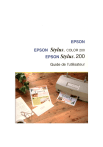
Публичная ссылка обновлена
Публичная ссылка на ваш чат обновлена.
